Page 1
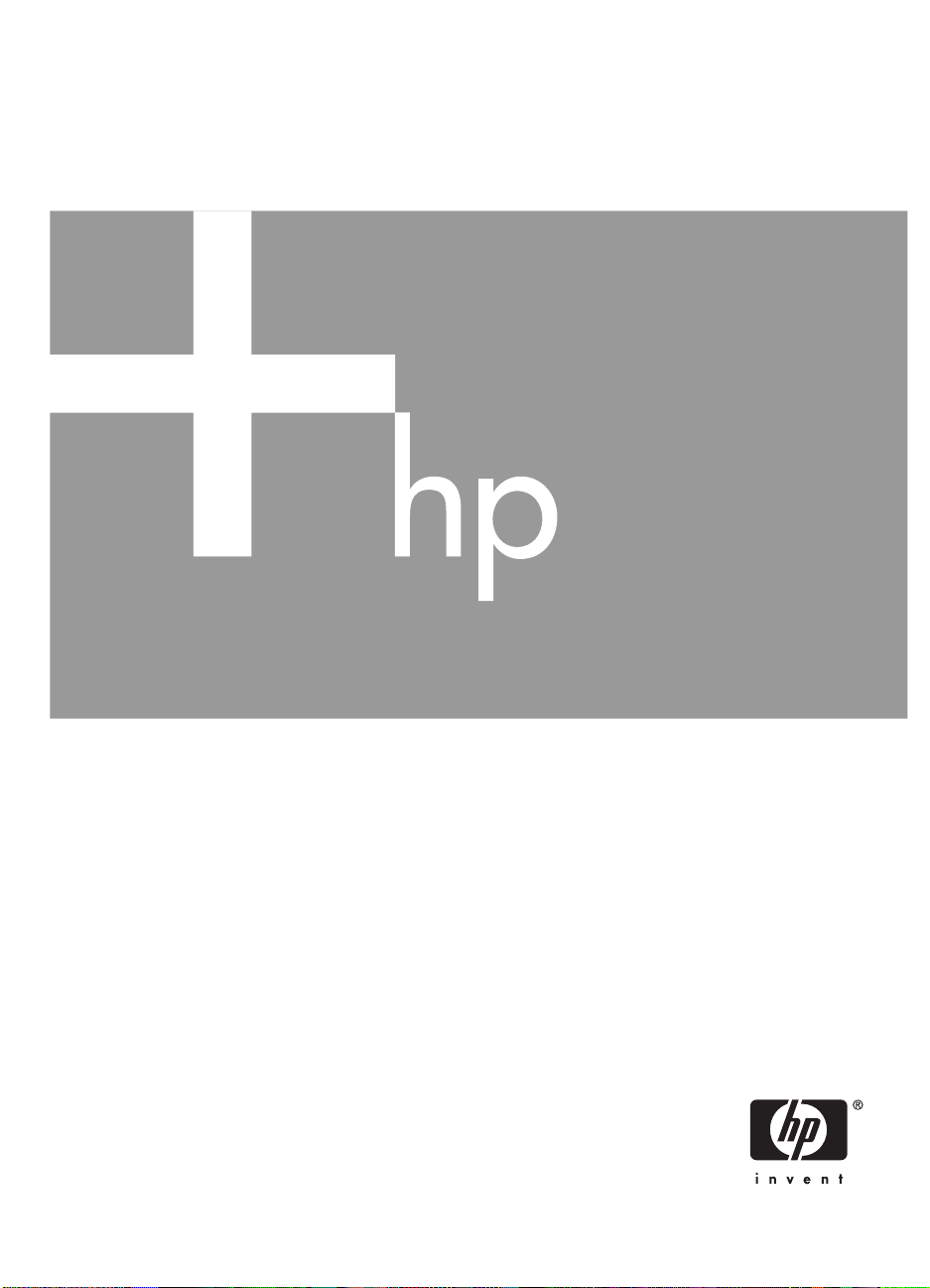
HP Photosmart R967
Digitálny fotoaparát
Používateľská príručka
Page 2
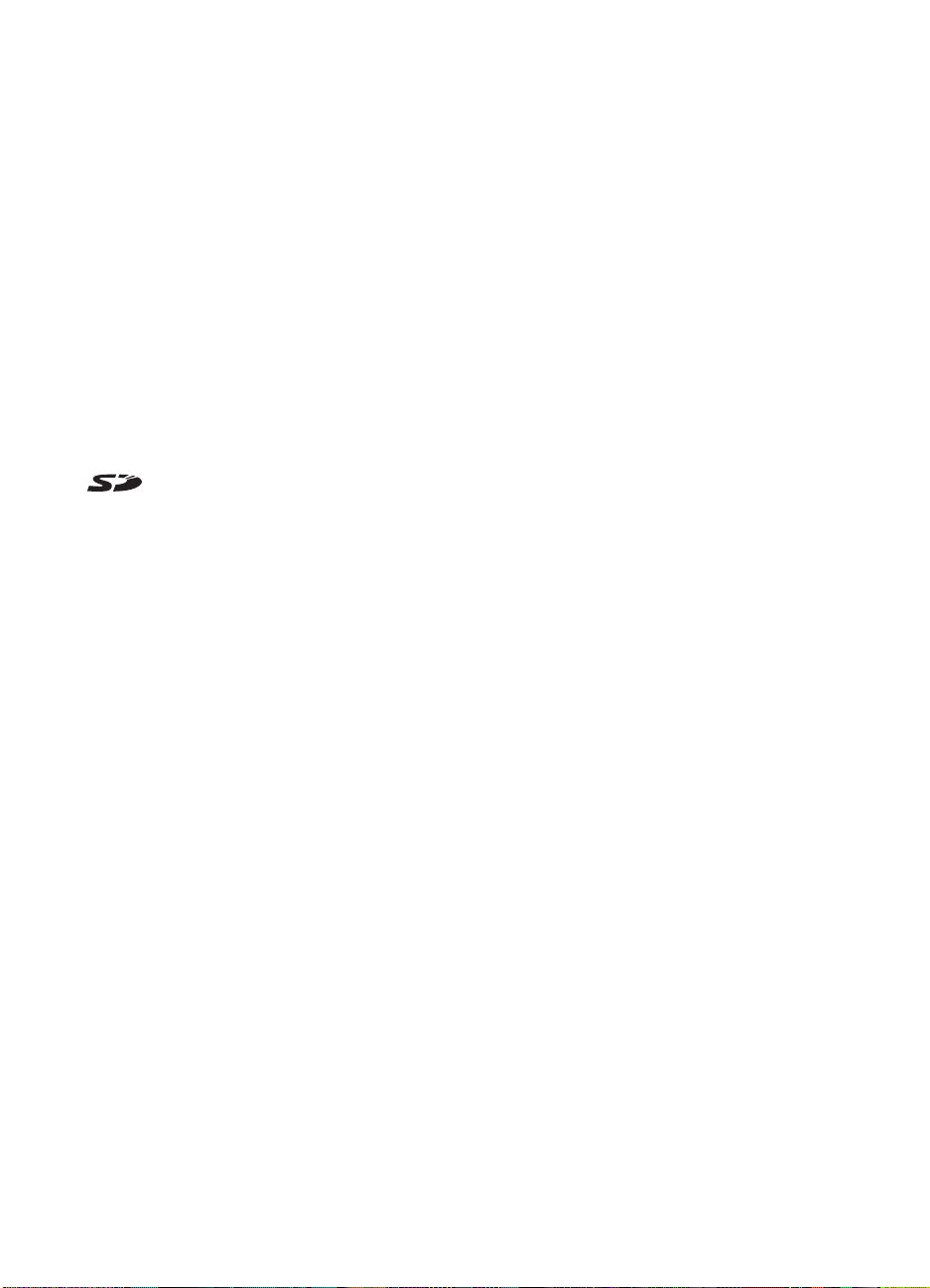
Právne informácie a
upozornenia
© Copyright 2006 Hewlett-Packard
Development Company, L.P.
Informácie uvedené v tejto príručke sa
môžu zmeniť bez upozornenia.
Jedinými zárukami, ktoré sa vzťahujú
na výrobky a služby spoločnosti HP, sú
záruky uvedené výslovne vo
vyhláseniach o zárukách, ktoré sa
dodávajú spolu s týmito výrobkami
a službami. Žiaden údaj uvedený
v tomto dokumente sa nesmie
interpretovať ako ďalšia záruka.
Spoločnosť HP nenesie žiadnu
zodpovednosť za tu uvedené technické
alebo vydavateľské chyby alebo
vynechané informácie.
Windows® je ochranná známka
spoločnosti Microsoft Corporation
registrovaná v USA.
SD Logo je ochranná známka
majiteľa.
Page 3
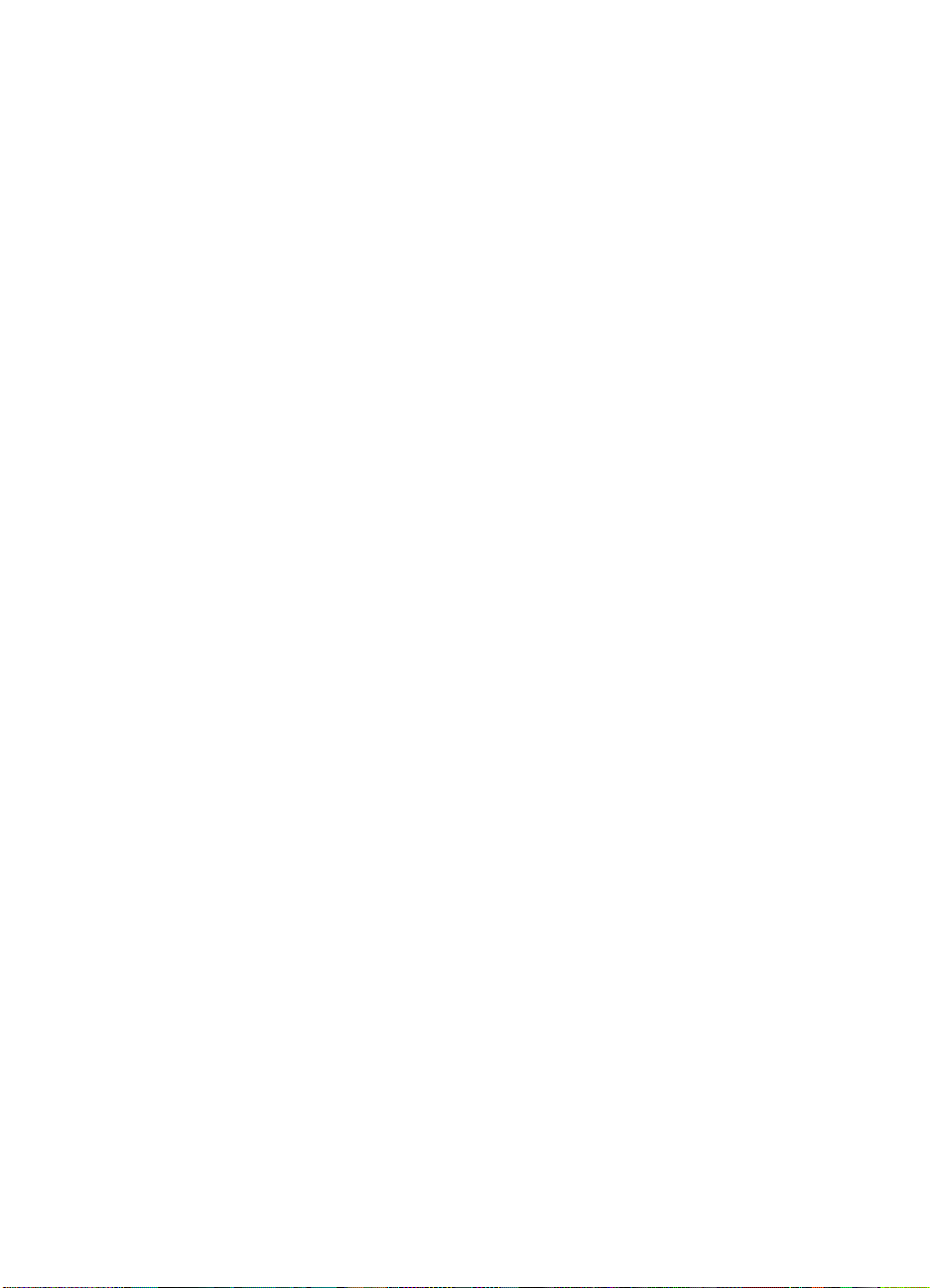
Obsah
1Úvod........................................................................................................................6
2 Snímanie fotografií a nahrávanie videoklipov..................................................13
Fotoaparát spredu a zozadu...................................................................................6
Predná a spodná časť fotoaparátu..........................................................................7
Kolíska fotoaparátu a vložka ..................................................................................8
Predtým, ako začnete fotografovať.........................................................................8
Vložte batériu...................................................................................................8
Nabite batériu...................................................................................................9
Zapnite fotoaparát............................................................................................9
Vyberte jazyk ...................................................................................................9
Nastavte región................................................................................................9
Nastavte dátum a čas.......................................................................................9
Vložte a naformátujte voliteľnú pamäťovú kartu.............................................10
Nainštalujte softvér.........................................................................................10
Používanie fotoaparátu.........................................................................................12
Snímanie fotografií................................................................................................13
Nahrávanie videoklipov.........................................................................................14
Instant Review (Okamžité prezeranie)..................................................................14
Automatické zaostrovanie a expozícia..................................................................14
Zaostrenie na snímaný subjekt......................................................................14
Optimalizácia zaostrenia................................................................................15
Použitie funkcie Focus Lock (Uzamknutie zaostrenia)...................................16
Optimalizácia expozície..................................................................................16
Ďalšie odporúčania........................................................................................16
Použitie nastavenia rozsahu zaostrenia................................................................17
Použitie režimu Manual Focus (Manuálne zaostrovanie)..............................17
Použitie transfokátora ...........................................................................................18
Optický transfokátor.......................................................................................18
Digitálny transfokátor......................................................................................18
Nastavenie blesku.................................................................................................19
Red eye (Efekt červených očí).......................................................................19
Použitie režimov snímky........................................................................................20
Práca s režimom Panorama (Panoráma).......................................................21
Práca s režimom Manual (Manuálne)............................................................22
Práca v režime My Mode (Môj režim).............................................................23
Používanie ponuky Capture Menu (Snímanie)......................................................24
Použitie nastavení funkcie Self-Timer (Samospúšť)......................................28
Použitie nastavenia Burst (Zhlukové snímanie).............................................29
Funkcia Exposure Compensation (Kompenzácia expozície).........................29
Funkcia Adaptive Lighting (Adaptačné osvetlenie)........................................30
Funkcia White Balance (Vyváženie bielej).....................................................30
Funkcia ISO speed (Citlivosť ISO).................................................................30
Digitálny fotoaparát HP Photosmart R967 3
Page 4
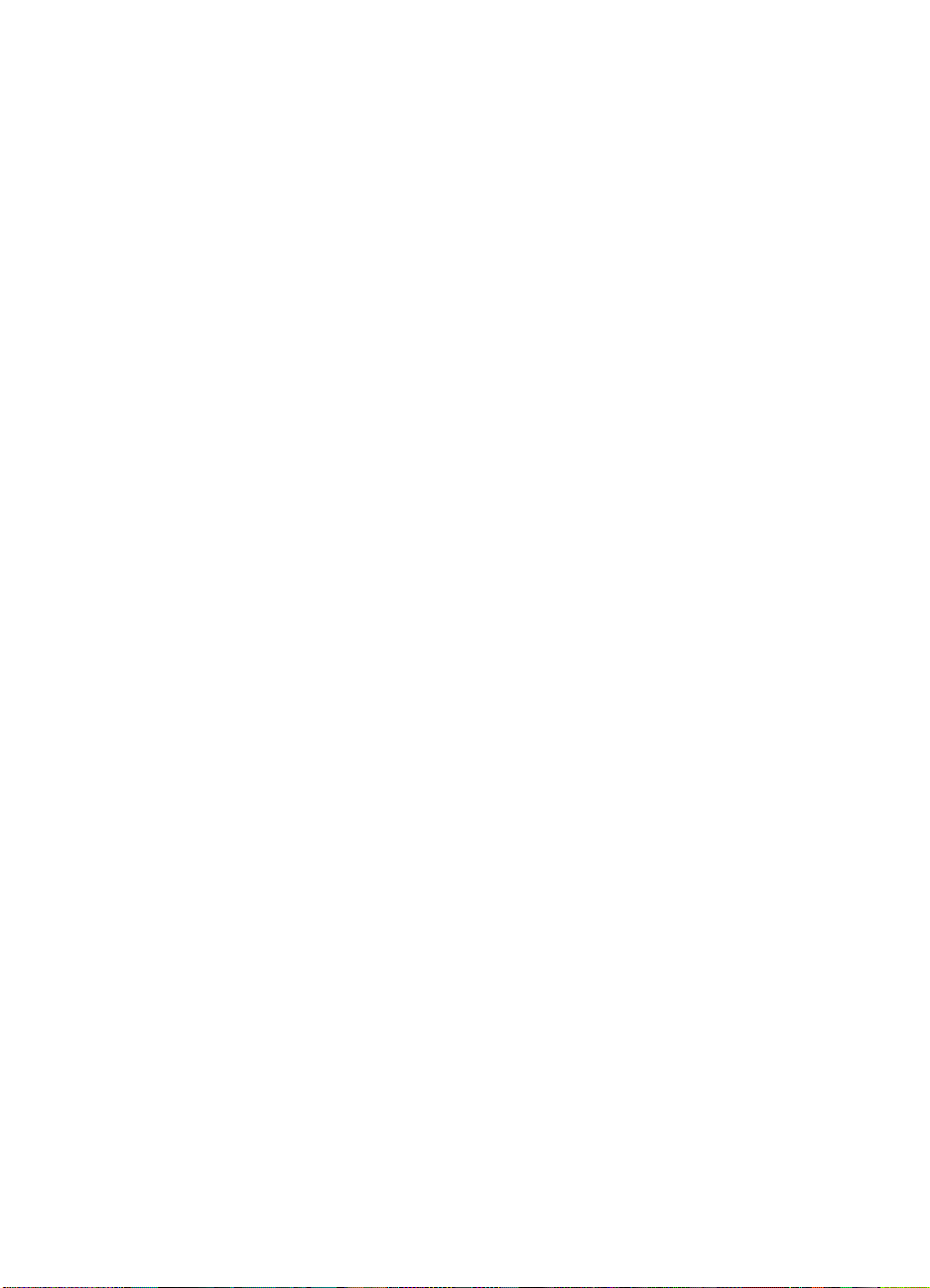
3 Prezeranie snímok a videoklipov.......................................................................32
Používanie režimu Playback (Prehrávanie)..........................................................32
Ukladanie snímok z videoklipov.....................................................................33
Zobrazenie miniatúr........................................................................................33
Zväčšenie snímok..........................................................................................33
Používanie ponuky Playback (Prehrávanie)..........................................................33
Odstránenie snímok.......................................................................................34
Zobrazenie informácií o snímke.....................................................................35
Zobrazenie prezentácií...................................................................................36
Spájanie panorámy........................................................................................36
Nahrávanie zvuku...........................................................................................36
4 Používanie ponuky Design Gallery Menu (Galéria návrhov)...........................38
Použitie umeleckých efektov.................................................................................38
Úprava farieb.........................................................................................................39
Pridanie orámovania.............................................................................................40
Odstránenie efektu červených očí.........................................................................40
Orezanie fotografií.................................................................................................41
5 Presun a tlač obrázkov.......................................................................................43
Prenos snímok použitím softvéru HP Photosmart.................................................43
Prenos snímok bez použitia softvéru HP Photosmart...........................................43
Pripojenie k počítaču......................................................................................44
Použitie zariadenia na čítanie pamäťových kariet..........................................44
Tlač snímok z fotoaparátu.....................................................................................45
Tlač panorám z fotoaparátu..................................................................................45
6 Používanie softvéru HP Photosmart Express...................................................47
Práca s ponukou Photosmart Express Menu........................................................47
Označenie snímok ako Favorites (Obľúbené).......................................................48
Označenie snímok určených na tlač.....................................................................48
Zakúpenie výtlačkov online...................................................................................49
Zdieľanie snímok...................................................................................................50
Nastavenie cieľových umiestnení online vo fotoaparáte................................50
Odosielanie snímok na cieľové umiestnenia online.......................................51
7 Používanie ponuky Setup Menu (Nastavenie)..................................................52
8 Riešenie problémov............................................................................................54
Obnovenie nastavení fotoaparátu.........................................................................54
Problémy a riešenia...............................................................................................54
9 Podpora výrobkov...............................................................................................59
Užitočné webové lokality.......................................................................................59
Získanie pomoci....................................................................................................59
A Používanie batérií................................................................................................61
Hlavné zásady používania batérií.........................................................................61
Predĺženie výdrže batérie......................................................................................61
Bezpeč
nostné opatrenia pre používanie batérií....................................................61
Indikátory napájania..............................................................................................62
Počet záberov podľa typu batérie..........................................................................63
Nabíjanie lítium-iónovej batérie.............................................................................63
Bezpečnostné opatrenia pre nabíjanie lítium-iónových batérií..............................64
B Technické parametre...........................................................................................65
Kapacita pamäte...................................................................................................67
Kvalita snímky.......................................................................................................67
4
Page 5
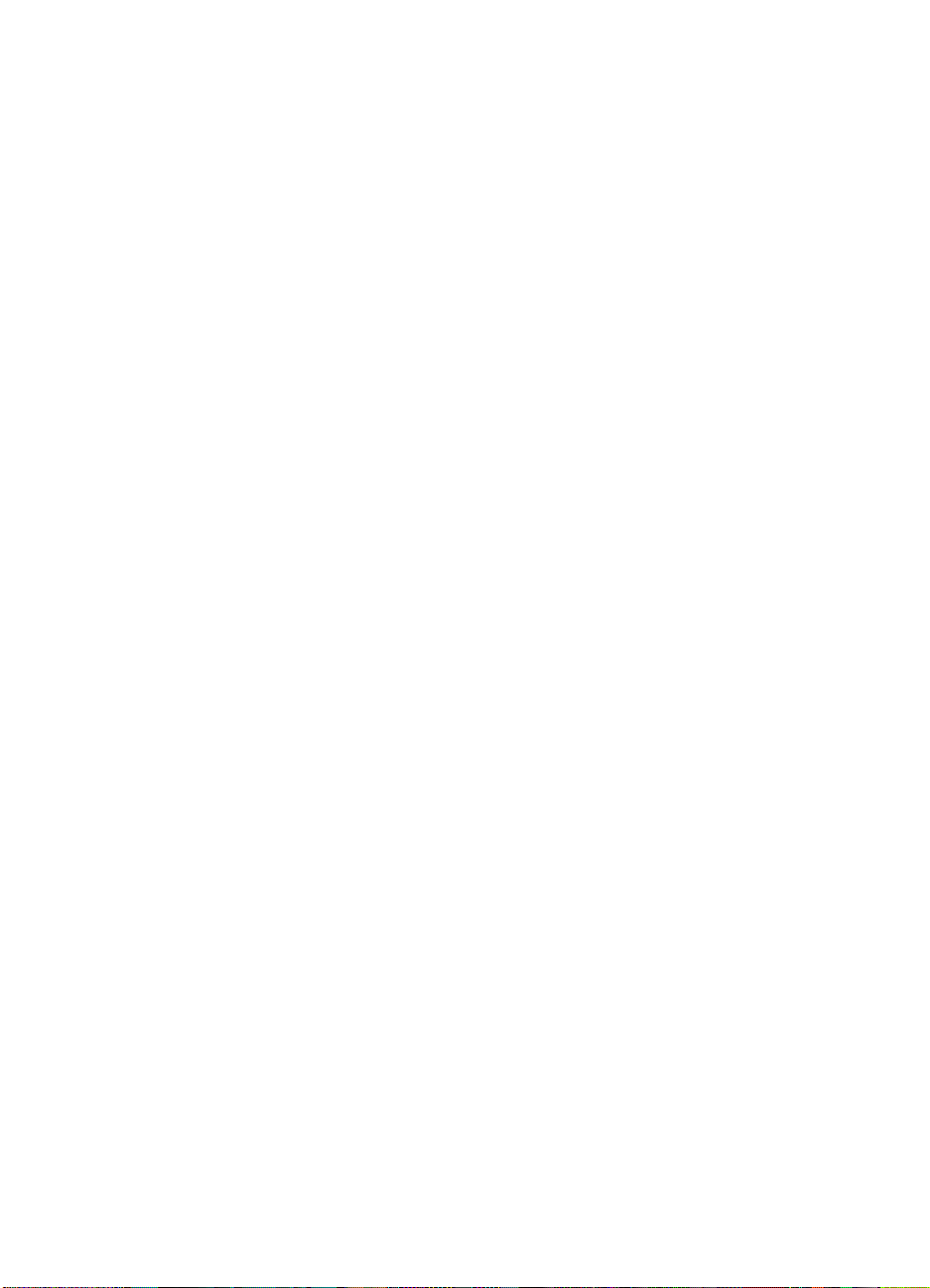
Obsah
Kvalita videa..........................................................................................................67
Register.......................................................................................................................69
Digitálny fotoaparát HP Photosmart R967 5
Page 6
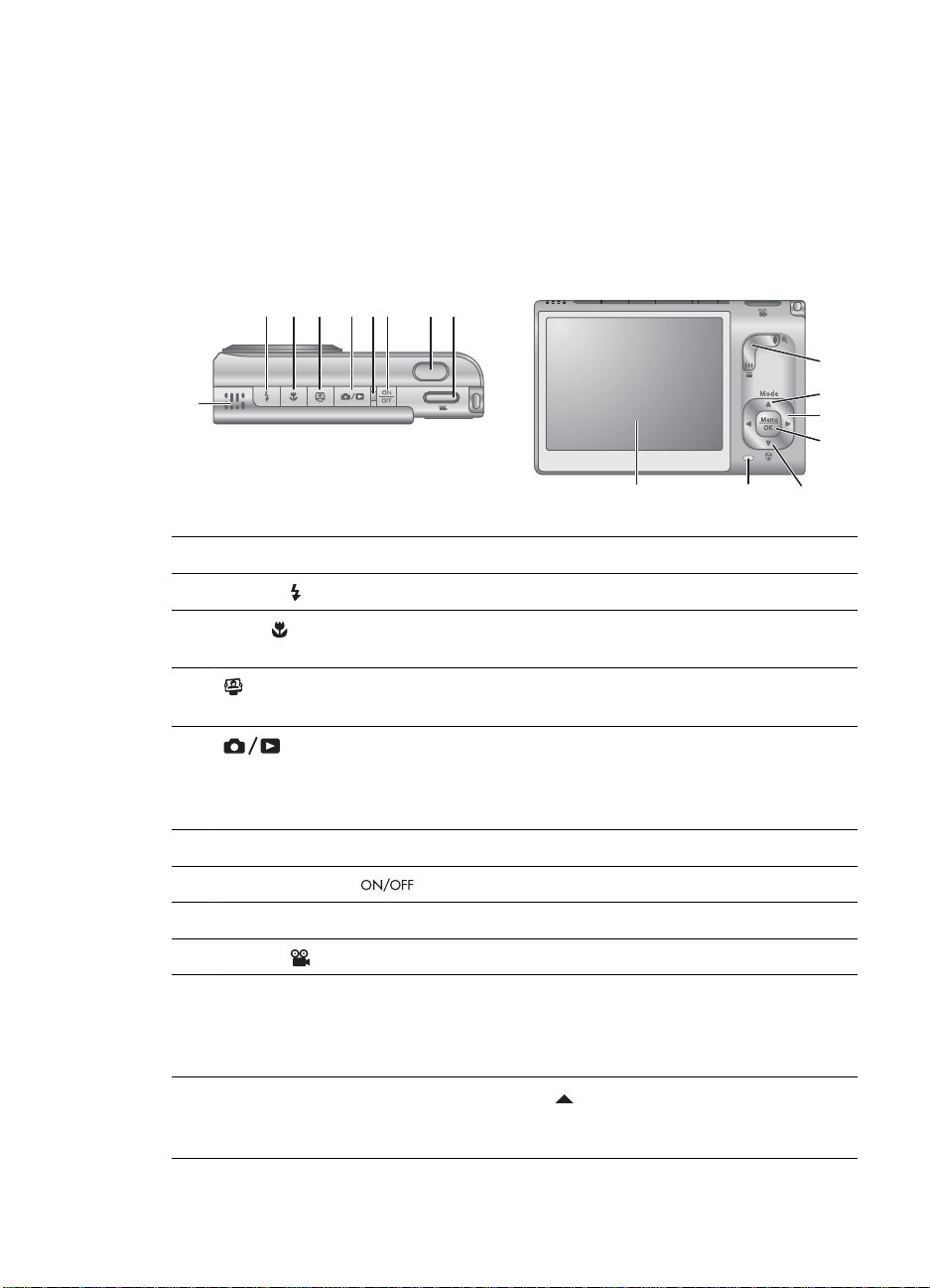
1
Úvod
Táto časť obsahuje informácie o ovládacích prvkoch fotoaparátu, ako nastaviť digitálny
fotoaparát na používanie a ako začať fotografovať.
Fotoaparát spredu a zozadu
2 3 4 5 6 7 8 9
1
10
11
12
13
16
1 Reproduktor.
2 Tlačidlo Blesk – Pozri Nastavenie blesku na strane 19.
3 Ikona Focus (Zaostrenie) – Pozri Použitie nastavenia rozsahu zaostrenia
na strane 17.
4 Tlačidlo Photosmart Express – Pozri Používanie softvéru HP Photosmart
Express na strane 47.
5
6 Indikátor Power (Napájanie).
7 Tlačidlo s ikonou .
8 Tlačidlo Shutter (Uzávierka).
9 Tlačidlo Video.
10 Páčka Zoom (Transfokátor) – Prístup k funkciám Zoom (Transfokátor)
Tlačidlo Live View/Playback (Zobrazenie naživo/Prehrávanie) – Slúži
na prepínanie medzi režimami Live View (Zobrazenie naživo) a Playback
(Prehrávanie) (pozri Snímanie fotografií a nahrávanie videoklipov
na strane 13 a Prezeranie snímok a videoklipov na strane 32).
(pozri Použitie transfokátora na strane 18), Thumbnails (Miniatúry) (pozri
Zobrazenie miniatúr na strane 33) a Magnify (Zväčšiť) (pozri Zväčšenie
snímok na strane 33).
15
14
11
Tlačidlo Mode (Režim) – Stlačenie tlačidla slúži na prístup k ponuke Shooting
Mode (Režim snímky) v režime Live View (Zobrazenie naživo) (pozri Použitie
režimov snímky na strane 20).
6
Page 7
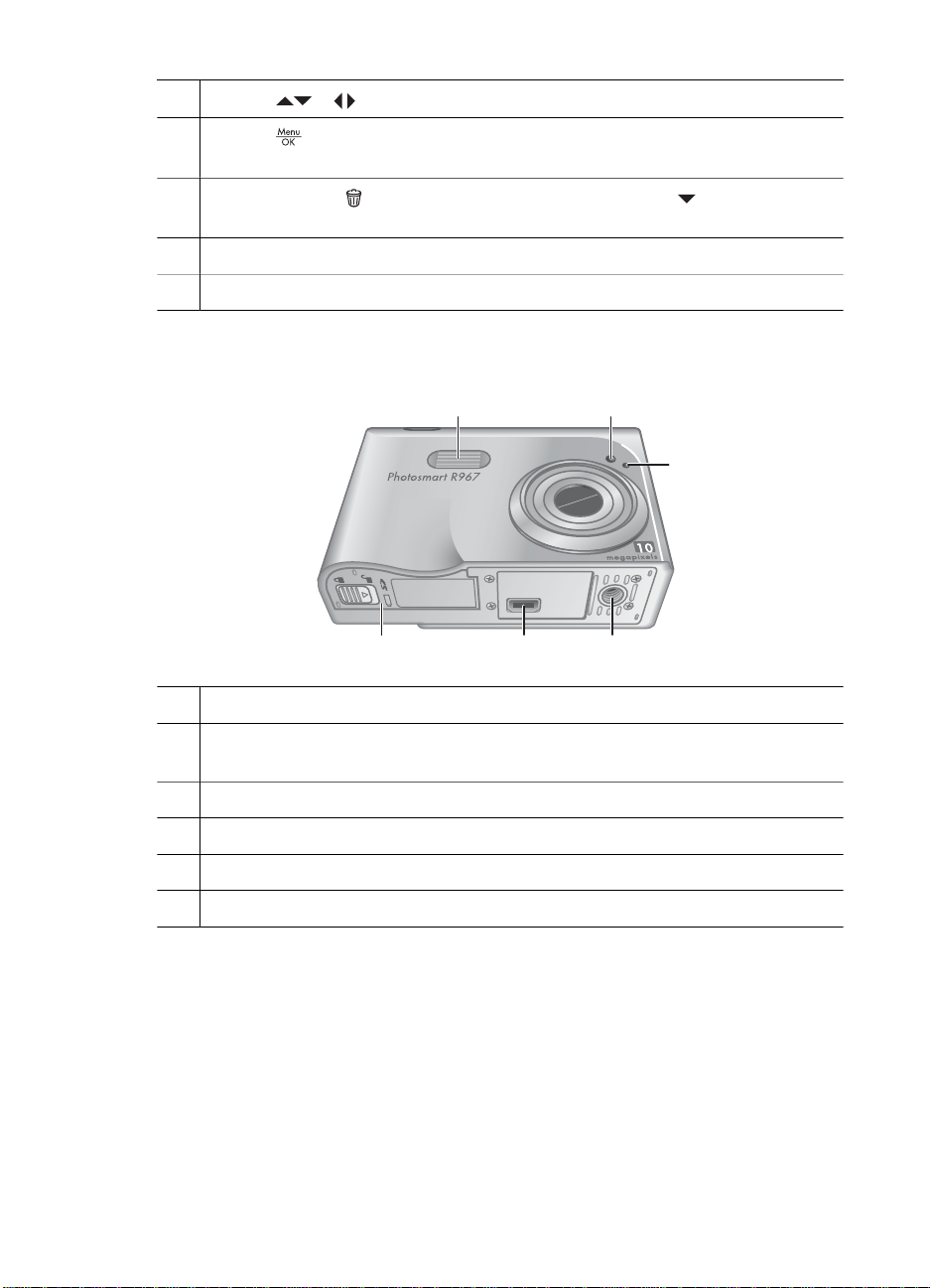
pokračovanie
12
Tlačidlá a – Slúžia na posúvanie medzi ponukami a snímkami.
13
Tlačidlo – Slúži na zobrazenie ponúk fotoaparátu, výber možností a
potvrdenie činností.
14
Tlačidlo s ikonou Delete (Odstrániť) – Stlačenie tlačidla slúži na prístup k
funkcii Delete (Odstrániť) v režime Playback (Prehrávanie).
15 Indikátor nabíjania batérie.
16 Obrazový displej.
Predná a spodná časť fotoaparátu
1
6 45
1 Blesk.
2 Samospúšť/Indikátor podpory zaostrenia – Pozri Použitie nastavení funkcie Self-
Timer (Samospúšť) na strane 28.
3 Mikrofón.
4 Závit na pripevnenie statívu.
5 Konektor kolísky.
6 Kryt priestoru pre batériu/pamäťovú kartu.
2
3
Digitálny fotoaparát HP Photosmart R967 7
Page 8
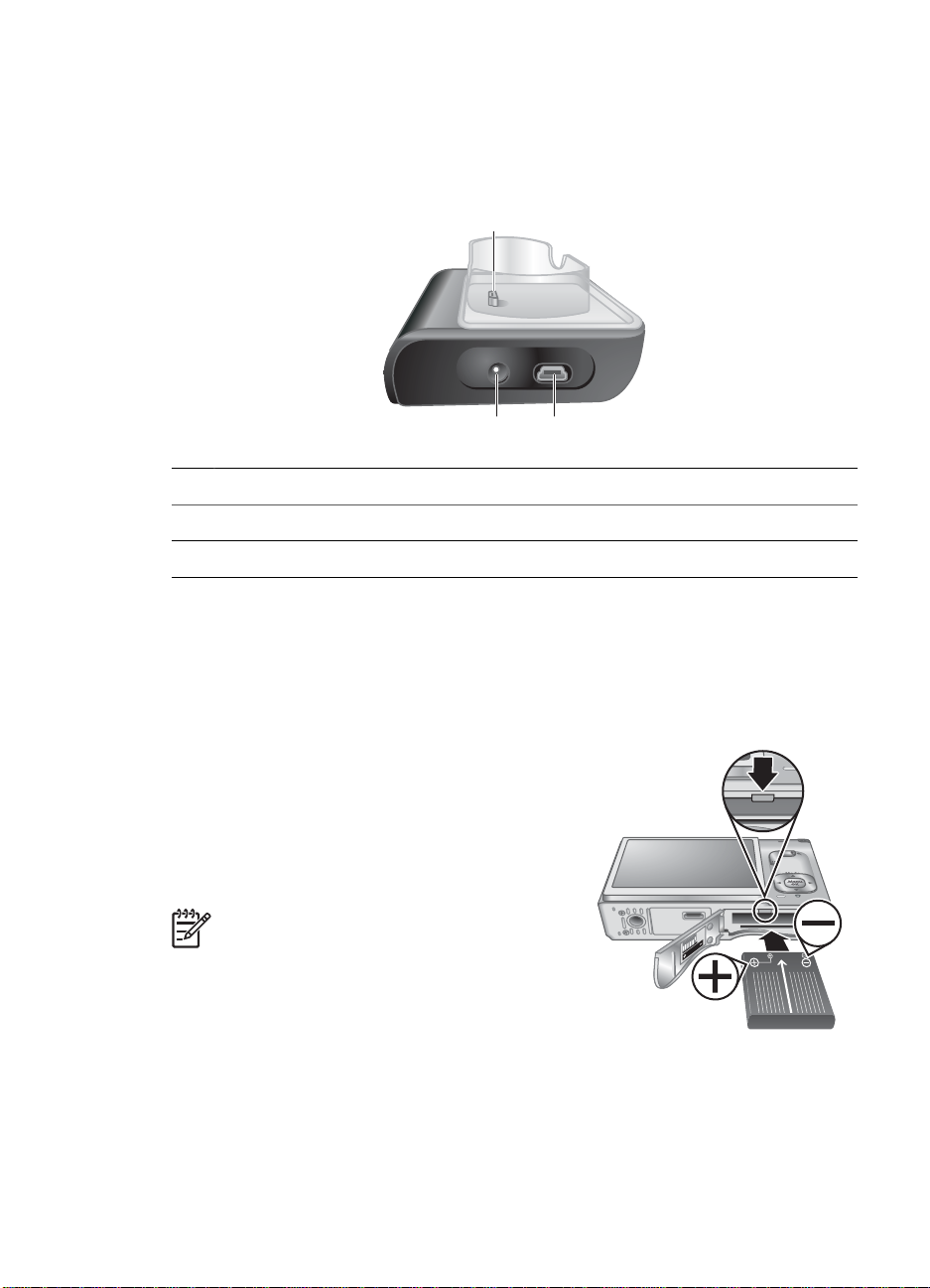
Kapitola 1
Kolíska fotoaparátu a vložka
Pri nastavení kolísky na používanie s týmto fotoaparátom nainštalujte vložku pre kolísku,
ktorá je priložená v škatuli s fotoaparátom. Pripevnite vložku pre kolísku k hornej časti
kolísky fotoaparátu uchytením na jej miesto.
1 Konektor fotoaparátu a kolísky.
2 Konektor USB.
3 Konektor sieťového adaptéra.
1
23
Predtým, ako začnete fotografovať
Predtým, ako začnete fotografovať alebo nahrávať videoklipy, vykonajte nasledujúce
činnosti.
Vložte batériu
1. Posunutím záklopky otvorte kryt priestoru na
batériu a pamäťovú kartu podľa zobrazenia na
kryte.
2. Batériu vložte do väčšej zásuvky a potlačte ju,
kým záklopka nezapadne.
3. Zatvorte kryt priestoru na batériu a pamäťovú
kartu.
Poznámka Pred vybratím batérie fotoaparát
vypnite. Pred prvým použitím batériu úplne
nabite (pozri Nabite batériu na strane 9).
8
Page 9
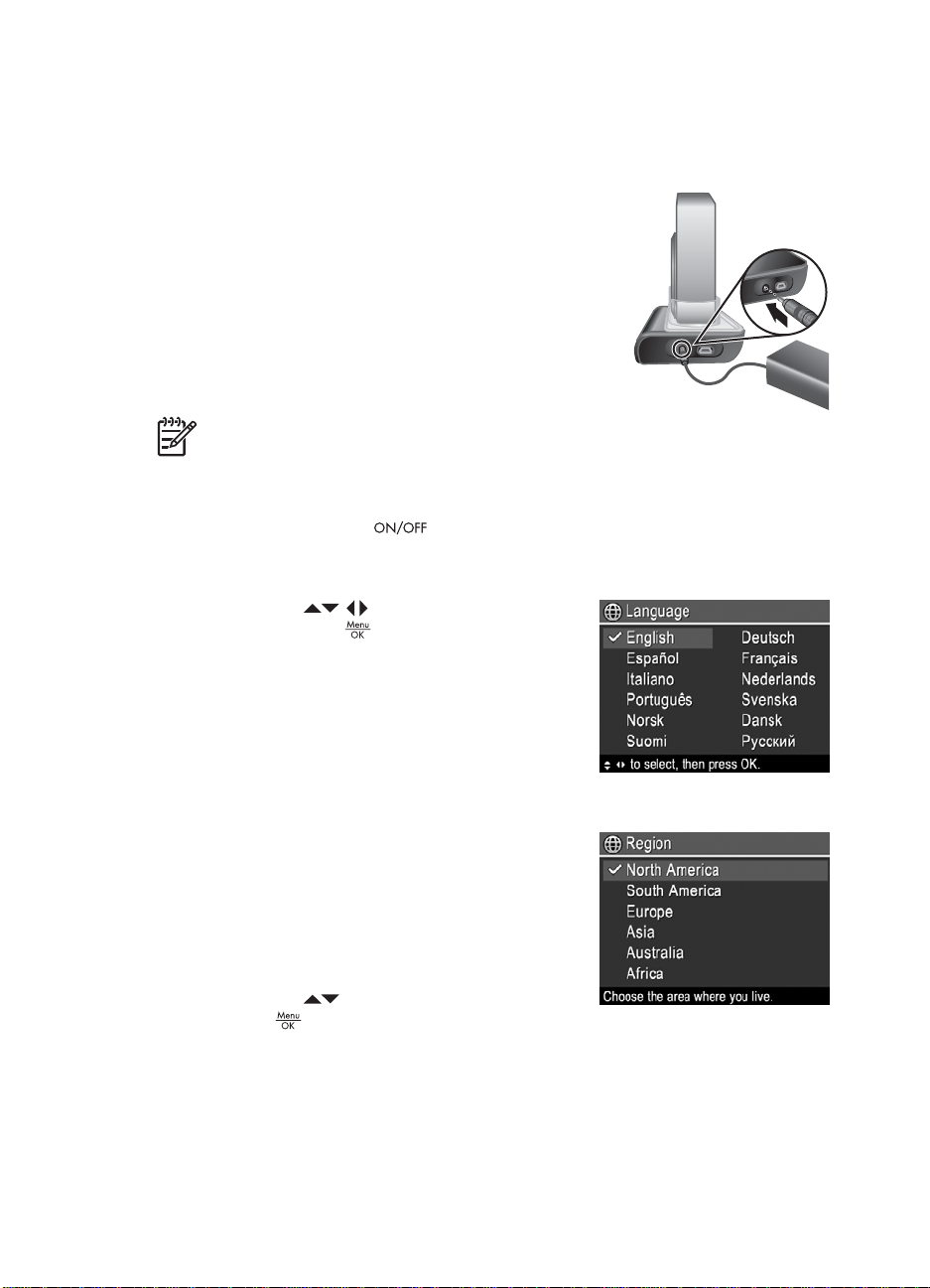
Nabite batériu
Batériu môžete nabíjať vo fotoaparáte pomocou sieťového napájacieho adaptéra
pripojeného ku kolíske fotoaparátu alebo v prídavnom otvore na batériu voliteľnej kolísky
fotoaparátu HP Photosmart Premium.
1. Pripojte sieťový adaptér ku kolíske a potom ho zapojte
do elektrickej zásuvky.
2. Vložte fotoaparát do kolísky. Blikajúci indikátor
nabíjania batérie fotoaparátu označuje, že batéria sa
nabíja (ak na nabíjanie používate voliteľnú kolísku
HP Photosmart Premium, bliká indikátor nabíjania
batérie na kolíske). Batéria je úplne nabitá, keď
indikátor nabíjania batérie začne svietiť neprerušovane
(pre informácie o časoch nabíjania pozri Nabíjanie
lítium-iónovej batérie na strane 63).
Poznámka Batériu môžete nabiť aj pomocou
voliteľnej rýchlonabíjačky HP Photosmart.
Zapnite fotoaparát
Stlačením tlačidla s ikonou zapnite fotoaparát.
Vyberte jazyk
Pomocou tlačidiel vyberte požadovaný jazyk
a potom stlačte tlačidlo
Ak chcete vybrať jazyk neskôr, použite ponuku Setup
(Nestavenie) (pozri Používanie ponuky Setup Menu
(Nastavenie) na strane 52).
.
Nastavte región
Nastavenie Language (Jazyk) a nastavenie Region
(Región) určujú predvolený formát dátumu a formát
videosignálu pre zobrazovanie snímok z fotoaparátu v
televízii, čo umožňuje pripojenie prostredníctvom
voliteľnej kolísky HP Photosmart Premium alebo
bezdrôtového podstavca kolísky (pozri Používanie
ponuky Setup Menu (Nastavenie) na strane 52).
Pomocou tlačidiel
stlačte tlačidlo
vyberte požadovaný región a
.
Nastavte dátum a čas
Správne nastavenie dátumu a času vám pomôže vyhľadať snímky po ich prenose do
počítača a zabezpečí správne označenie fotografií, ak použijete funkciu označenia
Digitálny fotoaparát HP Photosmart R967 9
Page 10
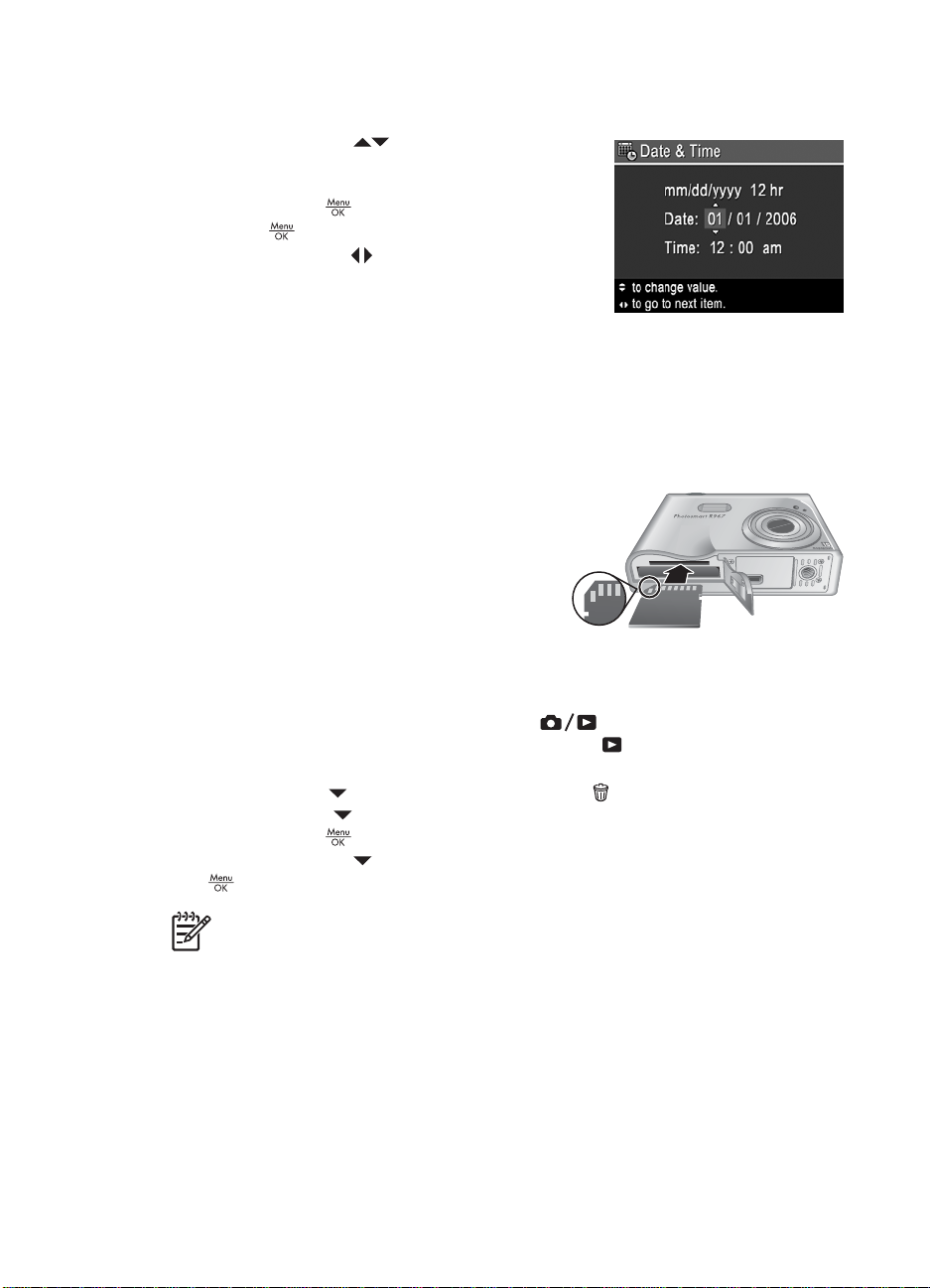
Kapitola 1
dátumu a času. Pozri Date & Time Imprint (Označenie dátumu a času) v časti
Používanie ponuky Capture Menu (Snímanie) na strane 24.
1.
Pomocou tlačidiel
hodnotu.
2. Keď sú dátum, čas a formát nastavené správne,
stlačte tlačidlo
tlačidla
3. Pomocou tlačidiel
a opakujte krok 1, až kým bude dátum a čas
nastavený správne.
Ak chcete zmeniť dátum a čas neskôr, použite
ponuku Setup (Nastavenie) (pozri Používanie ponuky Setup Menu (Nastavenie)
na strane 52).
výber potvrďte.
upravte zvýraznenú
a potom ešte raz stlačením
prechádzajte na ďalšie voľby
Vložte a naformátujte voliteľnú pamäťovú kartu
Tento fotoaparát podporuje štandardné aj vysokorýchlostné pamäťové karty SD (Secure
Digital) značky HP s kapacitou 8 MB až 2 GB.
1. Fotoaparát vypnite a otvorte kryt priestoru na
batériu a pamäťovú kartu.
2. Vložte voliteľnú pamäťovú kartu do menšej
zásuvky podľa obrázka. Uistite sa, či
pamäťová karta zapadla na svoje miesto.
3. Zatvorte kryt priestoru na batériu a pamäťovú
kartu a zapnite fotoaparát.
Novú pamäťovú kartu vždy pred prvým použitím naformátujte. Formátovaním sa z
pamäťovej karty odstránia všetky snímky, takže pred formátovaním preneste existujúce
snímky (pozri Presun a tlač obrázkov na strane 43).
1.
Keď je fotoaparát zapnutý, stlačte tlačidlo
hornom rohu obrazového displeja nezobrazí ikona
režim Playback (Prehrávanie).
2.
Stlačte tlačidlo
3. Použite tlačidlo
stlačte tlačidlo
4. Stlačením tlačidla
spustite formátovanie karty.
na prístup k vedľajšej ponuke Delete (Odstrániť).
na výber možnosti Format Card (Formátovať kartu)a potom
.
vyberte možnosť Yes (Áno), potom stlačením tlačidla
, kým sa nakrátko v pravom
. To označuje, že je nastavený
Poznámka Po nainštalovaní pamäťovej karty sa všetky nové snímky a
videoklipy budú ukladať prednostne na kartu, nie do vnútornej pamäte. Ak chcete
použiť vnútornú pamäť a zobraziť v nej uložené snímky, odstráňte pamäťovú
kartu. Na prenos snímok z vnútornej pamäte na voliteľnú pamäťovú kartu, pozrite
časť Move Images to Card (Prenos snímok na kartu) v časti Používanie ponuky
Playback (Prehrávanie) na strane 33.
Viac informácií o podporovaných pamäťových kartách nájdete v časti Storage
(Ukladanie) v rámci Technické parametre na strane 65.
Nainštalujte softvér
Softvér HP Photosmart poskytuje funkcie umožňujúce prenos snímok a videoklipov do
počítača, ako aj funkcie na úpravu uložených snímok (funkcia odstránenia efektu
10
Page 11
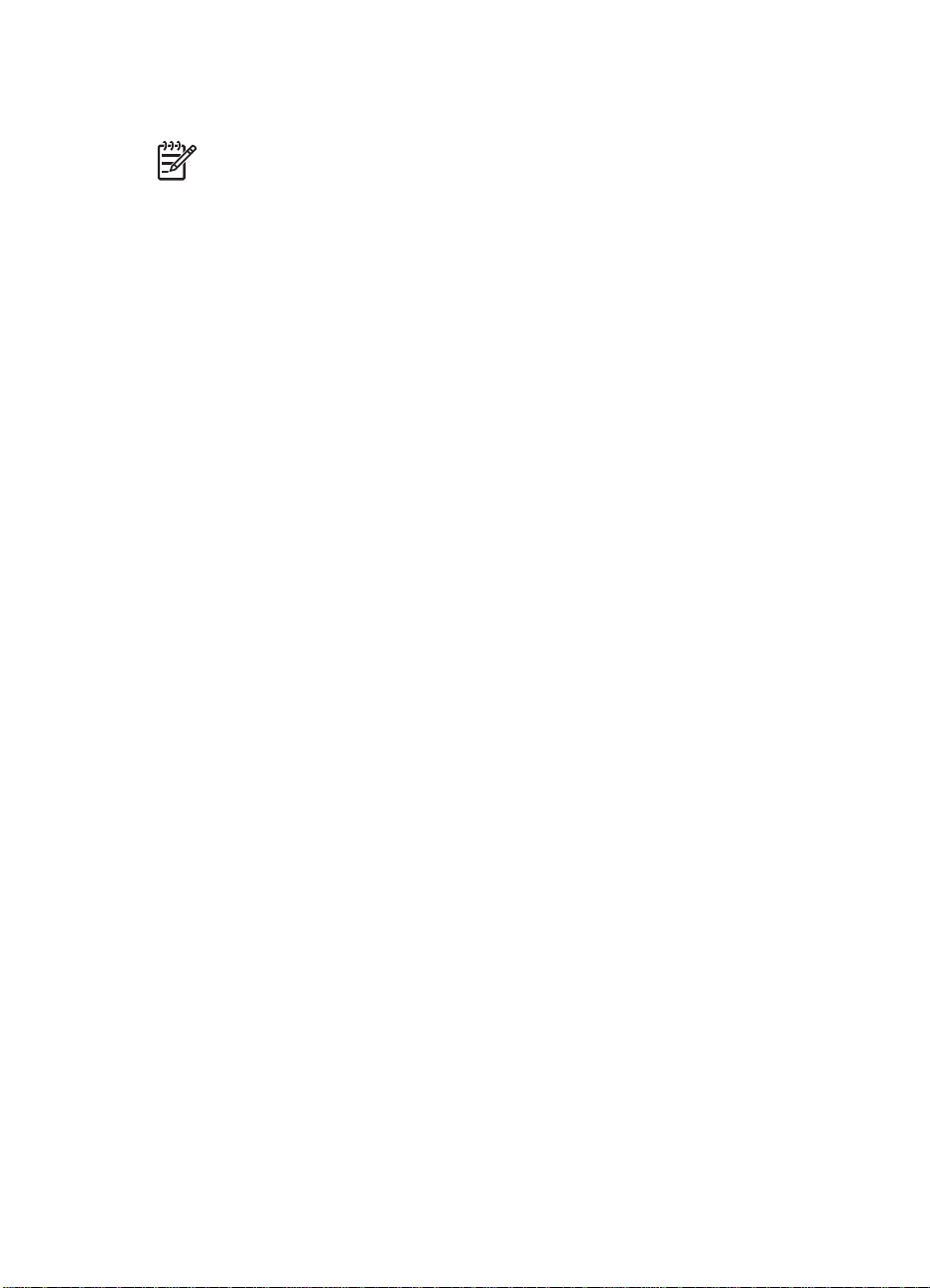
červených očí, otáčania, orezania, zmeny veľkosti, úpravy kvality obrazu a ďalšie). Pozri
funkciu Help softvéru HP Photosmart.
Poznámka Ak sa pri inštalácii alebo používaní softvéru HP Photosmart
vyskytnú problémy, ďalšie informácie nájdete na webovej lokalite služby pre
zákazníkov spoločnosti HP: www.hp.com/support.
Systém Windows
Ak je v počítači so systémom Windows:
● aspoň 128 MB pamäte RAM, operačný systém Windows XP alebo x64 a aktualizácia
Internet Explorer 5.5 Service Pack 2 alebo vyššia (odporúča sa program Internet
Explorer 6), môžete nainštalovať softvér HP Photosmart Premier alebo
HP Photosmart Essential,
● systém Windows s aspoň 128 MB pamäte RAM, operačný systém Windows 2000
a aktualizácia Internet Explorer 5.5 Service Pack 2 alebo vyššia (odporúča sa
program Internet Explorer 6), softvér HP Photosmart Essential je nainštalovaný.
1. Zatvorte všetky programy a dočasne vypnite všetky antivírusové programy.
2. Do jednotky CD vložte disk CD so softvérom HP Photosmart a pokračujte podľa
pokynov na obrazovke: Ak sa inštalačná obrazovka nezobrazí, kliknite na
tlačidloŠtart, potom kliknite na tlačidlo Spustiť a zadajte príkazD:\Setup.exe,
kde D je písmeno označujúce jednotku CD, a potom kliknite na tlačidlo OK.
3. Po skončení inštalácie softvéru opätovne zapnite antivírusový softvér.
Systém Macintosh
Ak chcete nainštalovať softvér HP Photosmart Mac, počítač so systémom Macintosh
musí spĺňať systémové požiadavky uvedené na obale fotoaparátu.
1. Do jednotky CD vložte disk CD so softvérom HP Photosmart.
2. Dvakrát kliknite na ikonu CD na pracovnej ploche počítača.
3. Dvakrát kliknite na inštala
čnú ikonu a potom postupujte podľa pokynov na
obrazovke.
Informácie o softvéri HP Photosmart
Disk CD priložený k fotoaparátu obsahuje nasledujúce verzie softvéru HP Photosmart:
● Softvér HP Photosmart Premier (pre systémy Windows XP a x64 s aspoň 128 MB
pamäte RAM). Táto verzia softvéru obsahuje niektoré doplnkové funkcie, ktoré
umožňujú:
– Spracovať snímky označené ako Favorites (Obľúbené) pre tlač, odoslanie a
zakúpenie výtlačkov online. Pozri Označenie snímok ako Favorites
(Obľúbené) na strane 48.
–Zastaviť video a vytlačiť záber z videa.
● Softvér HP Photosmart Essential (pre systémy Windows 2000, Windows XP a x64
s aspoň 128 MB pamäte RAM). Táto verzia neobsahuje doplnkové funkcie, ktoré
obsahuje softvér HP Photosmart Premier.
● Softvér HP Photosmart Mac (pre systémy Macintosh).
Na získanie ďalších informácií o funkciách softvéru a ich používaní použite funkciu Help
(Pomocník) softvéru HP Photosmart.
Digitálny fotoaparát HP Photosmart R967 11
Page 12
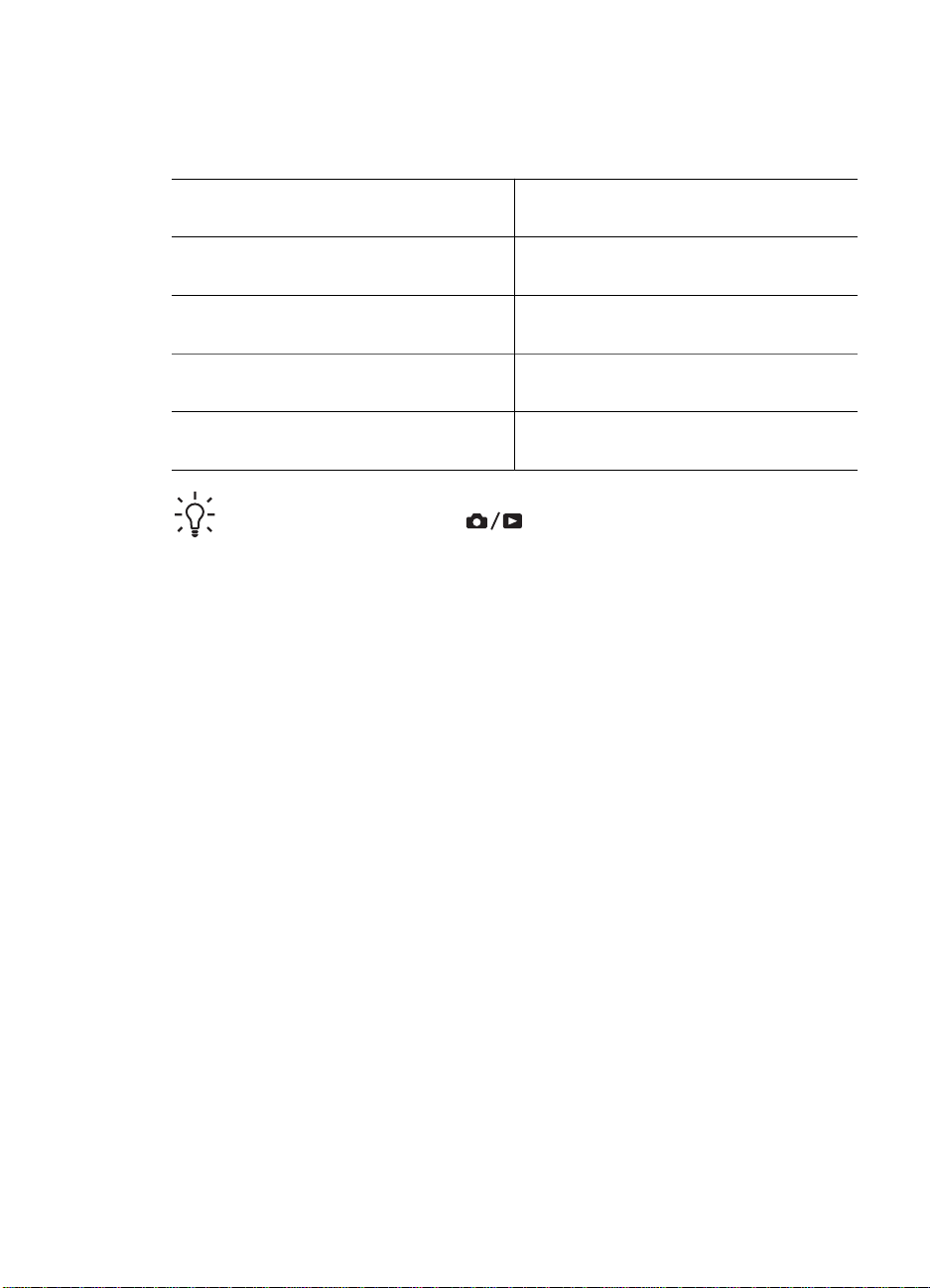
Kapitola 1
Používanie fotoaparátu
Teraz, po dokončení nastavenia fotoaparátu, môžete začať snímať a prezerať fotografie
a videoklipy.
Informácie o snímaní fotografií a
nahrávaní videoklipov
Informácie o prezeraní fotografií a
videoklipov vo fotoaparáte
Informácie o vylepšení snímok Pozri Používanie ponuky Design Gallery
Informácie o prenose fotografií z
fotoaparátu do počítača
Informácie o tlači fotografií Pozri Tlač snímok z fotoaparátu
Tip Na prepnutie medzi režimami Live View (Zobrazenie naživo) a Playback
(Prehrávanie) stlačte tlačidlo
Pozri Snímanie fotografií na strane 13
a Nahrávanie videoklipov na strane 14.
Pozri Prezeranie snímok a videoklipov
na strane 32.
Menu (Galéria návrhov) na strane 38.
Pozri Prenos snímok použitím softvéru
HP Photosmart na strane 43.
na strane 45.
.
12
Page 13
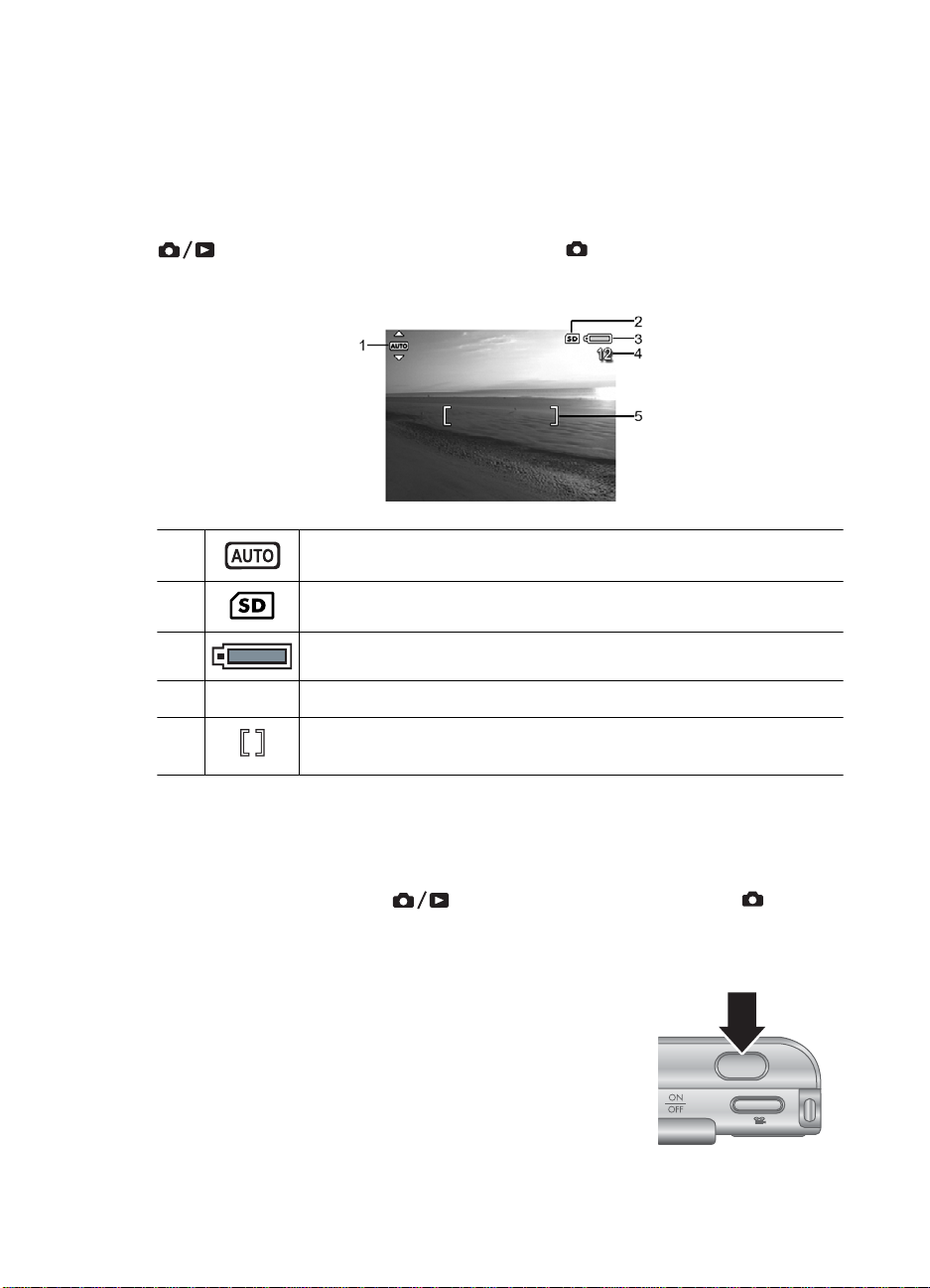
2
Snímanie fotografií a nahrávanie videoklipov
Režim Live View (Živé zobrazenie) umožňuje ohraničiť snímky a videoklipy zobrazené
na displeji. Ak chcete aktivovať režim Live View (Živé zobrazenie), stláčajte tlačidlo
, pokiaľ sa nakrátko nezobrazí ikona režimu v pravom hornom rohu
obrazového displeja. Displej v režime Live View (Zobrazenie naživo) vyzerá takto:
1 Indikátor Shooting mode (Režim snímky).
2 Indikátor pamäťovej karty.
3 Indikátor stavu batérie (pozri Indikátory napájania na strane 62).
4 12 Počet zostávajúcich snímok.
5 Rámček zaostrenia (pozri Automatické zaostrovanie a expozícia
na strane 14).
Snímanie fotografií
Fotografovať môžete kedykoľvek, keď je fotoaparát zapnutý, bez ohľadu na to, čo je
zobrazené na displeji.
1.
Podržte stlačené tlačidlo
hornom rohu obrazového displeja. Znamená to, že je zapnutý režim Live View
(Zobrazenie naživo).
2. Orámujte obraz, ktorý chcete snímať.
3. Stlačte tlačidlo Shutter (Uzávierka) do polovice, čím sa
odmeria a uzamkne zaostrenie a expozícia. Po uzamknutí
zaostrenia sa zmení farba rámčeka zaostrenia na
obrazovom displeji na sýtozelenú (pozri Automatické
zaostrovanie a expozícia na strane 14).
4. Úplným stlačením tlačidla Shutter (Uzávierka)
nasnímajte fotografiu.
5. Ak chcete pridať zvukový klip s maximálnou dĺžkou 60
sekúnd, podržte stlačené tlačidlo Shutter (Uzávierka)
Digitálny fotoaparát HP Photosmart R967 13
, pokiaľ sa nakrátko nezobrazí ikona v pravom
Page 14
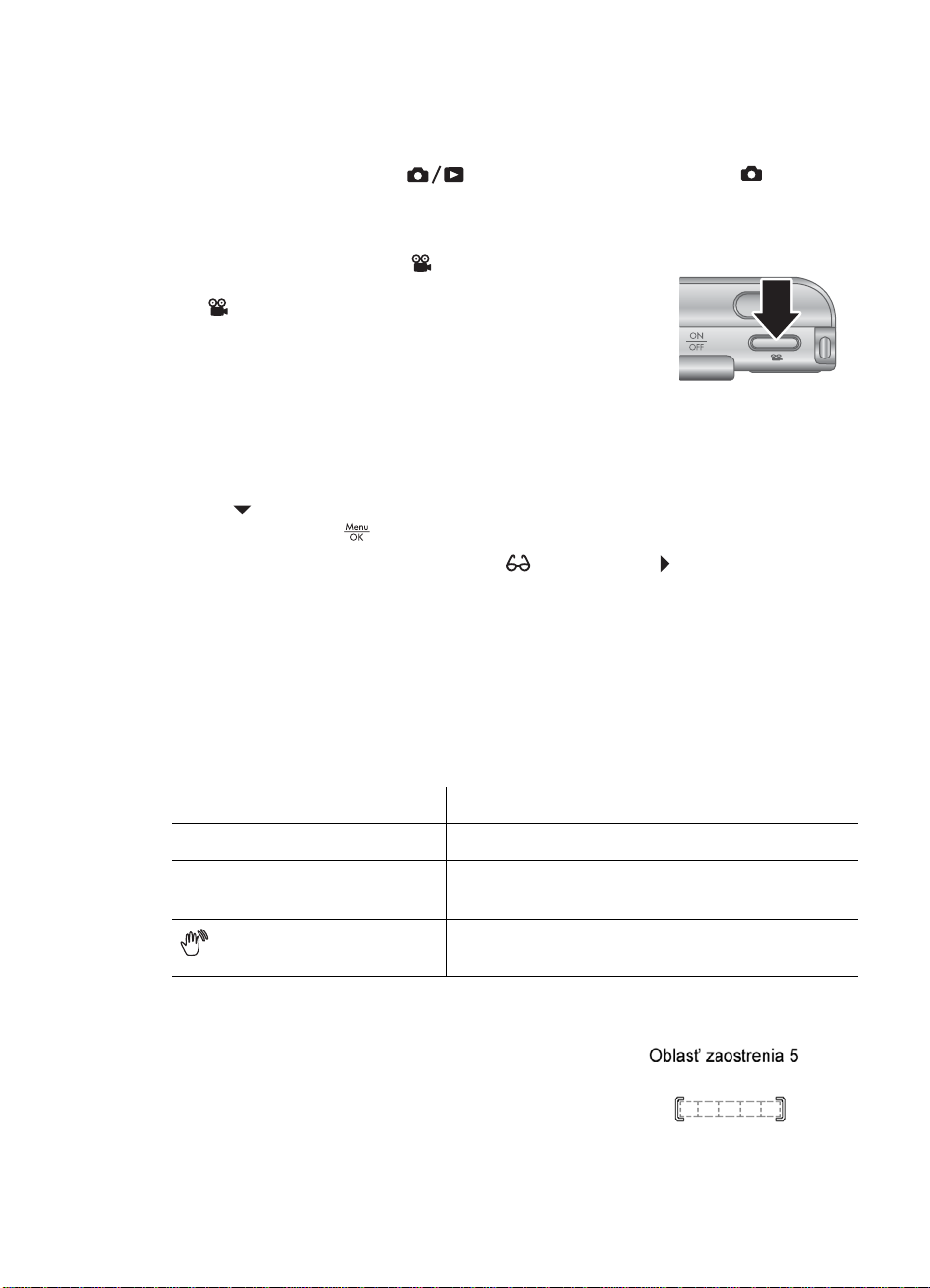
Kapitola 2
počas celého zaznamenávania a potom ho pustite.
Nahrávanie videoklipov
1.
Podržte stlačené tlačidlo
hornom rohu obrazového displeja. Znamená to, že je zapnutý režim Live View
(Zobrazenie naživo).
2. Ohraničte obraz, ktorý chcete snímať.
3. Stlačte a uvoľnite tlačidlo
4. Ak chcete ukončiť nahrávanie, stlačte a uvoľnite tlačidlo
Video.
, kým sa nakrátko nezobrazí ikona v pravom
Video.
Instant Review (Okamžité prezeranie)
Po nasnímaní fotografie alebo nahratí videoklipu ich fotoaparát zobrazí v režime Instant
Review (Okamžité prezeranie). Ak chcete snímku alebo videoklip odstrániť, stlačte
tlačidlo
potom stlačte tlačidlo
Ak sa v ľavom dolnom rohu zobrazí ikona
Advice (Poradca pre snímku) (pozri Image Advice (Poradca pre snímku) v časti
Používanie ponuky Playback (Prehrávanie) na strane 33), ktorý ponúkne tipy na
vylepšenie kvality snímok zaznamenaných v podobných podmienkach. Ak chcete záber
zopakovať a zlepšiť jeho kvalitu, môžete použiť aj tieto tipy.
, vyberte príkaz This Image (Táto snímka) v ponuke Delete (Odstrániť) a
.
, stlačte tlačidlo a zobrazí sa Image
Automatické zaostrovanie a expozícia
Keď čiastočne stlačíte tlačidlo Shutter (Uzávierka), fotoaparát automaticky odmeria a
uzamkne zaostrenie a expozíciu. Pri automatickom zaostrovaní:
Indikátor
Zelený rámček zaostrenia Zaostrenie je nastavené.
Červený rámček zaostrenia Zaostrenie sa nepodarilo nastaviť (pozri
(ikona trasúcej sa ruky)
Zaostrenie na snímaný subjekt
Ak je fotoaparát nastavený na predvolenú možnosť
Multi (Viacpásmová) oblasť zaostrovania (pozri Auto
Focus Area (Oblasť automatického zaostrovania) v
časti Používanie ponuky Capture Menu (Snímanie)
na strane 24), na určenie presného zaostrenia sa
použije päť zón zaostrenia.
14
Popis
Optimalizácia zaostrenia na strane 15).
Scenéria vyžaduje dlhú expozíciu (pozri
Optimalizácia expozície na strane 16).
Page 15
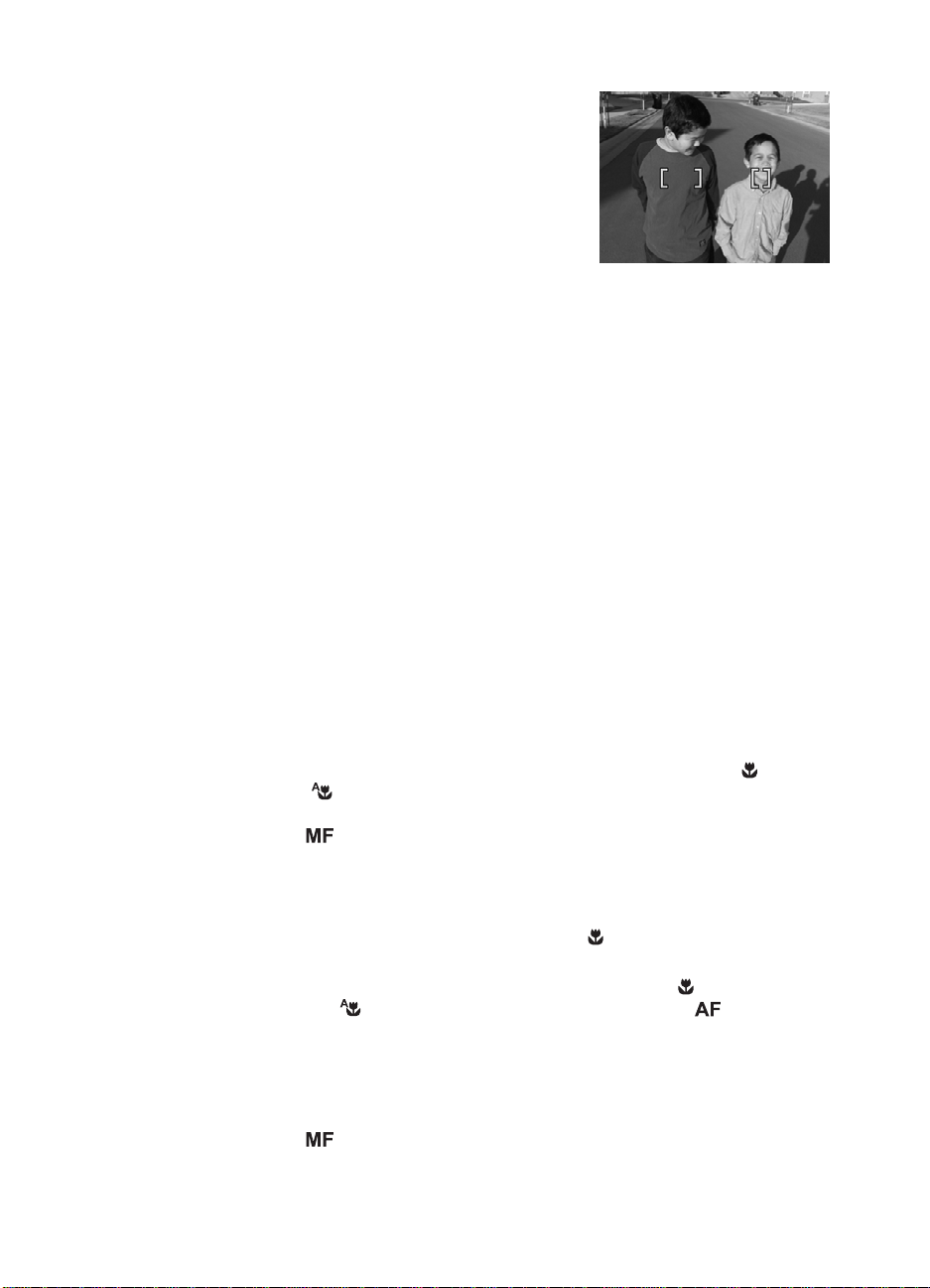
Po čiastočnom stlačení tlačidla Shutter (Uzávierka) sa
fotoaparát zameria na najbližšiu vzdialenosť, potom
preskúma ďalšie zóny zaostrovania a zobrazí ich v
zelenom rámčeku zaostrenia. V ukážke snímky je
zobrazené zaostrenie v prvej, druhej a piatej zóne.
Ak fotoaparát neustále zaostruje na iný subjekt ako ten,
ktorý chcete snímať, nastavte funkciu Auto Focus
Area (Oblasť automatického zaostrovania) na
možnosť Spot (Bod) (pozri Auto Focus Area (Oblasť
automatického zaostrovania) v časti Používanie ponuky Capture Menu (Snímanie)
na strane 24), použite funkciu Focus Lock (Uzamknutie zaostrenia) (pozri Použitie
funkcie Focus Lock (Uzamknutie zaostrenia) na strane 16).
Optimalizácia zaostrenia
Ak fotoaparát nemôže použiť automatické zaostrovanie, farba rámčeka zaostrenia sa
zmení na červenú. To znamená, že snímka pravdepodobne nebude zaostrená, pretože
snímaný subjekt sa nachádza mimo rozsahu zaostrenia alebo má celá scenéria nízky
kontrast.
Ako nastaviť rozsah normálneho zaostrovania
Aj v prípade, ak sa nedá zaostriť, je možné snímať fotografie, ak je vo fotoaparáte
nastavený režim Normal Focus (Normálne zaostrovanie) (pozri Použitie nastavenia
rozsahu zaostrenia na strane 17). Pokúste sa pustiť tlačidlo Shutter (Uzávierka),
znova zacieliť fotoaparát na snímaný objekt, a potom čiastočne stlačiť tlačidlo Shutter
(Uzávierka). Ak má rámček zaostrenia stále červenú farbu:
● Ak má snímaná scenéria nízky kontrast, použite funkciu Focus Lock (Uzamknutie
zaostrenia) (pozri Použitie funkcie Focus Lock (Uzamknutie zaostrenia)
na strane 16) a zacieľte na bod subjektu, ktorý je farebnejší alebo má ostré hrany.
● Ak sa snímaný subjekt nachádza príliš blízko (menej ako 500 mm alebo 20 palcov),
posuňte sa ďalej od subjektu alebo použite režim rozsahu zaostrenia
(Makro) alebo
rozsahu zaostrenia na strane 17).
● Použite režim
Manual Focus (Manuálne zaostrovanie) na strane 17).
Macro
Auto Macro (Automatické makro) (pozri Použitie nastavenia
Manual Focus (Manuálne zaostrovanie) (pozri Použitie režimu
Ako nastaviť režim rozsahu zaostrovania Macro (Makro)
Ak je vo fotoaparáte nastavené zaostrovanie v režime
zaostriť, nie je možné snímať fotografiu. Vyskúšajte jednu z týchto možností:
● Umiestnite fotoaparát v rámci rozsahu zaostrovania v režime
alebo zvoľte režim
(Normálne zaostrovanie) (pozri Použitie nastavenia rozsahu zaostrenia
na strane 17).
● Pri scenérii s nízkym kontrastom použite funkciu Focus Lock (Uzamknutie
zaostrenia) (pozri Použitie funkcie Focus Lock (Uzamknutie zaostrenia)
na strane 16).
● Použite režim
Manual Focus (Manuálne zaostrovanie) na strane 17).
Digitálny fotoaparát HP Photosmart R967 15
Auto Macro (Automatické makro) alebo Normal Focus
Manual Focus (Manuálne zaostrovanie) (pozri Použitie režimu
Macro (Makro) a nedá sa
Macro (Makro)
Page 16
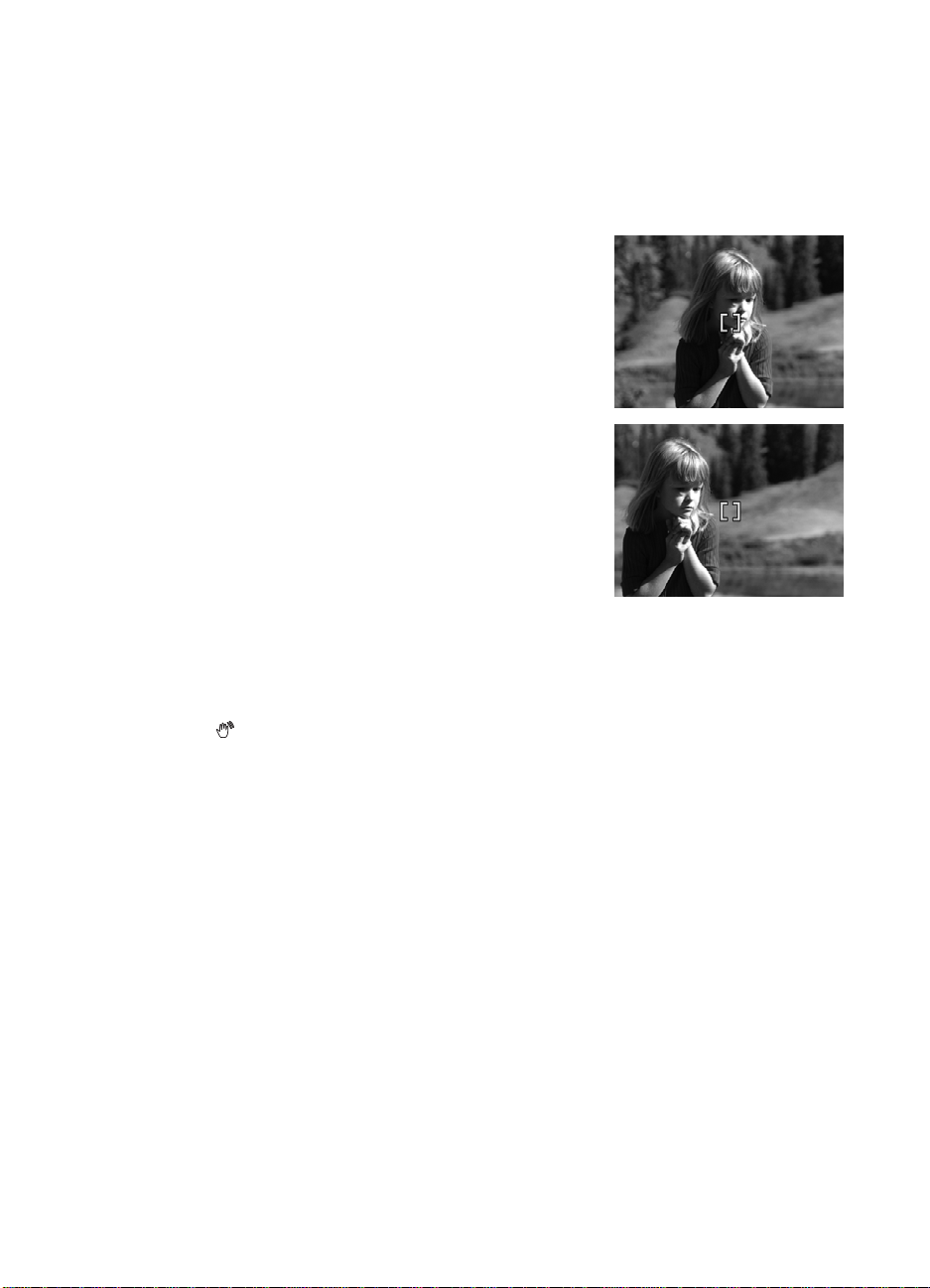
Kapitola 2
Použitie funkcie Focus Lock (Uzamknutie zaostrenia)
Použite funkciu Focus Lock (Uzamknutie zaostrenia), ak chcete zaostriť na subjekt,
ktorý nie je v strede snímaného obrazu, ak chcete rýchlejšie snímať zábery akcie
predbežným nastavením zaostrenia na plochu, kde sa dej odohráva, alebo ak
potrebujete zaostriť na scenériu so zlými svetelnými podmienkami alebo nízkym
kontrastom.
1. Pomocou rámčeka zaostrenia ohraničte subjekt,
ktorý chcete snímať. Za zlých svetelných
podmienok alebo pri scenérii s nízkym kontrastom
vyberte jasnejší alebo kontrastnejší objekt.
2. Stlačte tlačidlo Shutter (Uzávierka) do polovice.
3. Podržte čiastočne stlačené tlačidlo Shutter
(Uzávierka) a opätovne zacieľte na objekt.
4. Plným stlačením tlačidla Shutter (Uzávierka)
nasnímajte fotografiu.
Optimalizácia expozície
Keď čiastočne stlačíte tlačidlo Shutter (Uzávierka), fotoaparát okrem iného odmeria
svetelné podmienky na nastavenie správnej expozície. Ak fotoaparát zistí, že daná
scenéria bude vyžadovať veľmi dlhú expozíciu, zobrazí sa na displeji ikona trasúcej sa
ruky (
náročné udržať fotoaparát nehybne po celý požadovaný čas. Vyskúšajte jednu z týchto
možností:
● Nastavte blesk na možnosť Auto Flash (Automatický blesk) alebo Flash On
● Pripevnite fotoaparát na statív alebo ho položte na pevný povrch.
● Ak je objekt mimo dosahu blesku alebo nemáte statív, nastavte režim snímania na
● Subjekt lepšie osvetlite.
). Fotoaparát nasníma obrázok, ale ten môže byť rozmazaný, pretože je veľmi
(Blesk zapnutý) (pozri Nastavenie blesku na strane 19).
hodnotu Steady Photo (Stabilizovaná fotografia) (pozri Steady Photo
(Stabilizovaná fotografia) v časti Použitie režimov snímky na strane 20).
Ďalšie odporúčania
Ak pri prezeraní snímky v režime Playback (Prehrávanie) zistíte, že nie je dobre
zaostrená alebo exponovaná, použite funkciu Image Advice (Poradca pre snímku)
(pozri Image Advice (Poradca pre snímku) v časti Používanie ponuky Playback
(Prehrávanie) na strane 33), ktorá vám navrhne riešenie podobného problému pre
budúcnosť. Ak máte možnosť záber zopakovať, postupujte podľa návrhov funkcie Image
Advice (Poradca pre snímku), aby sa vylepšila kvalita zaznamenávanej snímky.
16
Page 17
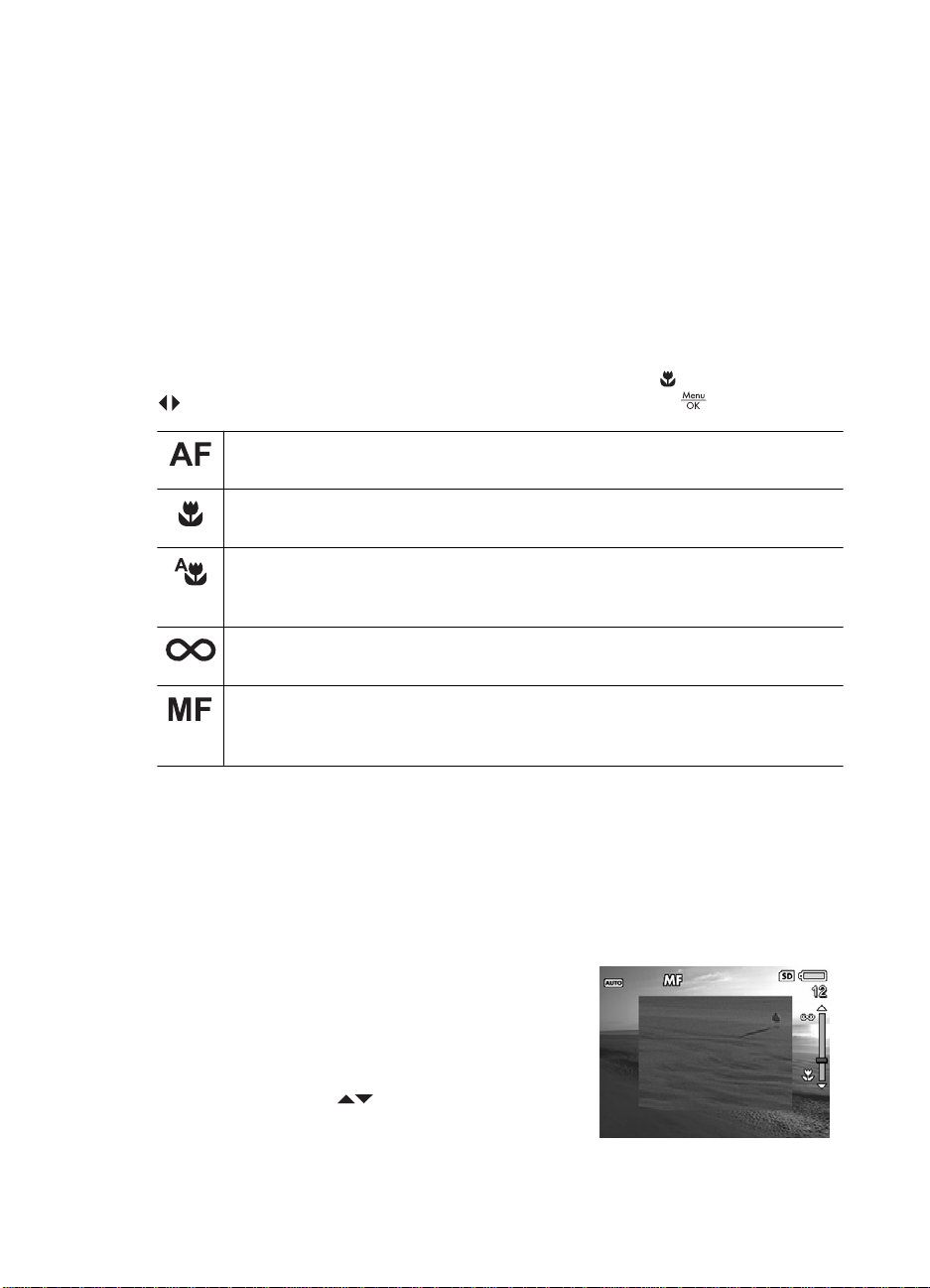
Vzhľadom na to, že zaostrenie a expozícia hrajú podstatnú úlohu pri vytváraní kvalitných
snímok, v týchto témach nájdete užitočné rady:
● Témy týkajúce sa rozmazaných, príliš tmavých, svetlých alebo zrnitých snímok v
časti Riešenie problémov na strane 54
● Použitie nastavenia rozsahu zaostrenia na strane 17
● Auto Focus Area (Oblasť automatického zaostrovania) a AE Metering
(Automatický expozimeter) v časti Používanie ponuky Capture Menu
(Snímanie) na strane 24
● Funkcia Exposure Compensation (Kompenzácia expozície) na strane 29
● Použitie režimu Manual Focus (Manuálne zaostrovanie) na strane 17
Použitie nastavenia rozsahu zaostrenia
Ak chcete vybrať nastavenie rozsahu zaostrenia, vyberte ikonu a pomocou tlačidiel
označte požadovaný rozsah zaostrenia. Potom stlačte tlačidlo .
Režim Normal Focus (Normálne zaostrovanie) (predvolené) – použite v
takom prípade, ak sú subjekty vzdialenejšie ako 500 mm (20 palcov).
Macro (Makro) – tento režim použite vtedy, ak detailne snímate subjekty,
ktoré sú v blízkej vzdialenosti od 100 mm do 1 m (od 4,7 do 39,4 palcov).
Auto Macro (Automatické makro) – tento režim použite vtedy, ak nemáte
istotu, či sa snímaný subjekt nachádza v rozsahu zaostrenia vhodnom pre
režim Macro (Makro) alebo Normal (Normálne).
Infinity (Nekonečno) – režim použite pri snímaní fotografií vzdialených
objektov a krajiny.
Manual Focus (Manuálne zaostrovanie) – režim umožňuje manuálne
prechádzať celým rozsahom zaostrovania (pozri Použitie režimu Manual
Focus (Manuálne zaostrovanie) na strane 17).
Dané nastavenie zaostrenia zostane aktívne, pokiaľ ho opäť nezmeníte alebo nevypnete
fotoaparát.
Použitie režimu Manual Focus (Manuálne zaostrovanie)
Režim Manual Focus (Manuálne zaostrovanie) je vhodné použiť v prípade zlých
svetelných podmienok alebo za účelom vyladenia zaostrenia na subjekty, ktoré sú príliš
blízko.
1. Ak vyberiete Manual Focus (Manuálne
zaostrovanie), pomocné meradlo zaostrenia a
zväčšené zobrazenie vám pomôže nastaviť
zaostrenie.
2. Šípkami ohraničujúcimi meradlo funkcie Manual
Focus (Manuálne zaostrovanie) pohybujte
pomocou tlačidiel
Ak meradlo funkcie Manual Focus (Manuálne
zaostrovanie) nie je ohraničené šípkami, pokiaľ je
Digitálny fotoaparát HP Photosmart R967 17
, čím nastavíte zaostrenie.
Page 18
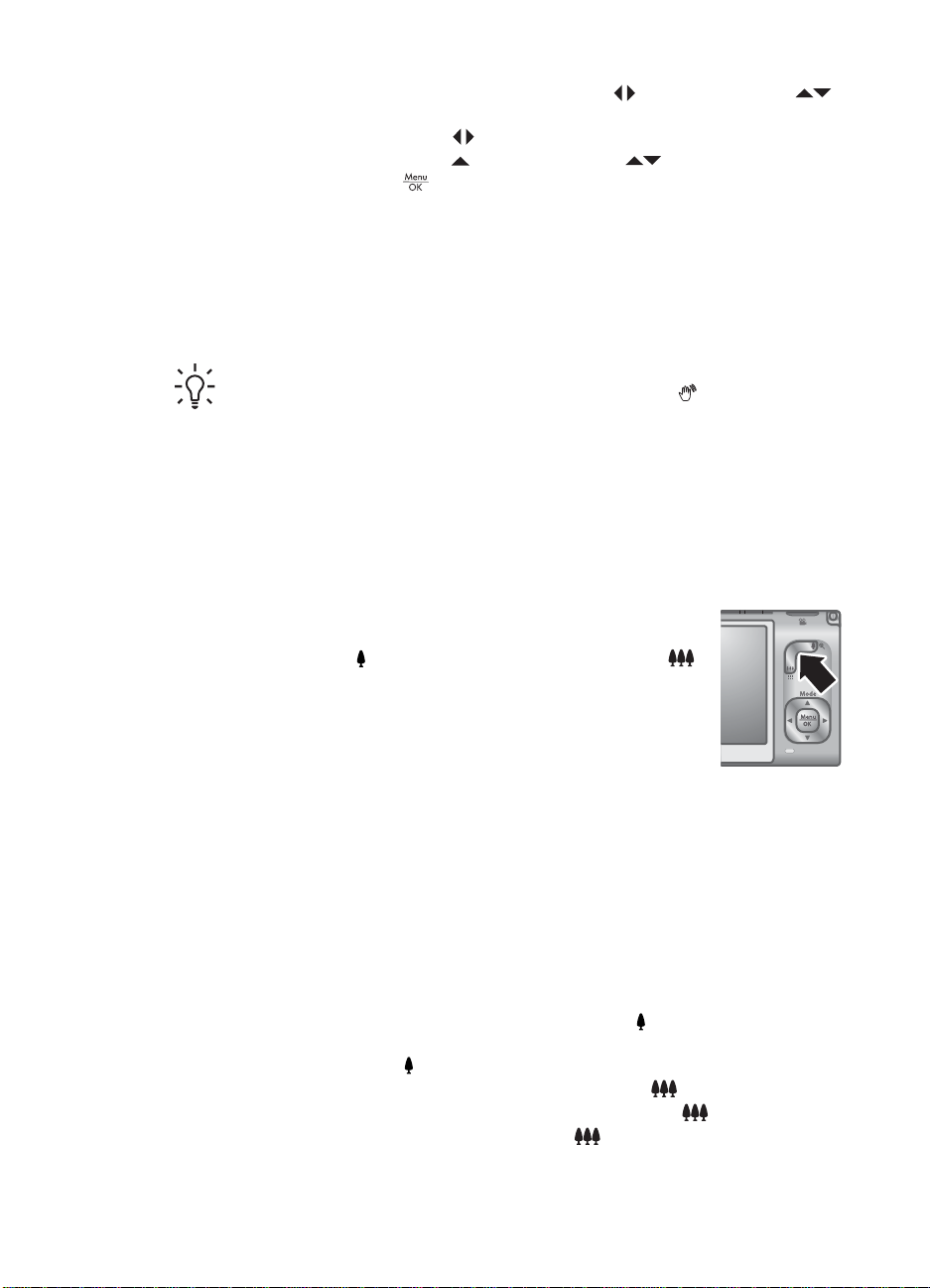
Kapitola 2
to možné, na nastavenie zaostrenia použite tlačidlá a následne tlačidlá .
3. Ak chcete počas práce v režime Manual Focus (Manuálne zaostrovanie) zmeniť
režim snímky, stláčajte tlačidlá
režimu snímky, stlačte tlačidlo
následne stlačte tlačidlo
Použitie transfokátora
Fotoaparát pracuje s optickým aj digitálnym transfokátorom. Optický transfokátor fyzicky
vysunie objektív tak, aby sa fotografovaný subjekt zdal bližší. Po maximálnom vysunutí
objektívu pomocou optického transfokátora začne fotoaparát používať digitálny
transfokátor. Digitálny transfokátor nepoužíva pohyb častí objektívu.
Tip Čím viac priblížite fotografovaný subjekt, tým viac sa prejavia aj najmenšie
pohyby fotoaparátu (chvenie fotoaparátu). Ak sa zobrazí
stlačení tlačidla Shutter (Uzávierka), výsledná snímka môže byť rozmazaná.
Fotoaparát v tomto prípade musíte držať veľmi pevne alebo sa pokúste scenériu
lepšie osvetliť. Skúste fotoaparát priblížiť k telu alebo ho oprieť o pevný predmet,
prípadne ho pripevniť na statív či položiť na stabilný povrch.
Optický transfokátor
Optický transfokátor pohybuje objektívom medzi širokouhlým (1x) zobrazením a
teleobjektívom (3x).
V režime Live View (Zobrazenie naživo) použite tlačidlá na páčke
Zoom (Transfokátor) na ovládanie transfokátora. Ak chcete objekt
priblížiť, stlačte tlačidlo
, ak ho chcete oddialiť, stlačte tlačidlo .
, pokiaľ sa v ľavom hornom rohu nezobrazí ikona
, pomocou tlačidiel označte režim snímky a
.
po čiastočnom
Digitálny transfokátor
Pri použití digitálneho transfokátora sa na obrazovom displeji zobrazí žltý rámček
ohraničujúci snímanú scenériu a nastavenie kvality snímky (hodnota MP). Pri digitálnom
priblížení sa žltý rámček zmenší a označí oblasť scenérie, ktorú fotoaparát nasníma, a
hodnota MP sa zníži a indikuje rozlíšenie, pri ktorom sa scenéria nasníma.
Keď pri snímaní používate digitálny transfokátor, uistite sa, či hodnota MP zobrazená na
obrazovom displeji je vhodná pre veľkosť fotografie, ktorú chcete vytlačiť. Pre informácie
o hodnotách MP a ich odporúčaných veľkostiach tlače pozri Image Quality (Kvalita
snímky) v časti Používanie ponuky Capture Menu (Snímanie) na strane 24.
1. V režime Live View (Zobrazenie naživo) stlačte časť
(Transfokátor). Po maximálnom optickom priblížení páčku uvoľnite.
2. Stlačte a podržte tlačidlo
žltý rámček. Ak je priblíženie príliš veľké, stlačte tlačidlo
3.
Ak chcete opäť použiť optický transfokátor, stláčajte tlačidlo
nevypne digitálny transfokátor. Pustite tlačidlo
18
na páčke Zoom
dovtedy, kým obraz, ktorý chcete zaznamenať, nevyplní
.
dovtedy, kým sa
a potom ho znova stlačte.
Page 19
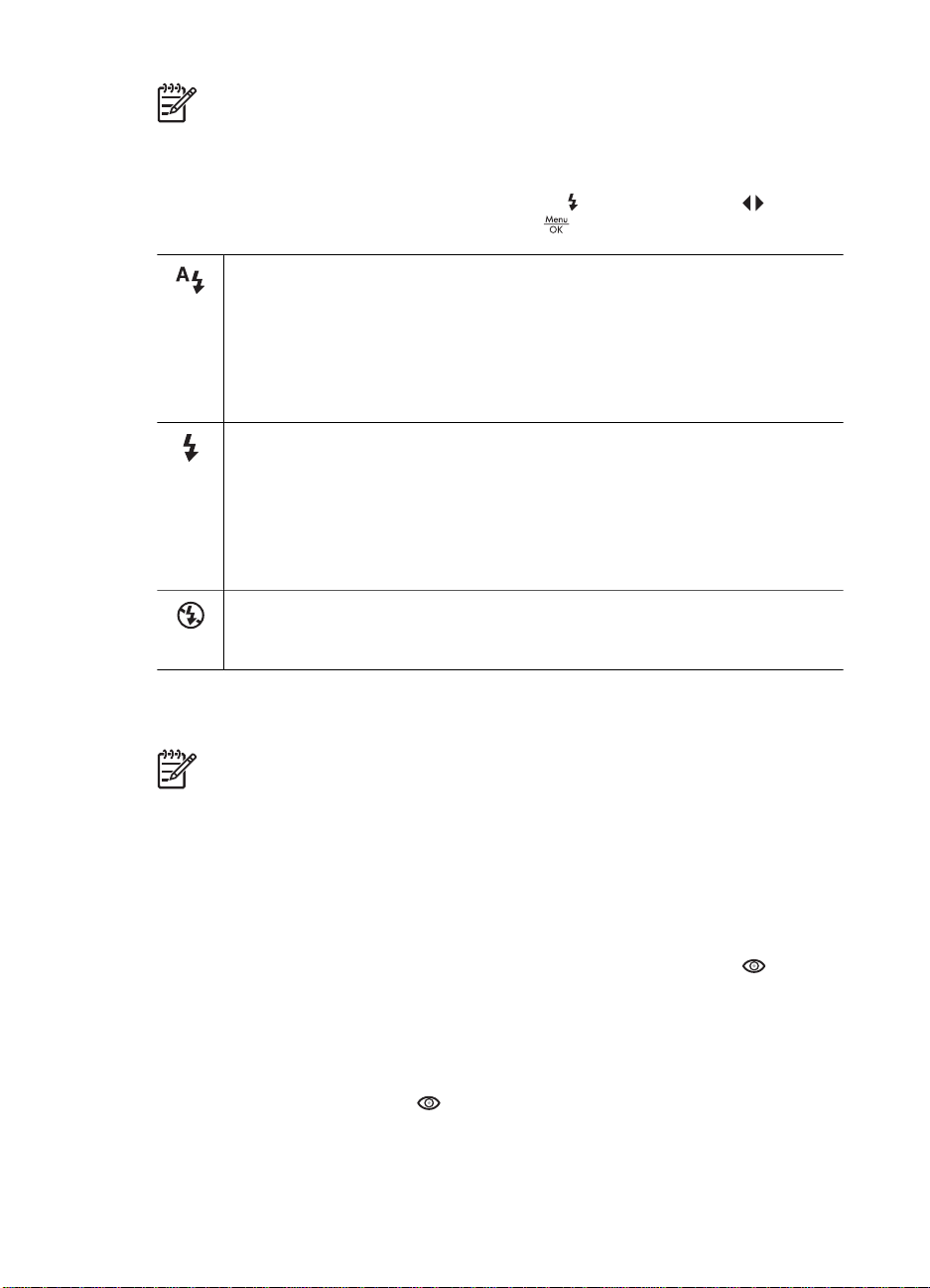
Poznámka Digitálny transfokátor nie je k dispozícii v režime Panorama
(Panoráma) ani pri nahrávaní videoklipov.
Nastavenie blesku
Ak chcete vybrať nastavenie blesku, stlačte tlačidlo a pomocou tlačidiel označte
požadovaný režim blesku. Potom stlačte tlačidlo
Auto Flash (Automatický blesk) (predvolené) – Fotoaparát použije blesk
vždy, keď je to potrebné. Ak chcete, aby fotoaparát odstránil efekt červených
očí na nasnímaných osobách, zapnite funkciu Red-Eye Removal
(Odstránenie efektu červených očí) (pozri Red-Eye Removal
(Odstránenie efektu červených očí) v časti Používanie ponuky Capture
Menu (Snímanie) na strane 24). Viac informácií o efekte červených očí
nájdete v časti Red eye (Efekt červených očí) na strane 19.
Flash On (Blesk zapnutý) – Fotoaparát vždy použije blesk. Ak sa zdroj svetla
nachádza za snímaným subjektom, pomocou tohto nastavenia zvýšte svetlo
osvetľujúce subjekt spredu. Ak chcete, aby fotoaparát odstránil efekt
červených očí na nasnímaných osobách, zapnite funkciu Red-Eye Removal
(Odstránenie efektu červených očí) (pozri Red-Eye Removal
(Odstránenie efektu červených očí) v časti Používanie ponuky Capture
Menu (Snímanie) na strane 24).
Flash Off (Blesk vypnutý) – Fotoaparát nikdy nepoužije blesk. Pomocou
tohto nastavenia snímajte zle osvetlené objekty, ktoré sa nachádzajú mimo
dosahu blesku alebo scenériu s prirodzeným osvetlením.
.
Tlačiareň Nastavenie funkcie Flash (Blesk) zostane aktívne, pokiaľ ho opäť nezmeníte
alebo nevypnete fotoaparát.
Poznámka Blesk nie je k dispozícii v režimoch snímky Document
(Dokument), Landscape (Krajina), Night Scenery (Nočná scenéria),
Panorama (Panoráma), Sunset (Západ slnka) alebo Theatre (Divadlo) pri
vybratom nastavení Burst (Zhlukové snímanie) a ani pri zaznamenávaní
videoklipov. Pri nastavení snímky Night Portrait (Nočný portrét) je blesk
nastavený na možnosť On (Zapnutý).
Red eye (Efekt červených očí)
Efekt červených očí spôsobuje svetlo blesku odrážajúce sa od očí snímanej osoby. Oči
na výslednej snímke môžu mať potom červenú farbu. Ak vyberiete funkciu
Removal (Odstránenie efektu červených očí) (pozri Red-Eye Removal (Odstránenie
efektu červených očí) v časti Používanie ponuky Capture Menu (Snímanie)
na strane 24), fotoaparát preskúma snímku pred jej zaznamenaním do pamäte. Ak
fotoaparát nájde na snímke efekt červených očí, odstráni ho zo snímky.
Toto preskúmanie snímky a jej úprava zaberie istý čas. Ak sa vám zdá čas spracovania
snímky príliš dlhý, môžete režim
červených očí) vypnúť a efekt odstrániť priamo na zaznamenanej snímke pomocou
funkcie Remove Red Eyes (Odstrániť efekt červených očí) (pozri Remove Red Eyes
(Odstrániť efekt červených očí) v časti Používanie ponuky Design Gallery Menu
Digitálny fotoaparát HP Photosmart R967 19
Red-Eye Removal (Odstránenie efektu
Red-Eye
Page 20
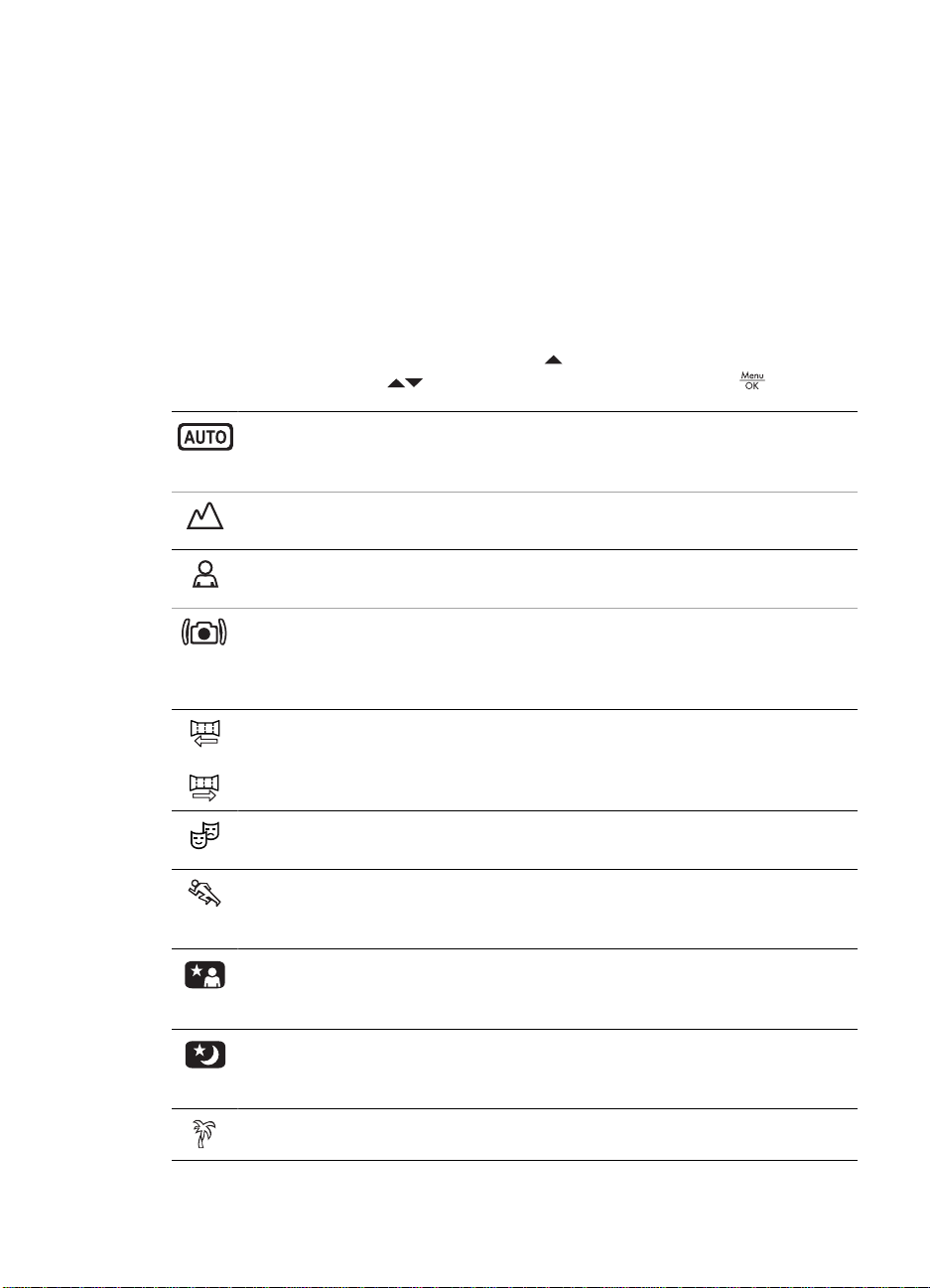
Kapitola 2
(Galéria návrhov) na strane 38) alebo použitím softvéru HP Photosmart, ktorý ste
získali priamo s fotoaparátom.
Použitie režimov snímky
Režimy snímky umožňujú optimalizovať nastavenie uzávierky pre snímanú scenériu.
Väčšina režimov snímky používa pre špecifický typ scenérie vopred definované
nastavenia a umožňuje rýchle snímanie obrázkov v takom prípade, ak nemáte čas
samostatne zadávať potrebné parametre. Ostatné nastavenia (ako napríklad Aperture
Priority (Priorita clony), Shutter Priority (Priorita uzávierky) a Manual (Manuálne))
umožňujú vybrať spôsob celkového ovládania snímania pri zložitých scenériách alebo
špeciálnych efektoch.
Ak chcete vybrať režim snímky, stlačte tlačidlo
naživo), pomocou tlačidiel
Auto Mode (Automatický režim) (predvolené) – Slúži na rýchle snímanie
kvalitných záberov v takom prípade, ak nie je čas na vyberanie špeciálneho
režimu snímky.
Landscape (Krajina) – Vhodné pre scenérie s hlbokou perspektívou, ako
napríklad pohoria.
Portrait (Portrét) – Vhodné pre snímky, na ktorých je hlavným objektom
snímania človek alebo skupina ľudí.
v režime Live View (Zobrazenie
označte režim snímky a stlačte tlačidlo .
alebo
Steady Photo (Stabilizovaná fotografia) – Slúži na minimalizovanie
rozmazania, ak sa objekt pohybuje alebo nie je možné fotoaparát pevne
udržať dostatočne dlho v podmienkach s priemerným až tlmeným osvetlením
(pozri Optimalizácia expozície na strane 16).
Panorama (Panoráma) – Vhodné na široké zábery krajiny alebo skupinové
fotografie, na ktorých potrebujete zachytiť záber takej šírky, aký sa nezmestí
do jedného bežného obrázka (pozri Práca s režimom Panorama
(Panoráma) na strane 21).
Theatre (Divadlo) – Vhodné na snímanie školských vystúpení, koncertov
alebo sálových športových podujatí bez použitia blesku.
Action (Činnosť) – Vhodné na zaznamenanie športových udalostí,
pohybujúcich sa áut alebo dynamickej scény, v ktorej chcete zachytiť
pohyb.
Night Portrait (Nočný portrét) – Vhodné na fotografovanie ľudí v noci. Tento
režim pracuje s bleskom a dlhou expozíciou. Z tohto dôvodu je nutné
fotoaparát pripevniť na statív alebo ho postaviť na pevný povrch.
Night Scenery (Nočná scenéria) – Vhodné na zaznamenanie scenérie v
noci. Tento režim pracuje s dlhou expozíciou bez blesku. Z tohto dôvodu je
nutné fotoaparát pripevniť na statív alebo ho postaviť na pevný povrch.
Beach (Pláž) – Vhodné na fotografovanie scén na pláži.
20
Page 21
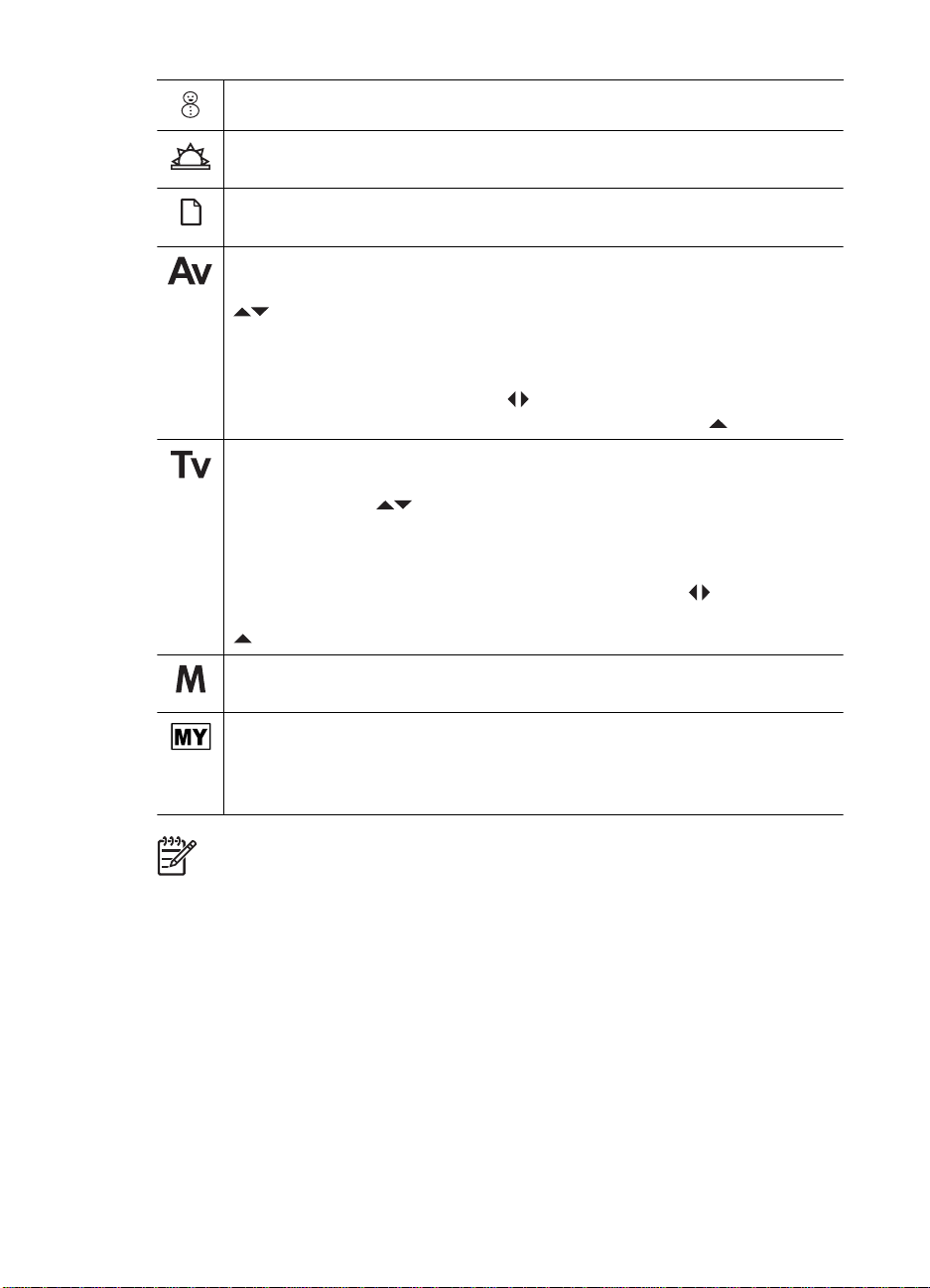
pokračovanie
Snow (Sneh) – Vhodné na fotografovanie scén na snehu.
Sunset (Západ slnka) – Vhodné na fotografovanie exteriérových scén pri
západe slnka.
Document (Dokument) – Vhodné na snímanie plochých, textových alebo
grafických dokumentov.
Aperture Priority (Priorita clony) – Slúži na bližšie nastavenie clony. V tomto
režime môžete vybrať nastavenie clonového čísla (clona) pomocou tlačidiel
bude snímka preexponovaná alebo podexponovaná o viac ako 0,5 dielika,
clonové číslo aj rýchlosť uzávierky sa sfarbia do červena. Upravujte clonové
číslo dovtedy, pokiaľ tieto položky nezmenia farbu na bielu. Ak chcete vybrať
iný režim snímky, stláčajte tlačidlá
ohraničovať potrebný režim snímky, a potom stlačte tlačidlo
Shutter Priority (Priorita uzávierky) – Slúži na bližšie nastavenie rýchlosti
uzávierky. V tomto režime si môžete zvoliť nastavenie rýchlosti uzávierky
pomocou tlačidiel
clonové číslo. Ak bude snímka preexponovaná alebo podexponovaná o viac
ako 0,5 dielika, clonové číslo aj rýchlosť uzávierky sa sfarbia do červena.
Upravujte rýchlosť uzávierky dovtedy, pokiaľ tieto položky nezmenia farbu na
bielu. Ak chcete vybrať iný režim snímky, stláčajte tlačidlá
šípky nebudú ohraničovať potrebný režim snímky, a potom stlačte tlačidlo
. Fotoaparát následne sám nastaví najvhodnejšiu rýchlosť uzávierky. Ak
dovtedy, pokiaľ šípky nebudú
.
. Fotoaparát následne sám vyberie najvhodnejšie
dovtedy, pokiaľ
.
Manual (Manuálne) – Slúži na bližšie určenie clonového čísla aj rýchlosti
uzávierky (pozri Práca s režimom Manual (Manuálne) na strane 22).
My Mode (Môj režim) – Slúži na vytvorenie vlastného režimu snímky, ktorý
vám umožní vybrať, uložiť a potom opakovane používať skupinu vami
preferovaných nastavení (pozri Práca v režime My Mode (Môj režim)
na strane 23).
Poznámka Režimy snímky nie je možné použiť pri nahrávaní videoklipov.
Vybratý režim snímky zostane aktívny, pokiaľ ho opäť nezmeníte alebo nevypnete
fotoaparát.
Práca s režimom Panorama (Panoráma)
Režim Panorama (Panoráma) umožňuje zaznamenať postupnosť 2 až 5 záberov, ktoré
je možné následne spojiť tak, aby snímali príliš širokú scenériu, ktorá by sa nezmestila
na jednu snímku. Panoramatickú postupnosť spojíte pomocou funkcie fotoaparátu Stitch
Panorama (Spojiť panorámu) (pozri Spájanie panorámy na strane 36). Ak máte
Digitálny fotoaparát HP Photosmart R967 21
Page 22
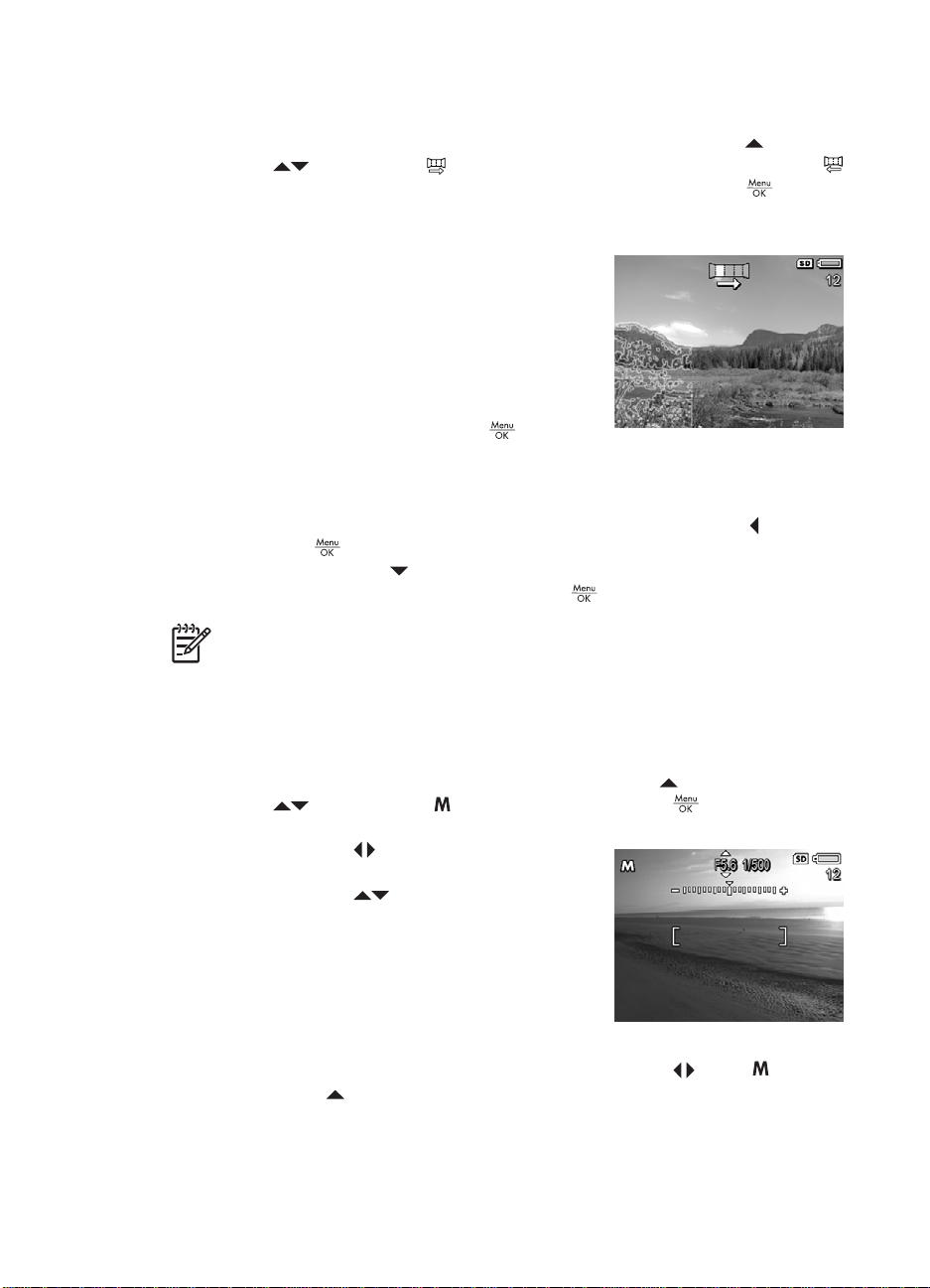
Kapitola 2
nainštalovaný softvér HP Photosmart (pozri Nainštalujte softvér na strane 10), môžete
použiť funkciu spájania panorámy automaticky pri prenose záberov do počítača.
1.
Ak je vybratý režim Live View (Zobrazenie naživo), stlačte tlačidlo
tlačidiel
vyberte režim Panorama (Panoráma) (zľava doprava) alebo
Panorama (Panoráma) (sprava doľava), a následne stlačte tlačidlo
, pomocou
.
2. Stlačením tlačidla Shutter (Uzávierka) nasnímajte prvý záber panoramatickej
postupnosti.
3. Zacieľte fotoaparát na ďalší záber. Použite
priehľadné prekrytie prvého záberu navrstveného
v prvej tretine displeja v režime Live View
(Zobrazenie naživo) a druhý záber zarovnajte
podľa prvého.
4. Stlačením tlačidla Shutter (Uzávierka) nasnímajte
druhý záber.
5. Pridávajte ďalšie zábery, ktoré majú tvoriť
panorámu, alebo stlačením tlačidla
ukončite
panoramatickú postupnosť.
V režime Instant Review (Okamžité prezeranie) (pozri Instant Review (Okamžité
prezeranie) na strane 14) sa zobrazí každý záber panoramatickej postupnosti. Po
zobrazení posledného záberu môžete postupnosť spojiť stlačením tlačidla
stlačením tlačidla
odstrániť stlačením tlačidla
panoramatická postupnosť) a stlačením tlačidla
po zobrazení spojitej panorámy. Panoramatickú postupnosť
, vybratím možnosti Entire Panoramic Sequence (Celá
.
, a následne
Poznámka Ak chcete k záberom nasnímaným v režime Panorama
(Panoráma) pridať zvukový záznam, prečítajte si časť Nahrávanie zvuku
na strane 36.
Práca s režimom Manual (Manuálne)
Režim Manual (Manuálne) umožňuje bližšie určiť clonové číslo aj rýchlosť uzávierky.
1.
V režime Live View (Zobrazenie naživo) stlačte tlačidlo
tlačidiel
2. Ohraničte obraz, ktorý chcete snímať.
3. Pomocou tlačidiel
číslom a rýchlosťou uzávierky.
4.
Pomocou tlačidiel
možnosti. Šípka na expozimetri stanovuje veľkosť
preexpozície alebo podexpozície. Ak bude snímka
preexponovaná alebo podexponovaná o viac ako
tri dieliky, clonové číslo aj rýchlosť uzávierky sa
sfarbia do červena. Upravujte clonové číslo alebo
rýchlosť uzávierky dovtedy, pokiaľ tieto položky
nezmenia farbu na bielu.
5. Ak chcete zmeniť režim snímky, vyberte pomocou tlačidiel
stlačte tlačidlo
Vybraté nastavenia režimu Manual (Manuálne) zostanú aktívne, pokiaľ ich opäť
nezmeníte, a to aj v takom prípade, ak vypnete fotoaparát.
označte režim , a následne stlačte tlačidlo .
prepínajte medzi clonovým
upravte hodnotu vybratej
.
, potom pomocou
režim a potom
22
Page 23

Práca v režime My Mode (Môj režim)
Režim My Mode (Môj režim) je prispôsobiteľným režimom snímky, ktorý umožňuje
vybrať, uložiť a opakovane použiť skupinu preferovaných nastavení. Môžete bližšie
nastaviť režim snímky (pozri Použitie režimov snímky na strane 20), možnosti ponuky
Capture Menu (Snímanie) (pozri Používanie ponuky Capture Menu (Snímanie)
na strane 24) a vybrať tie nastavenia, ktoré sa uložia pre režim My Mode (Môj
režim).
Nastavenia v režime My Mode (Môj režim) sú nezávislé od všetkých nastavení
ostatných režimov snímky a ukladajú sa pri vypnutí fotoaparátu.
Výber a ukladanie preferovaných nastavení v režime My Mode (Môj režim)
1. V režime Live View (Zobrazenie naživo) stlačte
tlačidlo
režim
dvakrát stlačte tlačidlo
možnosť My Mode Capture Menu (Ponuka
snímania v mojom režime).
2.
Pomocou šípok
Shooting Mode (Môj režim snímky), stlačte
tlačidlo
snímky, ktorý sa použije pre nastavenie režimu My Mode (Môj režim), a stlačením
tlačidla
mojom režime).
3.
Pomocou tlačidla
tlačidiel
nastavenie a vráťte sa do ponuky My Mode Capture Menu (Ponuka snímania v
mojom režime).
4. Ak chcete pre režim My Mode (Môj režim) vybrať iné možnosti ponuky, zopakujte
krok č. 3.
5.
Stlačením tlačidla
snímania v mojom režime).
, potom pomocou tlačidiel označte
My Mode (Môj režim) a následne
označte režim My
, pomocou tlačidiel vyberte režim
sa vrátite do ponuky My Mode Capture Menu (Ponuka snímania v
označte inú možnosť ponuky, stlačte tlačidlo , použitím
označte požadované nastavenie, stlačením tlačidla vyberte toto
, čím zobrazíte
ukončite ponuku My Mode Capture Menu (Ponuka
Práca s vedľajšou ponukou My Mode Saved Settings (Uložené nastavenia môjho režimu)
Vedľajšia ponuka My Mode Saved Settings (Uložené nastavenia môjho režimu)
umožňuje bližšie určiť tie nastavenia, ktoré sa uložia v režime My Mode (Môj režim).
Podobne môžete zvoliť, či chcete, aby sa pri každom zapnutí fotoaparátu spustil režim
My Mode (Môj režim) namiesto predvoleného režimu Auto Mode (Automatický
režim).
1.
V režime Live View (Zobrazenie naživo) stlačte tlačidlo
tlačidiel
2.
Pomocou tlačidiel
(Uložené nastavenia môjho režimu) a potom stlačte tlačidlo
vedľajšia ponuka The My Mode Saved Settings (Uložené nastavenia môjho
režimu). Začiarknuté možnosti sa uložia v režime My Mode (Môj režim) pri každom
vypnutí fotoaparátu.
Digitálny fotoaparát HP Photosmart R967 23
označte režim a následne dvakrát stlačte tlačidlo .
označte možnosť ponuky My Mode Saved Settings
, potom pomocou
. Zobrazí sa
Page 24

Kapitola 2
3. Ak chcete, aby sa pri vypnutí fotoaparátu obnovilo predvolené nastavenie alebo aby
sa pri každom zapnutí fotoaparátu spustil režim My Mode (Môj režim):
a.
Pomocou tlačidiel
b. Pomocou tlačidiel
nastavenie Start in My Mode (Spúšťať v mojom režime) možnosť Yes
(Áno).
4. Pre každé nastavenie, ktoré chcete zmeniť, zopakujte krok č. 3.
5.
Stlačením tlačidla
snímania v mojom režime).
6. Ak chcete zatvoriťponuku My Mode Capture Menu (Ponuka snímania v mojom
režime), stlačte tlačidlo
sa posuňte na požadované nastavenie.
odstráňte začiarknutie nastavenia alebo vyberte pre
sa vrátite do režimu My Mode Capture Menu (Ponuka
.
Používanie ponuky Capture Menu (Snímanie)
Ponuka Capture Menu (Snímanie) umožňuje upraviť nastavenie fotoaparátu tak, aby
ovplyvňovalo vlastnosti nasnímaných záberov a videoklipov.
1.
V režime Live View (Prehrávanie naživo) stlačte tlačidlo
ponuka Capture Menu (Snímanie).
2.
Pomocou tlačidiel
tlačidlo
3.
Pomocou tlačidiel
tlačidlo
4.
Stlačením tlačidla
Informácie pre vybratú možnosť získate, ak stlačením tlačidiel
ponuke možnosti položku Help... (Pomocník...) a potom stlačíte tlačidlo
, aby sa zobrazila vedľajšia ponuka tejto možnosti.
.
zvýraznite niektorú z možností ponuky, a potom stlačte
zvýraznite požadované nastavenie a potom stlačte
ukončite ponuku Capture Menu (Snímanie).
a zobrazí sa
označíte vo vedľajšej
.
24
Shooting Modes (Režimy snímky) – Táto možnosť slúži na výber vhodného
režimu snímky. Viac informácií o režimoch snímky a ďalších spôsoboch ich
výberu nájdete v časti Použitie režimov snímky na strane 20.
Self-Timer (Samospúšť) – Slúži na snímanie fotografií alebo nahrávanie
videa s oneskorením, ktoré určíte (pozri Použitie nastavení funkcie Self-Timer
(Samospúšť) na strane 28).
● Off (Vypnutá) (predvolené nastavenie) – Vypne Self-Timer
(Samospúšť).
● On (Zapnutá) – Táto možnosť slúži na snímanie jedného oneskoreného
záberu alebo videoklipu.
● On 2 Shots (Samospúšť – dva zábery) – Táto možnosť slúži na
snímanie dvoch oneskorených záberov alebo jedného videoklipu.
Pre možnosť On (Zapnutá) a 2 shots (2 zábery) môžete určiť interval
oneskorenia 2, 5, 10, 20 alebo 30 sekúnd.
Red-Eye Removal (Odstránenie efektu červených očí) – Slúži na
automatické odstránenie efektu červených očí v takom prípade, ak je pre blesk
nastavená možnosť Auto Flash (Automatický blesk) alebo Flash On (Blesk
zapnutý) a fotoaparát zistí na snímke efekt červených očí. Viac informácií o
Page 25

pokračovanie
efekte červených očí nájdete v časti Red eye (Efekt červených očí)
na strane 19.
Možnosť On (Zapnutá), Off (Vypnutá) (predvolená)
Exposure Compensation (Kompenzácia expozície) – Zruší nastavenie
automatickej expozície fotoaparátu. Viac informácií nájdete v časti Funkcia
Exposure Compensation (Kompenzácia expozície) na strane 29.
● Ak chcete, aby boli zábery, ktoré chcete nasnímať, jasnejšie, stlačením
● Ak chcete, aby boli zábery, ktoré chcete nasnímať, tmavšie, stlačením
Adaptive Lighting (Adaptačné osvetlenie) – Nastavuje rovnováhu medzi
svetlými a tmavými plochami snímky. Viac informácií nájdete v časti Funkcia
Adaptive Lighting (Adaptačné osvetlenie) na strane 30.
● Off (Vypnuté) (predvolené) – Spracuje snímku bez upravovania.
● Low (Nízke) – Jemne vyjasní tmavé časti.
● High (Vysoké) – Výrazne vyjasní tmavé časti.
Bracketing (Skupinové snímanie) – Vytvorí skupinu troch záberov, každý s
inou nastavenou hodnotou.
● Off (Vypnuté) (predvolené) – Spracuje snímku bez upravovania.
● Adaptive Lighting (Adaptačné osvetlenie) – Snímky vytvorené
● Exposure (Expozícia) – Snímky vytvorené pomocou nastavenia
● Color (Farba) – Plnofarebná, čierno-biela snímka a snímka s hnedastým
V režime Instant Review (Okamžité prezeranie) (pozri Instant Review
(Okamžité prezeranie) na strane 14) môžete odstrániť celú postupnosť
vytvorenú funkciou Bracketing (Skupinové snímanie). Ak chcete odstrániť
jednotlivé snímky, pozrite časť Odstránenie snímok na strane 34.
tlačidla
tlačidla
zvýšte hodnotu.
znížte hodnotu.
pomocou funkcie Adaptive Lighting (Adaptačné osvetlenie)
nastavené na možnosť Off (Vypnuté), Low (Nízke) a High (Vysoké).
Exposure Compensation (Kompenzácia expozície) a snímka
podexponovaná alebo preexponovaná vplyvom hodnoty nastavenej
použitím tlačidiel
.
nádychom.
Image Quality (Kvalita snímky) – Nastaví rozlíšenie a kompresiu snímok.
Čím vyššia hodnota, tým vyššie rozlíšenie. Čím menej hviezdičiek, tým vyššia
kompresia (pozri Kvalita snímky na strane 67).
● 10MP
– Slúži na zväčšenie alebo tlač snímok väčších ako 43 x 56
cm (17 x 22 palcov).
● Normal (10MP
) (Normálne (10MP)) (predvolené) – Slúži na tlač
snímok s maximálnou veľkosťou 43 x 56 cm (17 x 22 palcov).
● 6MP
– Slúži na tlač snímok s maximálnou veľkosťou 28 x 36 cm
(11 x 14 palcov).
● 3MP
– Slúži na tlač snímok s maximálnou veľkosťou 20 x 25 cm
(8 x 10 palcov).
Digitálny fotoaparát HP Photosmart R967 25
Page 26

Kapitola 2
pokračovanie
● VGA – Slúži na odosielanie fotografií prostredníctvom e-mailu alebo
● Custom... (Vlastné...) – Slúži na určenie vlastnej kombinácie rozlíšenia
Video Quality (Kvalita videa) – Nastaví rozlíšenie a kompresiu videoklipov.
Čím menej hviezdičiek, tým vyššia kompresia.
● Normal (VGA)
● VGA
●
Burst (Zhlukové snímanie) – Slúži na zaznamenanie dvoch alebo viacerých
záberov v rýchlej postupnosti (pozri Použitie nastavenia Burst (Zhlukové
snímanie) na strane 29).
Možnosť On (Zapnuté), Off (Vypnuté) (predvolené)
White Balance (Vyváženie bielej) – Nastaví rovnováhu farieb podľa
svetelných podmienok. Viac informácií nájdete v časti Funkcia White Balance
(Vyváženie bielej) na strane 30.
● Auto (Automatické) (predvolené) – Koriguje osvetlenie scenérie.
● Sun (Slnko) – Použite pri snímaní exteriérovej scenérie v slnečných
● Shade (Tieň) – Použite pri snímaní zatienenej exteriérovej scenérie
● Tungsten (Žiarovka) – Použite pri snímaní interiérových záberov
● Fluorescent (Žiarivka) – Použite pri snímaní interiérových záberov
● Manual (Manuálne) – Slúži na vlastné nastavenie funkcie White
na ich uverejňovanie na Internete.
(10MP, 6MP, 3MP, VGA) a kompresie (
tlačidiel
sa posúvajte medzi možnosťami Resolution (Rozlíšenie)
a Compression (Kompresia) a tlačidlami
až ). Pomocou
vyberte požadované
nastavenie.
(predvolené) – Slúži na snímanie exteriérových
dynamických videoklipov alebo na tlač samostaných záberov z videa s
maximálnou veľkosťou od 10,2 do 15,2 cm (4 x 6 palcov).
– Slúži na snímanie interiérových videoklipov alebo na tlač
samostatných záberov z videa s maximálnou veľkosťou od 7,6 do 12,7 cm
(3 x 5 palcov).
QVGA
– Slúži na zaznamenanie dlhých videoklipov alebo odosielanie
krátkych videoklipov prostredníctvom e-mailu.
Použite pri bežnom snímaní záberov.
podmienkach alebo pod mrakom.
alebo za šera.
osvetlených žiarovkou alebo halogénovým svetlom.
osvetlených žiarivkou.
Balance (Vyváženie bielej) podľa cieľového snímaného objektu. Ak
chcete sami nastaviť vyváženie bielej farby, vyberte možnosť Manual
(Manuálne) a postupujte podľa pokynov na displeji.
26
Page 27

pokračovanie
Auto Focus Area (Oblasť automatického zaostrovania) – Vyberie širokú,
viacpásmovú alebo bodovú oblasť zaostrovania. Viac informácií nájdete v
časti Zaostrenie na snímaný subjekt na strane 14.
● Multi (Viacpásmová) (predvolené) – Toto nastavenie použite na
● Spot (Bod) – Toto nastavenie použite v takom prípade, ak fotoaparát
AE Metering (Automatický expozimeter) – Určuje, ktorú časť scenérie
fotoaparát použije na určenie expozície.
● Average (Priemer) – Vhodné použiť v takom prípade, ak chcete, aby sa
● Center-Weighted (Vyváženie podľa stredu) (predvolené) – Vhodné
● Spot (Bod) – Vhodné použiť v takom prípade, ak sú scenérie osvetlené
ISO Speed (Citlivosť ISO) – Nastaví svetelnú citlivosť fotoaparátu. Ďalšie
informácie nájdete v časti Funkcia ISO speed (Citlivosť ISO) na strane 30.
● Auto (Automatická) (predvolené) – Fotoaparát vyberie citlivosť ISO
● ISO 100 – Vhodné na získanie najvyššej kvality.
● ISO 200 – Použite pri horších svetelných podmienkach.
● ISO 400 – Použite pri horších svetelných podmienkach a dynamických
snímanie bežných záberov alebo ak potrebujete zaostriť na objekt, ktorý
sa nenachádza v strede snímanej scenérie. Fotoaparát zaostruje v
každej z piatich zón.
neustále zaostruje na niečo iné ako na snímaný objekt. Fotoaparát zaostrí
na malú plochu v strede snímanej scenérie.
na určenie expozície použila celá scenéria.
použiť v takom prípade, ak je snímaný objekt v strede celého záberu. Pri
výpočte expozície sa viac zohľadní snímaný objekt ako jeho okolie.
zozadu alebo ak je objekt príliš tmavý alebo svetlý v porovnaní so
zvyškom scenérie. Najlepšie výsledky dosiahnete, ak použijete funkciu
Focus Lock (Uzamknutie zaostrenia) (pozri Použitie funkcie Focus
Lock (Uzamknutie zaostrenia) na strane 16) s nastavením na Spot
(Bod).
najvhodnejšiu pre snímanú scenériu.
záberoch vyžadujúcich použitie krátkej rýchlosti uzávierky.
Saturation (Sýtosť) – Funkcia riadiaca sýtosť farieb snímky.
● Low (Nízka) – Stlmí farby, čím objekt získa mäkší a prirodzenejší vzhľad.
● Medium (Stredná) (predvolené) – Ponechá štandardnú sýtosť farieb.
● High (Vysoká) – Zvýrazní farby a dodá im sviežosť.
Sharpness (Ostrosť) – Funkcia ovládajúca ostrosť jemných detailov
snímky.
● Low (Nízka) – Vhodná na snímanie portrétov, ktoré takto získajú mäkšie
a prirodzenejšie okraje.
● Medium (Stredná) (predvolené) – Výsledkom budú okraje s bežnou
ostrosťou.
● High (Vysoká) – Výsledkom budú snímky s ostrými okrajmi.
Digitálny fotoaparát HP Photosmart R967 27
Page 28

Kapitola 2
pokračovanie
Contrast (Kontrast) – Funkcia, ktorá nastaví úroveň kontrastu medzi svetlými
a tmavými farbami.
● Low (Nízky) – Tmavé a svetlé časti snímky sa menej odlišujú a hlavné
námety a tiene sú detailnejšie.
● Medium (Stredný) (predvolené) – Snímky budú mať štandardný
kontrast.
● High (Vysoký) – Tmavé a svetlé časti snímky sa viac odlišujú a hlavné
námety a tiene obsahujú menej detailov.
Date & Time Imprint (Označenie dátumu a času) – Vytlačí dátum v nižšom
ľavom rohu snímky.
● Off (Vypnuté) (predvolené) – Na snímke nebude vyznačený žiaden
dátum ani čas.
● Date Only (Len dátum) – Snímka bude mať vždy vyznačený dátum.
● Date & Time (Dátum a čas) – Snímka bude mať vždy vyznačený dátum
aj čas.
Poznámka Niektoré možnosti ponuky Capture Menu (Snímanie) nie sú k
dispozícii v určitých režimoch snímky alebo v kombinácii s inými možnosťami
ponuky Capture Menu (Snímanie). Naviac, nie je možné niektoré z nich použiť
pri nahrávaní videoklipov.
Použitie nastavení funkcie Self-Timer (Samospúšť)
Funkcia Self-Timer (Samospúšť) umožňuje nasnímať fotografiu alebo videoklip s
oneskorením. Môžete určiť časové oneskorenie medzi tým, ako stlačíte tlačidlo Shutter
(Uzávierka) alebo tlačidlo
začne snímať videoklip.
1.
Ak je zapnutý režim Live View (Zobrazenie naživo), stlačením tlačidla
ponuku Capture Menu (Snímanie), pomocou tlačidiel
Timer (Samospúšť), potom stlačte tlačidlo
2. Vo vedľajšej ponuke funkcie Self-Timer (Samospúšť) pomocou tlačidiel
vyberte možnosť On (Zapnutá) (pre jeden záber) alebo 2 Shots (2 zábery),
pomocou tlačidiel
, potom stlačte tlačidlo . Viac informácií o výbere možností ponuky
Capture Menu (Snímanie) nájdete v časti Používanie ponuky Capture Menu
(Snímanie) na strane 24.
3. Pripevnite fotoaparát na statív alebo ho položte na pevný povrch.
4. Ohraničte obraz, ktorý chcete snímať, na obrazovom displeji.
5. Ďalšie kroky závisia od toho, či snímate jednu alebo dve fotografie, alebo nahrávate
videoklip.
a. Ak chcete nasnímať fotografiu, stlačte tlačidlo Shutter (Uzávierka) do polovice,
čím sa uzamkne zaostrenie a expozícia. Ak sa rámček zaostrenia sfarbí na
zeleno, úplne stlačte tlačidlo Shutter (Uzávierka).
b. Ak chcete nahrať videoklip, stlačte a uvoľnite tlačidlo
Video, a časom, kedy fotoaparát nasníma snímku alebo
vyberte časové oneskorenie v sekundách, stlačte tlačidlo
zobrazte
označte ikonu Self-
.
Video.
28
Page 29

6. Fotoaparát odpočítava vami zvolené časové oneskorenie, potom nasníma snímku
alebo začne zaznamenávať videoklip. Ak vyberiete možnosť On 2 Shots
(Samospúšť - 2 zábery) a snímate fotografiu, fotoaparát urobí druhý záber
nasledujúci niekoľko sekúnd po prvom zábere.
7. Ak nahrávate videoklip, stlačením tlačidla
Tip Ak chcete byť súčasťou záberu, úplne stlačte tlačidlo Shutter (Uzávierka)
a potom pripevnite fotoaparát na statív alebo položte na pevný povrch.
Fotoaparát uzamkne zaostrenie a expozíciu práve pred ukončením odpočítania,
čím vám umožní premiestniť sa do snímaného záberu.
Poznámka Ak chcete k záberom nasnímaným pomocou funkcie Self-Timer
(Samospúšť) pridať zvuk, pozrite si časť Nahrávanie zvuku na strane 36.
Funkcia Self-Timer (Samospúšť) po nasnímaní fotografie alebo videoklipu obnoví
predvolené nastavenie Off (Vypnutá).
Použitie nastavenia Burst (Zhlukové snímanie)
Zhlukové snímanie umožňuje nasnímanie dvoch alebo viacerých záberov tak rýchlo, ako
je to len možné. Úplne stlačte a podržte tlačidlo Shutter (Uzávierka).
1.
Ak je zapnutý režim Live View (Zobrazenie naživo), stlačením tlačidla
ponuku Capture Menu (Snímanie), pomocou tlačidiel
(Zhlukové snímanie) , stlačte tlačidlo
možnosť On (Zapnuté), stlačte tlačidlo
o výbere možností ponuky Capture Menu (Snímanie) nájdete v časti Používanie
ponuky Capture Menu (Snímanie) na strane 24.
2. Ohraničte obraz, ktorý chcete snímať, stlačte tlačidlo Shutter (Uzávierka) do
polovice, čím sa uzamkne zaostrenie a expozícia. Úplne stlačte tlačidlo Shutter
(Uzávierka) a podržte ho. Pokiaľ podržíte stlačené tlačidlo Shutter (Uzávierka),
alebo pokiaľ sa nezaplní pamäť fotoaparátu, fotoaparát bude snímať zábery tak
rýchlo, ako je to len možné.
Počas zhlukového snímania je obrazový displej vypnutý. Po ukončení zhlukového
snímania sa každý z nasnímaných záberov postupne zobrazí v režime Instant Review
(Okamžité prezeranie) (pozri Instant Review (Okamžité prezeranie) na strane 14).
Nasnímanú zhlukovú postupnosť môžete celú odstrániť v režime Instant Review
(Okamžité prezeranie). Ak chcete odstrániť jednotlivé snímky, pozrite časť Odstránenie
snímok na strane 34.
Ak chcete k záberom nasnímaným pomocou funkcie Burst (Zhlukové snímanie),
pozrite si časť Nahrávanie zvuku na strane 36.
Aktuálne nastavenie funkcie Burst (Zhlukové snímanie) zostane aktívne, pokiaľ ho
sami nezmeníte, alebo pokiaľ sa pri vypnutí fotoaparátu neobnoví predvolené
nastavenie Off (Vypnuté)
.
Video ukončíte nahrávanie.
zobrazte
označte ikonu Burst
, pomocou tlačidiel vyberte
a potom tlačidlo . Viac informácií
Funkcia Exposure Compensation (Kompenzácia expozície)
Funkciu Exposure Compensation (Kompenzácia expozície) použite, ak chcete zrušiť
nastavenie automatickej expozície. Funkciu Exposure Compensation (Kompenzácia
expozície) je výhodné použiť pri snímaní scenérie, ktorá obsahuje príliš veľa svetlých
objektov (ako napríklad biely objekt umiestnený na svetlom pozadí) alebo veľa tmavých
objektov (ako napríklad čierny objekt na tmavom pozadí). Takáto scenéria by bola bez
použitia funkcie Exposure Compensation (Kompenzácia expozície) v konečnom
Digitálny fotoaparát HP Photosmart R967 29
Page 30

Kapitola 2
dôsledku veľmi sivá. Ak scenéria obsahuje príliš veľa svetlých objektov, zvýšte
nastavenie funkcie Exposure Compensation (Kompenzácia expozície) na kladnú
hodnotu. Ak scenéria obsahuje príliš veľa tmavých objektov, znížte nastavenie funkcie
Exposure Compensation (Kompenzácia expozície).
Tip Ak chcete vidieť, aký vplyv bude mať použitie funkcie Exposure
Compensation (Kompenzácia expozície) na konečný záber, pokúste sa využiť
možnosť Exposure (Expozícia) v ponuke Bracketing (Skupinové snímanie)
(pozri Bracketing (Skupinové snímanie) v časti Používanie ponuky Capture
Menu (Snímanie) na strane 24).
Funkcia Adaptive Lighting (Adaptačné osvetlenie)
Toto nastavenie vytvára rovnováhu medzi svetlými a tmavými plochami snímky, pričom
zachová jemný kontrast a zredukuje vysoký kontrast. Ak použijete blesk, Adaptive
Lighting (Adaptačné osvetlenie) zosvetlí plochy, ktoré sú mimo dosahu blesku.
Funkciu Adaptive Lighting (Adaptačné osvetlenie) je vhodné použiť v situáciách:
● exteriérové scenérie, v ktorých sa striedajú slnečné a zatienené plochy,
● scény s vysokým kontrastom, ktoré obsahujú svetlé aj tmavé objekty,
● interiérové scenérie fotografované s bleskom (aby sa zjemnil alebo dokonca úplne
odstránil efekt blesku),
● zozadu osvetlené scenérie, v ktorých je fotografovaný subjekt mimo dosahu blesku,
alebo obsahujú príliš veľa zadného svetla (napríklad, snímanie objektu pred oknom).
Funkciu Adaptive Lighting (Adaptačné osvetlenie) môžete použiť s bleskom alebo
bez neho, ale odporúča sa používať ju ako náhradu blesku. Na rozdiel od blesku
funkcia Adaptive Lighting (Adaptačné osvetlenie) neovplyvní nastavenie expozície,
a preto sa zosvetlené časti môžu zobraziť ako zrnité alebo obsahujúce viac šumu, a
interiérové alebo nočné snímky môžu byť rozmazané, ak sa pri ich snímaní nepoužije
statív alebo blesk.
Tip Ak chcete vidieť, aký vplyv bude mať použitie funkcie Adaptive Lighting
(Adaptačné osvetlenie) na konečný záber, pokúste sa využiť možnosť Adaptive
Lighting (Adaptačné osvetlenie) v ponuke Bracketing (Skupinové
snímanie) (pozri Bracketing (Skupinové snímanie) v časti Používanie ponuky
Capture Menu (Snímanie) na strane 24).
Funkcia White Balance (Vyváženie bielej)
Rôzne svetelné podmienky vytvárajú rôzne farby. Toto nastavenie umožní fotoaparátu
kompenzovať tento nedostatok tak, že sa na výslednej snímke farby zobrazia presnejšie
a biele časti budú biele. Nastavenie bielej môžete použiť aj pri vytváraní kreatívnych
efektov. Napríklad nastavenie Sun (Slnko) dodá snímke „teplejší“ vzhľad.
Funkcia ISO speed (Citlivosť ISO)
Toto nastavenie upravuje citlivosť fotoaparátu na svetlo. Ak je funkcia ISO Speed
(Citlivosť ISO) nastavená na predvolenú možnosť Auto (Automatická), fotoaparát
vyberie najlepšiu citlivosť ISO pre danú scenériu.
Nižšia hodnota citlivosti ISO nasníma fotografie s najnižším zrnením (alebo šumom), ale
zníži rýchlosť uzávierky. Ak snímate fotografiu pri zlých svetelných podmienkach, bez
blesku a za použitia citlivosti ISO 100, pripevnite fotoaparát na statív.
Vyššie hodnoty citlivosti ISO umožňujú vyššie rýchlosti uzávierky a dajú sa použiť pri
snímaní tmavých plôch bez blesku alebo snímaní záberov rýchlo sa pohybujúcich
30
Page 31

objektov. Vyššie hodnoty citlivosti ISO vytvárajú snímky s väčšou zrnitosťou (alebo
šumom), ktoré preto môžu mať nižšiu kvalitu.
Digitálny fotoaparát HP Photosmart R967 31
Page 32

3
Prezeranie snímok a videoklipov
V režime Playback (Prehrávanie) môžete podľa tu uvedeného popisu prezerať snímky
a videoklipy a pracovať s nimi. Informácie o vylepšených snímkach nájdete v častiach
Používanie ponuky Playback (Prehrávanie) na strane 33 a Používanie ponuky Design
Gallery Menu (Galéria návrhov) na strane 38.
Používanie režimu Playback (Prehrávanie)
1.
Podržte stlačené tlačidlo
displeja nakrátko nezobrazí ikona
2. Na posúvanie medzi snímkami a videoklipmi použite tlačidlá
prehrávajú automaticky).
Pri prezeraní videoklipov stlačením tlačidla
medzi jednotlivými zábermi stlačením tlačidiel
3.
Režim Live View (Zobrazenie naživo) vyberiete stlačením tlačidla
Počas režimu Playback (Prehrávanie) sa na obrazovom displeji zobrazia aj dodatočné
informácie o každej snímke alebo videoklipe.
, pokiaľ sa v pravom hornom rohu obrazového
.
zastavte klip a potom sa posúvajte
.
(videoklipy sa
.
32
1 Indikátor pamäťovej karty.
2 Indikátor batérie (pozri Indikátory napájania na strane 62).
3 Umiestnenie snímky v panoramatickej postupnosti.
4
5
6 Snímky označené na zakúpenie výtlačkov online (pozri Zakúpenie
7 Snímka označená ako Favorite (Obľúbená) (pozri Označenie
Počet snímok určených na tlač (pozri Označenie snímok určených
3
na tlač na strane 48).
Počet elektronických cieľových umiestnení pre funkciu Photosmart
1
Share (pozri Zdieľanie snímok na strane 50).
výtlačkov online na strane 49).
snímok ako Favorites (Obľúbené) na strane 48).
Page 33

pokračovanie
8 0:15 ● Trvanie nahratého zvukového klipu alebo videoklipu.
● Indikátor pripojeného zvukového klipu.
● Indikátor videoklipu.
9 1 z 30 Číslo tejto snímky alebo videoklipu v rámci celkového počtu
uložených snímok a videoklipov.
Ukladanie snímok z videoklipov
Ak chcete vytlačiť snímku z videoklipu, môžete uložiť jednotlivé snímky ako fotografie.
1.
Počas prehrávania videa pozastavíte video stlačením tlačidla
2. Na posúvanie po záberoch stlačte tlačidlá
3.
Ak chcete uložiť zobrazený záber, stlačte tlačidlo
4.
Ak chcete pokračovať v prehrávaní videoklipu, stlačte tlačidlo
Zobrazenie miniatúr
1. V režime Playback (Prehrávanie) zobrazíte
miniatúry výberom ikony
(Miniatúry) (to isté ako ikona
(Oddialiť) na páčke Zoom (Transfokátor)).
2. Na posúvanie medzi miniatúrami použite tlačidlá
a tlačidlá .
3.
Stlačením tlačidla
Thumbnails (Miniatúry) a na displeji sa zobrazí
označená snímka.
.
.
.
.
Thumbnails
Zoom Out
sa ukončí režim
Zväčšenie snímok
Táto funkcia slúži iba na zobrazovanie, snímka sa nezmení natrvalo.
1. V režime Playback (Prehrávanie) vyberte ikonu
(to isté ako ikona Zoom In (Priblížiť) na
páčke Zoom (Transfokátor)). Zobrazená snímka
sa zväčší 2x.
2. Na prezeranie zväčšenej panoramatickej snímky
použite tlačidlá
3.
Na zmenu zväčšenia použite ikony
4.
Stlačením tlačidla
Playback (Prehrávanie).
a tlačidlá .
a .
sa vrátite do režimu
Používanie ponuky Playback (Prehrávanie)
1.
V režime Playback (Prehrávanie) stlačte tlačidlo
2.
Možnosť označíte použitím tlačidiel
3.
Použitím tlačidiel
podľa pokynov na obrazovke.
4.
Stlačením tlačidla
Digitálny fotoaparát HP Photosmart R967 33
vyberte snímku alebo videoklip, stlačte tlačidlo a postupujte
ukončite ponuku Playback (Prehrávanie).
.
.
Page 34

Kapitola 3
Delete (Odstrániť) – Pozri Odstránenie snímok na strane 34.
Image Advice (Poradca pre snímku) – Analýza zaostrenia, expozície
snímky atď.
Image Info (Informácie o snímke) – Pozri Zobrazenie informácií o snímke
na strane 35.
View Slideshow (Zobraziť prezentáciu) – Pozri Zobrazenie prezentácií
na strane 36.
Stitch Panorama (Spojiť panorámu) – Pozri Spájanie panorámy
na strane 36.
Record Audio (Nahrať zvuk) – Pozri Nahrávanie zvuku na strane 36.
Move Images to Card (Presunúť snímky na kartu) – Presun snímok z
internej pamäte na pamäťovú kartu. Funkcia je dostupná len vtedy, ak sa v
internej pamäti nachádzajú snímky a ak je vložená pamäťová karta.
Ak chcete presunúť snímky, vyberte túto možnosť a postupujte podľa pokynov
na obrazovke.
Odstránenie snímok
Odstránenie snímky pomocou ikony Delete (Odstrániť) v ponuke Playback Menu
(Prehrávanie):
1. V režime Playback (Prehrávanie) použite tlačidlá
snímkami určenými na odstránenie a potom stlačením tlačidla
ponuku Playback Menu (Prehrávanie).
2.
Stlačením tlačidla
.
3.
Použitím tlačidiel
– Cancel (Zrušiť) – Návrat do režimu Playback (Prehrávanie) bez odstránenia
zobrazenej snímky.
– This Image (Táto snímka) – Odstránenie snímky alebo videoklipu.
– All Except Favorites (Všetky okrem obľúbených) – Slúži na odstránenie
všetkých snímok, ktoré nie sú označené ako Favorites (Obľúbené). Táto
možnosť ponuky sa zobrazí, len ak máte snímky označené ako Favorites
(Obľúbené) (pozri Označenie snímok ako Favorites (Obľúbené)
na strane 48).
– Entire Panoramic Sequence (Celá panoramatická postupnosť) – Ak je
aktuálna snímka časťou panoramatickej postupnosti, odstránia sa všetky
snímky v panoramatickej postupnosti.
– All Images (in Memory/on Card) (Všetky snímky (v pamäti/na karte)) –
Odstránenie všetkých uložených snímok a videoklipov.
na presúvanie medzi
zobrazte
zvýraznite ikonu Delete (Odstrániť), potom stlačte tlačidlo
vyberte možnosť a potom stlačte tlačidlo .
34
Page 35

– Undelete Last (Obnoviť posledné) – Slúži na obnovenie naposledy
odstránenej snímky. Táto možnosť je dostupná, len pokiaľ nenasnímate ďalšiu
snímku.
– Format (Memory/Card) (Formátovať (Pamäť/Kartu)) – Odstránenie všetkých
uložených súborov a následné sformátovanie vnútornej pamäte alebo
pamäťovej karty.
Tip Ak chcete v režime Playback (Prehrávanie) odstrániť zobrazenú snímku,
stlačte tlačidlo
, vyberte možnosť, potom stlačte tlačidlo .
Zobrazenie informácií o snímke
Na obrazovke v režime Image Info (Informácie o snímke) sa zobrazujú nastavenia
použité pri snímaní práve zobrazenej snímky alebo videoklipu.
1 Shutter speed (Rýchlosť uzávierky) a F-number (Clonové číslo) (clona).
2 ISO Speed (Citlivosť ISO).
3 Režim snímania mimo predvoleného nastavenia (pozri Použitie režimov
snímky na strane 20), Flash (Blesk) (pozri Nastavenie blesku na strane 19) a
nastavenie funkcie Focus (Zaostrovanie) (pozri Použitie nastavenia rozsahu
zaostrenia na strane 17).
4 Všetky nastavenia mimo predvoleného nastavenia ponuky Capture Menu
(Snímanie) okrem funkcie Image Quality (Kvalita snímky).
5 Zobrazenie histogramu, zľava doprava, rozloženie tmavých oblastí, stredný
rozsah a svetlé pixely v nasnímanej snímke.
6 Indikátor pamäťovej karty.
7 Názov súboru snímky.
8 Veľkosť súboru snímky.
9 Dátum a čas nasnímania fotografie.
10 Nastavenie Image Quality (Kvalita snímky) pri snímaní fotografie.
11 Informácie v dvoch riadkoch v dolnom pravom rohu snímky sú rovnaké ako v
režime Playback (Prehrávanie).
Digitálny fotoaparát HP Photosmart R967 35
Page 36

Kapitola 3
Zobrazenie prezentácií
Vyberte možnosť View Slideshow (Zobraziť prezentáciu) na konfiguráciu a spustenie
prezentácie snímok a videoklipov na obrazovom displeji alebo v televízore (ak je
fotoaparát umiestnený vo voliteľnej kolíske HP Photosmart Premium alebo v
bezdrôtovom kolískovom podstavci a pripojený k televízoru).
● EXIT (UKONČIŤ) – Návrat do ponuky Playback Menu (Prehrávanie) bez
zobrazenia prezentácie.
● Start Slideshow (Spustiť prezentáciu) – Spustenie prezentácie.
● Images (Snímky) – Prehrávanie zadaných snímok: All (Všetky) (predvolené),
Favorites (Obľúbené), Stills Only (Iba snímky), Videos Only (Iba videá), This
Image (Táto snímka).
● Interval – Nastavenie trvania zobrazenia každej snímky: 2 sekundy, 5 sekúnd
(predvolené), 10 sekúnd, 15 sekúnd, 60 sekúnd, Manual (Manuálne) (stlačením
tlačidla
● Loop (Slučka) – Určenie frekvencie opakovania prezentácie: Once (Raz)
(predvolené nastavenie), 2x, 3x, Continuous (Nepretržite).
● Audio (Zvuk) – Prehratie priradených zvukových klipov pri zadanej hlasitosti: Off
(Vypnutá), Low (Nízka), High (Vysoká).
Spájanie panorámy
Ak je zobrazená snímka z panoramatickej postupnosti a vyberiete možnosť Stitch
Panorama (Spojiť panorámu), fotoaparát zobrazí spojenú panoramatickú postupnosť.
Poznámka Výsledkom spojenia vo fotoaparáte bude zmenšenie snímky oproti
jej veľkosti pri prenose snímok do počítača. Ak chcete spojiť panoramatické
snímky v tom rozlíšení, v ktorom bola snímaná panoramatická postupnosť,
presuňte panoramatickú postupnosť snímok do počítača (pozri Prenos snímok
použitím softvéru HP Photosmart na strane 43).
posúvajte snímky v prezentácii manuálne).
1. Presuňte sa na jednu zo snímok v panoramatickej postupnosti.
2.
Použitím tlačidla
potom stlačte tlačidlo
Ukážku spojenej panorámy môžete zväčšiť použitím ikony
snímok.
3.
Ak chcete spojiť a uložiť panoramatickú snímku, stlačte tlačidlo
spojenie panoramatických snímok, stlačte tlačidlo
Po spojení panoramatických snímok sa jednotlivé snímky v panoramatickej postupnosti
uchovajú.
Nahrávanie zvuku
Funkcia ikony Record Audio (Nahrať zvuk) umožňuje nahrať zvukový klip a pripojiť
ho k existujúcej snímke alebo panoramatickej postupnosti.
1.
Výberom ikony
2. Ak chcete zastaviť nahrávanie a pripojiť zvukový klip k zobrazenej snímke, stlačte
tlačidlo
36
vyberte možnosť Stitch Panorama (Spojiť panorámu),
a zobrazí sa ukážka spojených snímok.
. Pomocou tlačidiel
môžete prezerať zostavenú panorámu a skontrolovať spájanie jednotlivých
. Ak chcete zrušiť
.
Record Audio (Nahrať zvuk) sa okamžite spustí nahrávanie.
.
Page 37

Poznámka Zvukové klipy môžete pripojiť k jednotlivým snímkam v
panoramatickej postupnosti. Keď spojíte panoramatickú postupnosť (vo
fotoaparáte alebo v počítači), k spojenej panoráme sa nepripojí žiadny zvuk.
Avšak, môžete pripojiť zvuk k spojenej panoráme podľa vyššie uvedeného
popisu.
Ak je k zobrazenej snímke pripojený zvukový klip, po vybratí ikony
Record Audio
(Nahrať zvuk) sa zobrazí vedľajšia ponuka Record Audio (Nahrať zvuk).
● Keep Current Clip (Ponechať aktuálny klip) – Zachovanie aktuálneho zvukového
klipu a návrat do ponuky Playback Menu (Prehrávanie).
● Record New Clip (Nahrať nový klip) – Nahratie nového zvukového klipu a
nahradenie predchádzajúceho zvukového klipu.
● Delete Clip (Odstrániť klip) – Odstránenie aktuálneho zvukového klipu a návrat
do ponuky Playback Menu (Prehrávanie).
Digitálny fotoaparát HP Photosmart R967 37
Page 38

4
Používanie ponuky Design Gallery Menu (Galéria návrhov)
Funkcie ponuky Design Gallery (Galéria návrhov) slúžia na vylepšenie zosnímaných
fotografií.
1. V režime Playback (Prehrávanie) pomocou tlačidiel
stlačte tlačidlo
2. Pomocou tlačidiel
(Galéria návrhov).
3.
Pomocou tlačidiel
podľa pokynov na displeji.
Apply Artistic Effects (Použiť umelecké efekty) – Pozri Použitie
umeleckých efektov na strane 38.
Modify Color (Upraviť farbu) – Pozri Úprava farieb na strane 39.
Add Borders (Pridať orámovanie) – Pozri Pridanie orámovania
na strane 40.
Remove Red Eyes (Odstrániť efekt červených očí) – Pozri Odstránenie
efektu červených očí na strane 40.
Rotate (Otočiť) – Slúži na otočenie zobrazenej snímky. Použitím tlačidiel
môžete otáčať snímku v smere alebo proti smeru hodinových ručičiek vždy
o 90 stupňov. Novú orientáciu snímky uložte stlačením tlačidla
.
zvýraznite ikonu karty ponuky Design Gallery Menu
zvýraznite možnosť, potom stlačte tlačidlo a postupujte
prejdite na snímku a potom
.
Crop (Orezať) – Pozri Orezanie fotografií na strane 41.
Použitie umeleckých efektov
Tip Ak potrebujete snímku orezať (pozri Orezanie fotografií na strane 41),
urobte to pred použitím umeleckých efektov alebo pred pridaním orámovania. Ak
plánujete použiť umelecké efekty alebo upravovať farby, urobte tak pred pridaním
orámovania.
Ikona
vybratej snímky a použiť kreatívne efekty na kópiu. Ak chcete použiť umelecké efekty:
1.
2.
38
Apply Artistic Effects (Použiť umelecké efekty) umožňuje vytvoriť kópiu
Pomocou tlačidla
efekty) a potom stlačte tlačidlo
Pomocou tlačidiel
snímku.
– Cancel (Zrušiť) – Slúži na návrat do ponukyDesign Gallery Menu (Galéria
návrhov) bez uloženia zmien.
– Ink Dots (Atramentová kresba) – Používa sa na simuláciu umeleckého štýlu
pointilizmus.
– Cartoon (Komiks) – Simuluje vysokografický obraz komiksu.
vyberte ikonu Apply Artistic Effects (Použiť umelecké
vyberte možnosť a skontrolujte, aký bude mať vplyv na
.
Page 39

– Watercolor (Vodové farby) – Simuluje kreslenie vodovými farbami.
– Center Focus (Stredové zaostrenie) – Vytvára postupné rozmazanie od
ostrého stredu k rozmazaným okrajom.
– Posterize (Posterizácia) – Vytvára vysokokontrastný efekt s plochým
tónovaním.
– Retro (Retro) – Vytvára dvojfarebný, vysokokontrastný vzhľad ako z obdobia
70-tych rokov.
– Soft Glow (Jemná žiara) – Vytvára difúznu, jasnú, éterickú žiaru.
– Vintage (Historický vzhľad) – Vytvára historický poškriabaný vzhľad.
– Slimming (Zoštíhlenie) – Stlačí predmety v strede pre získanie štíhlejšieho
vzhľadu.
– Sky Color (Farba oblohy) – Zvýrazní oblohu, pričom farba postupne bledne
zhora nadol.
– Ground Color (Farba zeme) – Zvýrazní krajinu, pričom farba postupne bledne
zdola nahor.
– Kaleidoscope (Kaleidoskop) – Fotografiu odzrkadlí štyrmi smermi.
– Solarize (Solarizácia) – Spôsobí čiastočnú zmenu tónov a zvýrazní obrysy.
– Drawing (Kresba) – Vytvorí kresbu ceruzkou pomocou hrán nachádzajúcich
sa na snímke.
3.
Stlačením tlačidla
kreatívnych možností.
Umelecký efekt upravte podľa pokynov na displeji.
4.
Stlačením tlačidla
ponuky Design Gallery (Galéria návrhov). Stlačením tlačidla
prácu bez uloženia a vrátite sa do vedľajšej ponuky Apply Artistic Effects (Použiť
umelecké efekty).
vyberte umelecký efekt a zobrazte vedľajšiu ponuku
uložíte kópiu snímky s umeleckým efektom a vrátite sa do
ukončíte
Úprava farieb
Ikona Modify Color (Upraviť farbu) umožňuje použiť na zobrazenú snímku farebné
schémy. Upravovanie farieb:
Tip Ak chcete použiť umelecké efekty alebo upraviť farby, urobte tak pred
pridaním orámovania.
1. Pomocou tlačidla
tlačidlo
2.
Pomocou tlačidiel
na snímku.
– Cancel (Zrušiť) – Slúži na návrat do ponuky Design Gallery Menu (Galéria
– Black & White (Čiernobiele) – Zmení farebnú snímku na čiernobielu.
– Sepia (Sépiovohnedá) – Snímku upraví do hnedastých tónov, aby pôsobila
– B&W Tints (Odtiene čiernej a bielej) – Aplikuje farebné tóny na čiernu a bielu
– Color Tints (Farebné odtiene) – Pridá farebnú vrstvu na vytvorenie nálady
Digitálny fotoaparát HP Photosmart R967 39
.
návrhov) bez uloženia zmien.
starobylo.
verziu fotografie.
alebo pocitu.
vyberte ikonu Modify Color (Upraviť farby) a potom stlačte
vyberte farebnú schému a skontrolujte, aký bude mať vplyv
Page 40

Kapitola 4
3.
Stlačením tlačidla
kreatívnych možností.
Podľa pokynov na obrazovke upravte farbu.
4.
Stlačením tlačidla
sa do ponuky Design Gallery Menu (Galéria návrhov). Stlačením tlačidla
ukončíte prácu bez uloženia a vrátite sa do vedľajšej ponuky Modify Color
(Upraviť farbu).
Pridanie orámovania
Tip Ak chcete snímku orezať (pozri Orezanie fotografií na strane 41), urobte
tak pred pridaním orámovania alebo použitím umeleckých efektov. Ak chcete
použiť umelecké efekty alebo upraviť farby, urobte tak pred pridaním orámovania.
vyberte farebnú schému a zobrazte vedľajšiu ponuku
uložte kópiu snímky s vybratou farebnou schémou a vráťte
Ikona
jeden alebo viac typov vopred určeného orámovania. Pridanie orámovania:
1.
2.
3.
4.
Add Borders (Pridať orámovanie) umožňuje k zobrazenej snímke pridať
Pomocou tlačidla
stlačte tlačidlo
Pomocou tlačidiel
na snímku.
– Cancel (Zrušiť) – Slúži na návrat do ponuky Design Gallery (Galéria
návrhov) bez uloženia zmien.
– Soft Edge (Jemný okraj) – Snímka sa orámuje jemným, dekoratívnym rámom.
– Inset Border (Vložené orámovanie) – Fotografia presahuje za orámovanie.
– Torn Edge (Trhaný okraj) – Vytvorí náhodné útržky, čím vznikne nepravidelné
orámovanie.
– Burn Edge (Spálený okraj) – Vytvára orámovanie s tmavšími časťami, ktoré
majú spálený vzhľad.
– Spatter (Postrek) – Vytvorí sa orámovanie, ktoré vyzerá ako nasprejované.
– Oval (Ovál) – Pridá sa oválne matné orámovanie so skosenými okrajmi.
– Circle (Kruh) – Pridá sa kruhové matné orámovanie so skosenými okrajmi.
– Rectangle (Obdĺžnik) – Pridá sa obdĺžnikové matné orámovanie s ostrými
okrajmi.
– Rounded Rectangle (Zaoblený obdĺžnik) – Vytvorí sa obdĺžnikové matné
orámovanie so zaoblenými rohmi.
– Square (Štvorec) – Vytvorí sa štvorcové matné orámovanie so skosenými
okrajmi.
Stlačením tlačidla
možností.
Orámovanie upravte podľa pokynov na obrazovke.
Stlačením tlačidla
ponuky Design Gallery Menu (Galéria návrhov). Stlačením tlačidla
ukončíte prácu bez uloženia a vrátite sa do vedľajšej ponuky Add Borders
(Pridať orámovanie).
vyberte ikonu Add Borders (Pridať orámovanie) a potom
.
vyberte typ orámovania a skontrolujte, aký bude mať vplyv
vyberte orámovanie a zobrazte vedľajšiu ponuku kreatívnych
uložte kópiu snímky s vybratým orámovaním a vráťte sa do
Odstránenie efektu červených očí
Keď vyberiete ikonu Remove Red Eyes (Odstrániť efekt červených očí),
fotoaparát spracuje aktuálnu fotografiu tak, aby sa dosiahlo odstránenie efektu
červených očí u objektov.
40
Page 41

Poznámka Viac informácií o odstránení efektu červených očí nájdete v časti
Red eye (Efekt červených očí) na strane 19.
Proces odstránenia efektu červených očí trvá niekoľko sekúnd. Po jeho skončení sa na
snímke okolo upravených oblastí zobrazia zelené rámčeky spolu s vedľajšou ponukou
Remove Red Eyes (Odstrániť efekt červených očí):
● Save Changes (Uložiť zmeny) (predvolené) – Slúži na prepis pôvodnej snímky a
návrat do ponuky Design Gallery Menu (Galéria návrhov).
● View Changes (Zobraziť zmeny) – Zobrazí zväčšenú ukážku snímky so zelenými
rámčekmi okolo upravených oblastí.
● Cancel (Zrušiť) – Slúži na návrat do ponuky Design Gallery Menu (Galéria
návrhov) bez zmeny efektu červených očí.
Ak chcete zrušiť odstránenie efektu červených očí, v ponuke Design Gallery Menu
(Galéria návrhov) vyberte možnosť Undo Redeye Removal (Zrušiť odstránenie
efektu červených očí) a potom stlačte tlačidlo
Poznámka Možnosť Undo Redeye Removal (Zrušiť odstránenie efektu
červených očí) sa v ponuke Design Gallery Menu (Galéria návrhov) objaví,
ak prezeráte snímku s odstráneným efektom červených očí alebo snímku, ktorá
bola snímaná so zapnutou funkciou Red-Eye Removal (Odstrániť efekt
červených očí). Pozri Red-Eye Removal (Odstrániť efekt červených očí) v
časti Používanie ponuky Capture Menu (Snímanie) na strane 24.
Remove Red Eyes (Odstrániť efekt červených očí) je dostupná len pre fotografie
snímané s bleskom.
Orezanie fotografií
Ikona Crop (Orezať) umožňuje orezať zobrazenú snímku na zvolenú orientáciu.
Následne je možné pomocou páčky Zoom (Transfokátor) a tlačidiel
skontrolovať, či je na snímke všetko, čo chcete vytlačiť.
.
Tip Uistite sa, či je snímka správne orezaná pred pridaním orámovania alebo
použitím umeleckých efektov.
1.
Pomocou tlačidla
2.
Pomocou tlačidiel
na snímku.
– Cancel (Zrušiť) – Slúži na návrat do ponuky Design Gallery Menu (Galéria
návrhov) bez uloženia zmien.
– Landscape (Na šírku) (predvolené) – Slúži na horizontálne orezanie snímky v
pomere strán 3:2 (o tretinu širšia ako vyššia).
– Portrait (Na výšku) – Umožňuje vertikálne orezanie snímky s pomerom strán
3:2 (o tretinu vyššia ako širšia).
– Help (Pomocník) – Poskytuje ďalšie pomocné informácie o funkcii Crop
(Orezať).
Podľa pokynov na obrazovke použite páčku transfokátora a upravte, čo sa zobrazí
na orezanej snímke.
Digitálny fotoaparát HP Photosmart R967 41
vyberte ikonu Crop (Orezať) a potom stlačte tlačidlo .
vyberte spôsob orezania a skontrolujte, aký bude mať vplyv
Page 42

Kapitola 4
Pri tlači dôjde k orezaniu normálneho pomeru strán na vrchnej a spodnej strane
(orientácia na šírku) alebo na bokoch (orientácia na výšku). Orezanie pomáha
zabezpečiť, aby sa vytlačil želaný obsah.
3.
Stlačením tlačidla
Gallery Menu (Galéria návrhov). Stlačením tlačidla
uložte kópiu orezanej snímky a vráťte sa do ponuky Design
ukončíte prácu bez
uloženia zmien a vrátite sa do vedľajšej ponuky Crop (Orezať).
42
Page 43

5
Presun a tlač obrázkov
Snímky a videoklipy môžete presúvať použitím aj bez použitia softvéru HP Photosmart,
ktorý sa dodáva spolu s fotoaparátom. Avšak softvér HP Photosmart má niekoľko funkcií
pre prenos a spravovanie snímok a tiež sprievodcu procesom prenosu.
Prenos snímok použitím softvéru HP Photosmart
Ak máte nainštalovaný softvér HP Photosmart (pozri Nainštalujte softvér na strane 10),
túto metódu použite na prenos snímok a videoklipov do vášho počítača. Túto metódu
môžete používať aj na prenos, spájanie a tlač panoramatických snímok.
1. Ak ste vybrali snímky na zdieľanie, tlač alebo zakúpenie výtlačkov online (pozri
Používanie softvéru HP Photosmart Express na strane 47), skontrolujte, či je
počítač pripojený k tlačiarni a/alebo Internetu.
2. Pripojte kolísku k počítaču pomocou kábla USB,
ktorý bol dodaný s fotoaparátom.
3. Umiestnite fotoaparát do kolísky.
4. Zapnite fotoaparát a vykonajte presun snímok podľa
inštrukcií na obrazovke počítača. Ďalšie informácie
získate použitím funkcie Help (Pomocník) softvéru
HP Photosmart.
Prenos snímok bez použitia softvéru HP Photosmart
Ak nemáte nainštalovaný softvér HP Photosmart:
● Nemôžete použiť funkcie Share (Zdieľanie) ani Buy Prints Online (Zakúpenie
výtlačkov online) v ponuke fotoaparátu Photosmart Express (pozri Používanie
softvéru HP Photosmart Express na strane 47).
● Panoramatické postupnosti sa nespájajú pri prenose snímok do počítača
automaticky.
● Snímky označené na tlač sa automaticky nevytlačia po pripojení fotoaparátu k
počítaču.
Avšak snímky a videoklipy môžete preniesť do počítača nasledovne:
● Pripojením fotoaparátu priamo k počítaču (pozri Pripojenie k počítaču
na strane 44)
● Použitím zariadenia na čítanie pamäťových kariet (pozri Použitie zariadenia na
čítanie pamäťových kariet na strane 44)
Digitálny fotoaparát HP Photosmart R967 43
Page 44

Kapitola 5
Pripojenie k počítaču
1. Vypnite fotoaparát, pripojte kolísku k počítaču, umiestnite fotoaparát do kolísky a
potom fotoaparát zapnite.
–V počítačoch so systémom Windows sa fotoaparát zobrazí ako zariadenie v
Prieskumníkovi, čo umožňuje kopírovať snímky z fotoaparátu do počítača.
–V počítačoch so systémom Macintosh sa automaticky naštartuje program
Image Capture alebo iPhoto, čo umožňuje prenos snímok do počítača.
2. Po skončení prenosu snímok vyberte fotoaparát z kolísky. Ak je v počítači spustený
systém Windows 2000 alebo XP a zobrazí sa výstraha Unsafe Removal
(Nebezpečné odstránenie), výstrahu ignorujte.
Ak sa vyskytnú problémy, vyberte nastavenie USB Configuration (Konfigurácia
USB) fotoaparátu s hodnotou Disk Drive (Disková jednotka) (pozri USB Configuration
(Konfigurácia USB) v časti Používanie ponuky Setup Menu (Nastavenie)
na strane 52) a znovu ho pripojte k počítaču.
Poznámka Ak v počítačoch so systémom Macintosh vyberiete nastavenie
fotoaparátu Disk Drive (Disková jednotka) a automaticky sa nespustí program
Image Capture ani iPhoto, na pracovnej ploche vyhľadajte ikonu diskovej
jednotky s označením HP_R967 a snímky skopírujte manuálne. Viac informácií
o kopírovaní súborov nájdete v pomocníkovi systému Mac.
Použitie zariadenia na čítanie pamäťových kariet
Do zariadenia na čítanie pamäťových kariet môžete vložiť voliteľnú pamäťovú kartu
fotoaparátu (zakúpenú osobitne). Niektoré počítače a tlačiarne HP Photosmart majú
zabudované zásuvky pre pamäťové karty, ktoré fungujú ako zariadenia na čítanie
pamäťových kariet.
Počítače so systémom Windows:
1. Vložte pamäťovú kartu fotoaparátu do zariadenia na čítanie pamäťových kariet
(alebo do zásuvky pre pamäťovú kartu v počítači).
2. Pravým tlačidlom myši kliknite na priečinok My Computer (Tento počítač) na
pracovnej ploche, potom vyberte možnosť Explore (Preskúmať).
3. Rozbaľte priečinok vymeniteľnej diskovej jednotky, rozbaľte priečinok DCIM, potom
kliknite na priečinok vášho fotoaparátu.
4. Vyberte a skopírujte všetky snímky do priečinka v počítači.
5. Po overení úspešného prenosu snímok vráťte pamäťovú kartu do fotoaparátu.
Počítače so systémom Macintosh:
1. Vložte pamäťovú kartu fotoaparátu do zariadenia na č
(alebo do zásuvky pre pamäťové karty počítača).
2. Automaticky sa spustí niektorý z programov HP Photosmart, Image Capture alebo
iPhoto, ktorý vás bude sprevádzať procesom prenosu snímok.
Ak sa žiadna aplikácia nespustí automaticky alebo ak chcete skopírovať snímky ručne,
na pracovnej ploche vyhľadajte ikonu diskovej jednotky pre pamäťovú kartu a potom
skopírujte snímky na lokálny pevný disk. Viac informácií o kopírovaní súborov nájdete v
pomocníkovi systému Mac.
ítanie pamäťových kariet
44
Page 45

Tlač snímok z fotoaparátu
Použitím kolísky môžete pripojiť fotoaparát k ľubovoľnej tlačiarni s
certifikátom PictBridge na tlač fotografií a snímok uložených z videoklipov
(pozri Ukladanie snímok z videoklipov na strane 33). Informácie o tlači
panorám priamo na tlačiarni nájdete v časti Tlač panorám z fotoaparátu
na strane 45.
1. Skontrolujte, či je tlačiareň zapnutá, či je vnútri papier a či na displeji tlačiarne nie
sú zobrazené žiadne chybové hlásenia.
2. Overte, či má nastavenie fotoaparátu USB Configuration (Konfigurácia USB)
hodnotu Digital Camera (Digitálny fotoaparát) (pozri USB Configuration
(Konfigurácia USB) v časti Používanie ponuky Setup Menu (Nastavenie)
na strane 52).
3. Použitím kábla USB, ktorý sa dodáva s
fotoaparátom, pripojte kolísku a tlačiareň.
4. Umiestnite fotoaparát do kolísky a zapnite ho.
5. Po pripojení fotoaparátu k tlačiarni sa na displeji
fotoaparátu zobrazí ponuka Print Setup Menu
(Nastavenie tlače).
– Ak chcete zmeniť skupinu snímok určených
na vytlačenie, použite tlačidlá
podľa pokynov zobrazených na displeji
fotoaparátu.
– Ak chcete upraviť výber, stlačte tlačidlo
postupujte podľa pokynov zobrazených na
displeji fotoaparátu.
–
Ak chcete zmeniť iné nastavenia, použitím tlačidiel
možnosť ponuky a potom použitím tlačidiel
nastavenie.
6.
Tlač sa spustí stlačením tlačidla
a postupujte
a
na fotoaparáte vyberte
na fotoaparáte zmeňte
.
Poznámka Ak pripojíte fotoaparát k tlačiarni od iného výrobcu ako HP a
vyskytnú sa problémy s tlačou, obráťte sa na výrobcu tlačiarne. Spoločnosť
HP neposkytuje zákaznícku podporu pre tlačiarne od iných výrobcov ako HP.
Tlač panorám z fotoaparátu
Panorámy spojené vo fotoaparáte môžete tlačiť (pozri Spájanie panorámy
na strane 36) priamo v tlačiarňach HP s certifikátom PictBridge, ktoré umožňujú tlač
panorám na papier s veľkosťou 10 x 30 cm (4 x 12 palcov). Tiež môžete vytlačiť časti
fotografií ako panorámy.
1. Postupujte podľa krokov 1 až 4 v časti Tlač snímok z fotoaparátu na strane 45,
pričom skontrolujte, či máte v tlačiarni papier na tlač panorám.
2. Po zobrazení ponuky Print Setup Menu (Nastavenie tlače) na displeji fotoaparátu
vyberte pomocou tlačidiel
alebo stlačte tlačidlo
vyberte skupinu snímok.
3. V ponuke Print Setup Menu (Nastavenie tlače) zvýraznite možnosť Print Size:
(Veľkosť tlače:), použitím tlačidiel
potom stlačte tlačidlo
Digitálny fotoaparát HP Photosmart R967 45
niektorú z možností v zozname Images (Snímky)
a podľa pokynov zobrazených na displeji fotoaparátu
vyberte možnosť Panorama (Panoráma) a
.
Page 46

Kapitola 5
4. V ponuke Panorama Printing Menu (Tlač panorámy) zvýraznite možnosť.
– Print as Shown (Tlač podľa zobrazenia) – Tlač oblasti zobrazenej v zelenom
poli.
– Select Crop Area (Vybrať vyrezanú oblasť) – Možnosť úpravy časti snímky
vybratej na tlač. Vyberte oblasť stlačením tlačidla
, použitím tlačidiel ,
, tlačidla a umiestnite zelené pole do danej oblasti, potom sa stlačením
tlačidla
vráťte do ponuky Panorama Printing Menu (Tlač panorámy).
– Skip This Image (Preskočiť túto snímku) – Prechod na nasledujúcu snímku
bez tlače zobrazenej snímky.
– Cancel (Zrušiť) – Ukončenie ponuky Panorama Printing Menu (Tlač
panorámy), všetkých čakajúcich a prebiehajúcich tlačových úloh a návrat do
ponuky Print Setup Menu (Nastavenie tlače).
5. Po skončení tlače vyberte fotoaparát z kolísky.
46
Page 47

6
Používanie softvéru HP Photosmart Express
Softvér HP Photosmart Express umožňuje vybrať priamo vo fotoaparáte tie fotografie,
ktoré sa pri nasledujúcom pripojení fotoaparátu k počítaču alebo tlačiarni automaticky
vytlačia (pozri Označenie snímok určených na tlač na strane 48), odošlú na zakúpenie
výtlačkov online (pozri Zakúpenie výtlačkov online na strane 49) alebo sa odošlú na
vami určené miesto (pozri Zdieľanie snímok na strane 50). Snímky vo vašom
fotoaparáte môžete označiť ako Favorites (Obľúbené) a následne ich vytlačiť, odoslať
na zakúpenie výtlačkov online alebo odoslať na vami určené miesto ako skupinu
(pozri Označenie snímok ako Favorites (Obľúbené) na strane 48).
Ak chcete používať niektoré funkcie ponuky Photosmart Express Menu, musíte mať
na počítači nainštalovaný softvér HP Photosmart, verziu HP Photosmart Premier pre
systém Windows alebo verziu HP Photosmart Mac (pre systém Macintosh). Ďalšie
informácie o softvéri nájdete v časti Informácie o softvéri HP Photosmart na strane 11.
Poznámka Dostupnosť služieb online závisí od krajiny alebo regiónu. Viac
informácií získate na webovej lokalite www.hp.com/go/sharing.
Práca s ponukou Photosmart Express Menu
Ponuku Photosmart Express Menu zobrazíte stlačením tlačidla . Pomocou tlačidiel
a označte požadovanú položku ponuky a potom stlačte tlačidlo .
Print (Tlačiť) – Umožňuje vybrať snímky a určiť počet kópií, ktoré sa majú
vytlačiť. Pozri Označenie snímok určených na tlač na strane 48.
Share (Zdieľanie) – Umožňuje pridať vlastné cieľové umiestnenia online a
nastaviť zdieľanie snímok v rámci jedného alebo viacerých umiestnení.
Pozri Zdieľanie snímok na strane 50.
Buy Prints (Zakúpenie výtlačkov) – Slúži na určenie tých snímok, ktoré
vytlačí internetová tlačová služba. Pozri Zakúpenie výtlačkov online
na strane 49.
Favorites (Obľúbené) – Umožňuje označiť snímky ako Favorites
(Obľúbené). Pozri Označenie snímok ako Favorites (Obľúbené)
na strane 48.
Help (Pomocník) – Poskytuje informácie o ponuke Photosmart Express
Menu a možnostiach, ktoré obsahuje.
Digitálny fotoaparát HP Photosmart R967 47
Page 48

Kapitola 6
Označenie snímok ako Favorites (Obľúbené)
Označenie snímky ako Favorite (Obľúbená) umožňuje rýchlu tlač, zdieľanie alebo
zakúpenie výtlačkov online pre skupinu snímok označenú ako Favorites (Obľúbené).
1. Pokiaľ je fotoaparát v režime Playback
(Prehrávanie), použite tlačidlá
snímky, ktorú chcete označiť ako Favorite
(Obľúbená), a potom stlačte tlačidlo
2.
Tlačidlá
ako Favorites (Obľúbené) a potom stlačte tlačidlo
.
3. Označte možnosť This Image (Táto snímka) a
potom stlačte tlačidlo
možnosti This Image (Táto snímka), stlačte
znova tlačidlo
4. Pre každú ďalšiu snímku, ktorú chcete označiť
ako Favorite (Obľúbená), použite na zobrazenie
snímky tlačidlá
5. Po ukončení označovania snímok ako Favorites
(Obľúbené) stlačte tlačidlo
Tip Ak chcete zobraziť len tie snímky, ktoré sú
označené ako Favorites (Obľúbené), vyberte možnosť Favorites (Obľúbené)
v ponuke View Slideshow (Zobraziť prezentáciu) (pozri Zobrazenie
prezentácií na strane 36.
a použite na označenie snímok
. Ak chcete zrušiť výber
.
a potom zopakujte krok č. 3.
na zobrazenie
.
.
Označenie snímok určených na tlač
Na tlač môžete vybrať jednotlivé snímky, skupiny snímok, ktoré už sú označené ako
Favorites, alebo všetky snímky, ktoré sa nachádzajú vo fotoaparáte. Pri nasledujúcom
pripojení fotoaparátu prostredníctvom kolísky k tlačiarni s certifikátom PictBridge alebo
k počítaču s nainštalovaným softvérom HP Photosmart sa označené snímky vytlačia
automaticky.
1.
Stlačte tlačidlo
potom stlačte tlačidlo
2. V ponuke Print (Tlačiť) označte požadovanú
možnosť a potom stlačte tlačidlo
– This Image (Táto snímka) – Výber snímky,
ktorá je aktuálne zobrazená. Ak sa chcete
presunúť na inú snímku, použite tlačidlá
– All Favorites... (Všetky obľúbené...) –
Zobrazenie vedľajšej ponuky Print All
Favorites (Vytlačiť všetky obľúbené).
Označte možnosť Print All Favorites
(Vytlačiť všetky obľúbené) a potom stlačte tlačidlo
dispozícii len v takom prípade, ak ste označili viac ako jednu snímku ako
Favorite (Obľúbená) (pozri Označenie snímok ako Favorites (Obľúbené)
na strane 48).
– All Images... (Všetky snímky...) – Zobrazenie vedľajšej ponuky Print All
Images (Vytlačiť všetky snímky). Označte možnosť Print All Images
48
, pomocou tlačidiel a označte možnosť Print (Tlačiť) a
.
.
.
. Táto možnosť je k
Page 49

(Vytlačiť všetky snímky) a potom stlačte tlačidlo . Táto možnosť je k
dispozícii len v takom prípade, ak je vo fotoaparáte viac snímok.
3. Ak chcete tlačiť viac kópií snímky, označte
možnosť Change Number of Copies (Zmeniť
počet kópií) a potom stlačte tlačidlo
vedľajšej ponuke Print (Tlačiť) slúžiacej na zmenu
počtu kópií použite na nastavenie počtu kópií,
ktoré sa majú vytlačiť, tlačidlá
tlačidlo
4. V hlavnej ponuke Print (Tlačiť) môžete vybrať
ďalšie snímky na tlač a to tak, že pomocou tlačidiel
snímku zobrazíte, zvýrazníte možnosť This Image (Táto snímka) v ponuke
Print (Tlačiť), stlačíte tlačidlo
5. Po skončení označovania snímok pre tlač stlačte tlačidlo
6. Ak chcete vybraté snímky vytlačiť, pripojte fotoaparát prostredníctvom kolísky k
tlačiarni s certifikátom PictBridge alebo k počítaču s nainštalovaným softvérom
HP Photosmart a fotoaparát zapnite.
.
Zakúpenie výtlačkov online
Snímky, ktoré chcete objednať na vytlačenie, môžete vybrať. Pri nasledujúcom pripojení
fotoaparátu prostredníctvom kolísky k počítaču s nainštalovaným softvérom
HP Photosmart môžete objednať výtlačky vybratých snímok online.
1.
Stlačte tlačidlo
(Zakúpenie výtlačkov) a potom stlačte tlačidlo
2. Vo vedľajšej ponuke Buy Prints (Zakúpenie výtlačkov) označte požadovanú
možnosť a potom stlačte tlačidlo
– This Image (Táto snímka) – Výber snímky, ktorá je aktuálne zobrazená. Ak
sa chcete presunúť na inú snímku, použite tlačidlá
– All Favorites... (Všetky obľúbené) – Zobrazenie vedľajšej ponuky Buy Prints
of All Favorites (Zakúpenie výtlačkov všetkých obľúbených snímok).
Označte možnosť Buy Prints of All Favorites (Zakúpenie výtlačkov
všetkých obľúbených snímok), stlačte tlačidlo
možnosť EXIT (UKONČIŤ) a znova stlačte tlačidlo
dispozícii len v takom prípade, ak ste označili viac ako jednu snímku ako
Favorite (Obľúbená) (pozri Označenie snímok ako Favorites (Obľúbené)
na strane 48).
– All Images... (Všetky snímky) – Zobrazte vedľajšiu ponuku Buy Prints of All
Images (Zakúpenie výtlačkov všetkých snímok). Označte možnosť Buy
Prints of All Images (Zakúpenie výtlačkov všetkých snímok), stlačte tlačidlo
, potom označte možnosť EXIT (UKONČIŤ) a znova stlačte tlačidlo .
Táto možnosť je k dispozícii len v takom prípade, ak je vo fotoaparáte viac
snímok.
3. Ak chcete vybrať ďalšie snímky, zobrazte snímku pomocou tlačidiel
tlačidlo
, pomocou tlačidiel a označte možnosť Buy Prints
a potom zopakujte krok č. 2.
. Vo
a potom stlačte
a potom zopakujete krok č. 3.
.
.
.
.
, potom označte
. Táto možnosť je k
, stlačte
Digitálny fotoaparát HP Photosmart R967 49
Page 50

Kapitola 6
4. Ak ste ukončili označovanie snímok, ktorých výtlačky si chcete zakúpiť, stlačte
tlačidlo
5. Ak chcete zakúpiť výtlačky vybratých snímok, skontrolujte, či je váš počítač
pripojený k Internetu, potom pripojte fotoaparát k počítaču prostredníctvom kolísky
a zapnite fotoaparát. Pri kupovaní snímok postupujte podľa pokynov zobrazených
na obrazovke.
.
Zdieľanie snímok
Vedľajšiu ponuku Share (Zdieľanie) môžete prispôsobiť tak, aby obsahovala aj emailové adresy, skupinové distribučné zoznamy, albumy online alebo iné služby online.
Môžete vybrať snímky na odoslanie do týchto cieľových umiestnení.
Nastavenie cieľových umiestnení online vo fotoaparáte
V ponuke Photosmart Express Menu môžete nastaviť maximálne 34 vlastných
cieľových umiestnení (napríklad samostatné e-mailové adresy alebo skupinové
distribučné zoznamy).
1. Skontrolujte, či je počítač pripojený k Internetu.
2. Zapnite fotoaparát, a potom stlačte tlačidlo
3.
Označte ikonu
umiestnenia vytvorili, označte možnosť Share Menu Setup (Nastavenie ponuky
zdieľania) a znova stlačte tlačidlo
4. Prostredníctvom kolísky pripojte fotoaparát k
počítaču. Pomocou pokynov na obrazovke nastavte
vo fotoaparáte cieľové umiestnenia.
5. Odpojte fotoaparát od počítača, stlačte tlačidlo
označte možnosť Share (Zdieľanie) a stlačte
tlačidlo
cieľové umiestnenia.
, aby ste overili, či sú vo fotoaparáte nové
Share (Zdieľanie) a potom stlačte tlačidlo . Ak ste už cieľové
.
.
,
50
Page 51

Odosielanie snímok na cieľové umiestnenia online
Po nastavení cieľových umiestnení online vo fotoaparáte môžete označiť tie snímky,
ktoré sa majú pri ďalšom pripojení fotoaparátu k počítaču odoslať na tieto vlastné cieľové
umiestnenia prostredníctvom kolísky.
1.
Stlačte tlačidlo
(Zdieľanie) a potom stlačte tlačidlo
2. Vo vedľajšej ponuke Share (Zdieľanie) označte
požadovanú možnosť a potom stlačte tlačidlo
.
– Custom Destinations (Vlastné cieľové
umiestnenia) – Výber cieľového umiestnenia,
na ktoré sa odošle snímka zobrazená na
pozadí. Podľa toho, koľko cieľových
umiestnení ste vytvorili, sa ich môže zobraziť
viac (pozri Nastavenie cieľových umiestnení
online vo fotoaparáte na strane 50). Ak sa chcete presunúť na inú snímku,
použite tlačidlá
– All Favorites... (Všetky obľúbené...) – Zobrazenie vedľajšej ponuky Share All
Favorites (Zdieľať všetky obľúbené). Ak chcete túto možnosť vybrať, stlačte
tlačidlo
ktoré chcete odoslať všetky snímky označené ako Favorites (Obľúbené), a
stlačením tlačidla
umiestnení označte možnosť EXIT (UKONČIŤ) a stlačte tlačidlo
možnosť je k dispozícii len v takom prípade, ak ste označili viac ako jednu
snímku ako Favorite (Obľúbená) (pozri Označenie snímok ako Favorites
(Obľúbené) na strane 48).
– All Images... (Všetky snímky) – Zobrazenie vedľajšej ponuky Share All
Images (Zdieľať všetky snímky). Ak chcete vybrať túto možnosť, stlačte
tlačidlo
ktoré chcete odoslať všetky snímky, a stlačením tlačidla
cieľové umiestnenie. Po výbere cieľových umiestnení označte možnosť EXIT
(SKONČIŤ) a stlačte tlačidlo
prípade, ak je vo fotoaparáte viac snímok.
3. Ak chcete vybrať ďalšie snímky na zdieľanie, na zobrazenie snímky použite tlačidlá
a zopakujte krok č. 2.
4. Po ukončení označovania snímok na zdieľanie stlačte tlačidlo
5. Ak chcete odoslať snímky na vybraté cieľové umiestnenia, skontrolujte, či je počítač
pripojený k Internetu, pripojte fotoaparát k počítaču prostredníctvom kolísky a
fotoaparát zapnite.
, pomocou tlačidiel a označte možnosť Share
.
.
vo vedľajšej ponuke, potom označte každé cieľové umiestnenie, na
vyberte každé cieľové umiestnenie. Po výbere cieľových
vo vedľajšej ponuke, potom označte každé cieľové umiestnenie, na
. Táto možnosť je k dispozícii len v takom
. Táto
vyberte každé
.
Digitálny fotoaparát HP Photosmart R967 51
Page 52

7
Používanie ponuky Setup Menu (Nastavenie)
Ponuka Setup Menu (Nastavenie) umožňuje nastaviť fungovanie fotoaparátu.
1. V režime Live View (Zobrazenie naživo) alebo Playback (Prehrávanie) stlačte
tlačidlo
2.
Pomocou tlačidiel
sa zobrazila vedľajšia ponuka tejto možnosti.
3.
Pomocou tlačidiel
4.
Ak chcete zatvoriť ponuku Setup Menu (Nastavenie), stlačte tlačidlo
Zvolené nastavenia zostanú nastavené, kým ich nezmeníte.
a potom pomocou tlačidiel zvýraznite ikonu ponuky .
zvýraznite možnosť ponuky a potom stlačte tlačidlo , aby
zvýraznite nastavenie a potom stlačte tlačidlo .
.
Display Brightness (Jas displeja) – Slúži na úpravu jasu obrazového
displeja.
● Low (Nízky) – Predĺženie výdrže batérie.
● Medium (Stredný) (predvolené) – Pre normálne podmienky
zobrazovania.
● High (Vysoký) – Pre veľmi jasné svetelné podmienky.
Sounds Volume (Hlasitosť zvuku) – Slúži na upravenie hlasitosti
reproduktora pre zvuky fotoaparátu (ako je zvuk stlačenia tlačidiel a uzávierky)
a zaznamenaný zvuk.
Možnosti Off (Vypnutá), Low (Nízka) (predvolené), High (Vysoká).
Focus Assist Light (Indikátor podpory zaostrenia) – Zapína indikátor
podpory zaostrenia, ktorý sa používa pri zlých svetelných podmienkach. Túto
funkciu je možné vypnúť, ak napríklad nechcete vyrušiť fotografovaný
objekt.
Možnosti Auto (Automatické) (predvolené), Off (Vypnuté).
52
Display Timeout (Časový limit vypnutia displeja) – Určuje čas, po ktorom
sa obrazový displej vypne, ak nestlačíte tlačidlo.
Možnosti Never (Nikdy), 15, 30, 45 (predvolené), 60 sekúnd.
Instant Review (Okamžité prezeranie) – Slúži na nastavenie časového limitu
zobrazenia snímky alebo videoklipu v režime Instant Review (Okamžité
prezeranie).
Možnosti Off (Vypnuté), 1, 2 (predvolené) a 4 sekundy.
Digital Zoom (Digitálny transfokátor) – Zapína alebo vypína digitálny
transfokátor.
Možnosť On (Zapnutý) (predvolené nastavenie), Off (Vypnutý).
Date & Time (Dátum a čas) – Slúži na nastavenie dátumu a času. Pozri
Nastavte dátum a čas na strane 9.
Page 53

pokračovanie
USB Configuration (Konfigurácia rozhrania USB) – Určuje, ako má počítač
rozpoznať fotoaparát. Pozri Pripojenie k počítaču na strane 44.
● Digital Camera (Digitálny fotoaparát) (predvolené) – Počítač rozpozná
● Disk Drive (Disková jednotka) – Počítač rozpozná fotoaparát ako
TV Configuration (Televízna konfigurácia) – Slúži na nastavenie formátu
videosignálu na zobrazenie snímok z fotoaparátu v televízore
● NTSC – Používa sa najmä v Severnej Amerike, v niektorých častiach
● PAL – Používa sa najmä v Európe, Uruguaji, Paraguaji, Argentíne a v
Ikona (Jazyk) – Slúži na nastavenie jazyka. Pozri Vyberte jazyk
na strane 9.
Reset Settings (Obnoviť nastavenia) – Slúži na obnovenie výrobných
predvolených nastavení fotoaparátu
● Cancel (Zrušiť) – Slúži na zatvorenie ponuky bez obnovenia nastavení.
● Yes (Áno) – Slúži na obnovenie všetkých predvolených nastavení
fotoaparát ako digitálny fotoaparát, ktorý používa štandard PTP (Picture
Transfer Protocol).
diskovú jednotku používajúcu štandard MSDC (Mass Storage Device
Class).
Južnej Ameriky, Japonsku, Kórei a Taiwane.
niektorých častiach Ázie.
fotoaparátu (okrem funkcií Date & Time (Dátum a čas), Language
(Jazyk), TV Configuration (Televízna konfigurácia) a USB
Configuration (Konfigurácia rozhrania USB).
Digitálny fotoaparát HP Photosmart R967 53
Page 54

8
Riešenie problémov
Táto časť obsahuje informácie o nasledujúcich témach:
● Obnovenie nastavení fotoaparátu (pozri Obnovenie nastavení fotoaparátu
na strane 54).
● Možné problémy a riešenia (pozri Problémy a riešenia na strane 54).
Obnovenie nastavení fotoaparátu
Ak fotoaparát nereaguje na stlačenie tlačidiel, obnovte nastavenia fotoaparátu.
1. Fotoaparát vypnite.
2. Vyberte pamäťovú kartu a batériu.
3. Pomocou narovnanej kancelárskej spinky stlačte
prepínač Reset (Obnoviť) (malý otvor umiestnený
nad otvorom na batériu podľa obrázka), zatlačte ho
na 3 až 6 sekúnd a potom uvoľnite.
4. Batériu vložte späť a zatvorte kryt na batériu a
pamäťovú kartu.
5. Skontrolujte, či fotoaparát funguje bez voliteľnej
pamäťovej karty a potom vložte kartu.
Po obnovení nastavení fotoaparátu sa snímky alebo videoklipy uložené v pamäti
nevymažú.
Problémy a riešenia
Tieto informácie slúžia na vyhľadanie riešenia bežných problémov, ktoré sa môžu
vyskytnúť pri používaní fotoaparátu.
54
Fotoaparát sa nezapne.
● Nainštalujte novú alebo nabitú batériu a skontrolujte, či je vložená správne (pozri
Vložte batériu na strane 8) a či používate nabíjateľnú lítium-iónovú batériu
HP Photosmart R07 pre fotoaparáty HP Photosmart série R (L1812A/L1812B).
● Skontrolujte, či je sieťový napájací adaptér HP pripojený k fotoaparátu pomocou
kolísky a či je pripojený do fungujúcej sieťovej zásuvky. Skontrolujte, či nie je
poškodený alebo nefunkčný sieťový napájací adaptér HP.
● Obnovte nastavenia fotoaparátu (pozri Obnovenie nastavení fotoaparátu
na strane 54).
● Skontrolujte, či používate správny typ pamäťovej karty (pozri Ukladanie
na strane 66). V takom prípade vyberte pamäťovú kartu a zapnite fotoaparát. Ak
sa fotoaparát zapne, naformátujte pamäťovú kartu (pozri Vložte a naformátujte
voliteľnú pamäťovú kartu na strane 10). Ak sa fotoaparát nezapne, pamäťovú kartu
naformátujte pomocou zariadenia na čítanie pamäťových kariet alebo pamäťovú
kartu vymeňte.
Na ukazovateli úrovne nabitia batérie často stúpa a klesá stav nabitia.
Pozri Indikátory napájania na strane 62.
Page 55

Lítium-iónová batéria sa musí často nabíjať.
● Pozri Predĺženie výdrže batérie na strane 61.
● Nová batéria alebo batéria, ktorá nebola dávno nabitá, sa musí znova nabiť tak, aby
dosiahla úplnú kapacitu.
● Ak sa batéria nepoužila dlhšie ako dva mesiace, úplne ju nabite.
Lítium-iónová batéria sa nedá nabiť.
● Skúste ju opäť nabiť, keď sa po určitom čase vybije.
● Používajte len sieťový napájací adaptér odporúčaný spoločnosťou HP.
● Ak batérie nabíjate pomocou rýchlonabíjačky HP alebo ak náhradná nabíjacia
jednotka kolísky HP Photosmart nefunguje, batériu vymeňte.
Fotoaparát sa nezapne, keď pripojím sieťový adaptér, potom ho odpojím a
pripojím znova.
● Vložte batériu do fotoaparátu.
● Obnovte nastavenia fotoaparátu (pozri Obnovenie nastavení fotoaparátu
na strane 54).
● Sieťový napájací adaptér mohol zlyhať. Skúste pripojiť iný kompatibilný sieťový
napájací adaptér.
● Skúste pripojiť sieťový napájací adaptér do inej sieťovej zásuvky.
Fotoaparát sa dlho zapína.
Veľký počet súborov (vyše 300) uložených na voliteľnej pamäťovej karte spomaľuje
zapínanie fotoaparátu. Preneste súbory z fotoaparátu do počítača a naformátujte
pamä
ťovú kartu.
Fotoaparát nereaguje na stlačenie tlačidla.
● Fotoaparát zapnite.
● Väčšina tlačidiel fotoaparátu nefunguje, keď je fotoaparát pripojený k počítaču
prostredníctvom kolísky.
● Vymeňte alebo nabite batériu.
● Obnovte nastavenia fotoaparátu (pozri Obnovenie nastavení fotoaparátu
na strane 54).
● Pamäťová karta môže byť poškodená. Vyberte pamäťovú kartu a vyskúšajte
fotoaparát. Ak fotoaparát funguje, vymeňte pamäťovú kartu.
● Naformátujte vnútornú pamäť alebo pamäťovú kartu (pozri Vložte a naformátujte
voliteľnú pamäťovú kartu na strane 10).
Fotoaparát pri stlačení tlačidla uzávierky nenasníma snímku.
● Úplne stlačte tlačidlo Shutter (Uzávierka).
● Vnútorná pamäť alebo pamäťová karta je plná. Preneste snímky z fotoaparátu do
počítača, potom sformátujte vnútornú pamäť alebo pamäťovú kartu (pozri Vložte a
naformátujte voliteľnú pamäťovú kartu na strane 10), alebo vymeňte kartu.
● Fotoaparát môže spracovávať údaje. Pred ď
alším fotografovaním počkajte niekoľko
sekúnd, kým fotoaparát dokončí spracovanie poslednej snímky.
Digitálny fotoaparát HP Photosmart R967 55
Page 56

Kapitola 8
Obrazový displej nefunguje.
● Obrazový displej sa mohol vypnúť. Fotoaparát aktivujte stlačením akéhokoľvek
tlačidla.
● Vymeňte alebo nabite batériu. Ak sa obrazový displej nezapne, vyberte batérie a
prostredníctvom kolísky ho zapojte do siete. Ak sa obrazový displej aj tak nezapne,
obnovte nastavenia fotoaparátu (pozri Obnovenie nastavení fotoaparátu
na strane 54).
Snímka je rozmazaná.
● Použite funkciu Focus Lock (Uzamknutie zaostrenia) (pozri Použitie funkcie
Focus Lock (Uzamknutie zaostrenia) na strane 16).
● Použite režim snímania Steady Photo (Stabilizovaná fotografia) (pozri Steady
Photo (Stabilizovaná fotografia) v časti Použitie režimov snímky na strane 20).
● Na zabezpečenie stability fotoaparátu použite statív alebo zlepšite podmienky
osvetlenia.
● Vo fotoaparáte vyberte ikonu
(Automatické makro), Normal (Normálne) alebo ikonu
Macro (Makro), ikonu Auto Macro
Infinity
(Nekonečno) a skúste urobiť snímku znova (pozri Použitie nastavenia rozsahu
zaostrenia na strane 17).
● Nastavte blesk na ikonu
On (Blesk zapnutý) a vyberte ikonu režimu snímania
Auto Flash (Automatický blesk) alebo ikonu Flash
Action (Činnosť).
● Na získanie ďalších tipov použite funkciu Image Advice (Poradca pre snímku)
(pozri Image Advice (Poradca pre snímku) v časti Používanie ponuky Playback
(Prehrávanie) na strane 33).
Snímka je príliš svetlá.
● Vypnite blesk (pozri Nastavenie blesku na strane 19).
● Odstúpte od snímaného objektu a použite transfokátor.
● Upravte hodnotu funkcie Exposure Compensation (Kompenzácia expozície)
(pozri Exposure Compensation (Kompenzácia expozície) v časti Používanie
ponuky Capture Menu (Snímanie) na strane 24).
● Pri expozícii použite funkciu Bracketing (Skupinové snímanie) (pozri Bracketing
(Skupinové snímanie) v časti Používanie ponuky Capture Menu (Snímanie)
na strane 24).
● Na získanie ďalších tipov použite funkciu Image Advice (Poradca pre snímku)
(pozri Image Advice (Poradca pre snímku) v časti Používanie ponuky Playback
(Prehrávanie) na strane 33).
Snímka je príliš tmavá.
● Počkajte, kým sa nezlepšia podmienky prirodzeného osvetlenia, použite blesk (pozri
časť Nastavenie blesku na strane 19) alebo pridajte nepriame osvetlenie.
● Upravte hodnotu funkcie Exposure Compensation (Kompenzácia expozície)
(pozri Exposure Compensation (Kompenzácia expozície) v časti Používanie
ponuky Capture Menu (Snímanie) na strane 24).
● Pri expozícii použite funkciu Bracketing (Skupinové snímanie) (pozri Bracketing
(Skupinové snímanie) v časti Používanie ponuky Capture Menu (Snímanie)
na strane 24).
● Použite funkciu Adaptive Lighting (Adaptačné osvetlenie) (pozri Adaptačné
osvetlenie v časti Používanie ponuky Capture Menu (Snímanie) na strane 24).
56
Page 57

● Použite nastavenie Spot (Bod) funkcie AE Metering (Automatický
expozimeter) (pozri AE Metering (Automatický expozimeter) v časti Používanie
ponuky Capture Menu (Snímanie) na strane 24).
● Ak sa objekt, ktorý chcete nasnímať, nachádza mimo dosahu blesku (pozri
Pracovný dosah blesku v časti Technické parametre na strane 65), vypnite
blesk. Tým sa predĺži čas expozície, preto použite statív alebo držte fotoaparát
pevne.
● Na získanie ďalších tipov použite funkciu Image Advice (Poradca pre snímku)
(pozri Image Advice (Poradca pre snímku) v časti Používanie ponuky Playback
(Prehrávanie) na strane 33).
Snímka je zrnitá.
● Pridajte nepriame osvetlenie, použite blesk (pozri Nastavenie blesku na strane 19)
alebo počkajte, kým sa nezlepšia podmienky prirodzeného osvetlenia.
● Funkciu ISO Speed (Citlivosť ISO) nastavte na nižšiu hodnotu (pozri ISO Speed
(Citlivosť ISO) v časti Používanie ponuky Capture Menu (Snímanie) na strane 24.
● Použitím digitálneho priblíženia ste dosiahli príliš veľké priblíženie (pozri Digitálny
transfokátor na strane 18).
● Ak je fotoaparát zohriaty, efekt zmizne po jeho ochladení. Pre čo najlepšiu kvalitu
snímok neukladajte fotoaparát na veľmi horúcich miestach.
● Použite funkciu Image Advice (Poradca pre snímku) (pozri Image Advice
(Poradca pre snímku) v časti Používanie ponuky Playback (Prehrávanie)
na strane 33).
Vo fotoaparáte chýbajú snímky.
Vyberte pamäť
ovú kartu a skontrolujte, či sú snímky uložené vo vnútornej pamäti. Ak
áno, presuňte snímky na pamäťovú kartu (pozri Prenos snímok na kartu v časti
Používanie ponuky Playback (Prehrávanie) na strane 33).
Rozsvietil sa indikátor napájania, ale obrazový displej je vypnutý alebo sa zdá, že
fotoaparát nefunguje.
● Stlačením tlačidla Live View/Playback (Zobrazenie naživo/Prehrávanie)
opätovne aktivujte obrazový displej.
● Obnovte nastavenia fotoaparátu (pozri Obnovenie nastavení fotoaparátu
na strane 54).
Pri prezeraní snímok fotoaparát reaguje pomaly.
V častiach Ukladanie na strane 66 a Kapacita pamäte na strane 67 nájdete tipy
týkajúce sa pamäťových kariet.
Nahrávanie videa bolo náhle prerušené. Video sa úspešne uložilo, avšak je kratšie,
než sa očakávalo.
● Vyberte nižšie rozlíšenie alebo kompresiu videa (pozri Video Quality (Kvalita
videa) v časti Používanie ponuky Capture Menu (Snímanie) na strane 24).
● Použite rýchlejšiu pamäťovú kartu. Vyberte kartu označenú ako High Performance,
Pro, Ultra alebo High Speed.
Nahrávanie videa sa náhle prerušilo a video sa neprehráva.
Kartu naformátujte (pozri Vložte a naformátujte voliteľnú pamäťovú kartu na strane 10).
Digitálny fotoaparát HP Photosmart R967 57
Page 58

Kapitola 8
Fotoaparát je na dotyk teplý (alebo dokonca horúci).
Je to prirodzený jav. Ak sa vám však niečo zdá nezvyčajné, vypnite fotoaparát, vyberte
ho z kolísky a nechajte ho vychladnúť. Skontrolujte, či na fotoaparáte a batérii nie sú
známky poškodenia.
Fotoaparát vypnite vždy, keď ho nepoužívate, aby ste dosahovali najlepšiu kvalitu
snímok. Fotoaparát vždy skladujte na chladnom mieste.
Pri nadväzovaní spojenia s počítačom fotoaparát prestal reagovať.
● Skontrolujte, či je kábel USB správne pripojený k fotoaparátu a počítaču
prostredníctvom kolísky.
● Skúste pripojiť kábel USB do iného portu USB v počítači.
● Fotoaparát vypnite a potom znova zapnite. Ak sa problém nevyrieši, obnovte
nastavenia fotoaparátu (pozri Obnovenie nastavení fotoaparátu na strane 54).
● Ak problém pretrváva, kontaktujte technickú podporu spoločnosti HP (pozri Podpora
výrobkov na strane 59).
Snímky sa nedajú preniesť z fotoaparátu do počítača.
● Nainštalujte softvér HP Photosmart (pozri Nainštalujte softvér na strane 10) alebo
pozri Prenos snímok bez použitia softvéru HP Photosmart na strane 43.
● Nastavte fotoaparát tak, aby fungoval ako Disk Drive (Disková jednotka) (pozri
Pripojenie k počítaču na strane 44).
Pri prenose snímok do počítača sa objaví chybová správa.
Prenos mohlo prerušiť kolísanie prúdu alebo elektrostatický výboj. Ukončite prácu s
aplikáciou na prenos HP Photosmart, vyberte fotoaparát z kolísky a obnovte nastavenia
fotoaparátu (pozri Obnovenie nastavení fotoaparátu na strane 54). Potom znovu spustite
prenos snímok (pozri Prenos snímok použitím softvéru HP Photosmart
na strane 43).
58
Fotoaparát sa nečakane vypne alebo sa na obrazovom displeji zobrazí správa
„Bad Data Access Error“ (Chyba spôsobená zlým prístupom k údajom).
● Prenos mohlo prerušiť kolísanie prúdu alebo elektrostatický výboj. Vyberte batériu
a obnovte nastavenia fotoaparátu (pozri Obnovenie nastavení fotoaparátu
na strane 54). Znova vložte batériu a fotoaparát zapnite.
● Ak nefunguje, skúste vymeniť batériu.
Mám problém pri inštalácii alebo používaní softvéru HP Photosmart.
● Skontrolujte, či počítač spĺňa minimálne systémové požiadavky (pozri Informácie o
softvéri HP Photosmart na strane 11).
● Navštívte webovú lokalitu strediska podpory pre zákazníkov spoločnosti
HP: www.hp.com/support.
Ako získať výtlačky profesionálnej kvality bez fotografickej tlačiarne?
Použite funkciu Buy Prints Online (Zakúpenie výtlačkov online) v ponuke
Photosmart Express Menu (pozri Zakúpenie výtlačkov online na strane 49).
Page 59

9
Podpora výrobkov
Táto časť obsahuje podporné informácie pre váš digitálny fotoaparát, prepojenia na
užitočné webové lokality a prehľad podporných procesov.
Užitočné webové lokality
Tipy k fotoaparátu,
registrácia výrobku,
prihlásenie na odber
informačného bulletinu,
aktualizácií ovládačov a
softvéru, nákup výrobkov a
doplnkov HP
Zákazníci so zdravotným
postihnutím
Služba HP Total Care,
aktualizácie ovládačov a
softvéru, podporné
informácie
Získanie pomoci
Ak chcete čo najlepšie využívať výrobky spoločnosti HP, prezrite si nasledujúce
štandardné podporné materiály, ktoré odporúča spoločnosť HP:
1. Prezrite si dokumentáciu k výrobku.
–Prečítajte si časť Riešenie problémov na strane 54 tejto príručky.
– Použite elektronickú funkciu Help (Pomocník) softvéru.
– Prezrite si informácie obsiahnuté vo funkcii Help (Pomocník) fotoaparátu.
2. Navštívte webovú lokalitu služieb zákazníkom HP Customer
Care www.hp.com/support alebo sa obráťte na obchod, v ktorom ste fotoaparát
zakúpili. Webová lokalita služieb zákazníkom HP Customer Care je dostupná pre
všetkých zákazníkov spoločnosti HP. Webová lokalita služieb zákazníkom HP
Customer Care je najrýchlejším zdrojom informácií o aktualizáciách produktov a
odbornej pomoci a poskytuje:
– rýchlu podporu online prostredníctvom e-mailového prístupu ku kvalifikovaným
odborníkom,
– aktualizácie softvéru a ovládačov pre fotoaparát,
– cenné informácie o výrobkoch a riešení problémov pre riešenie technických
problémov,
– proaktívne aktualizácie výrobkov, výstrahy týkajúce sa podpory pre výrobky,
informačný bulletin spoločnosti HP (dostupný po zaregistrovaní fotoaparátu).
3. Telefonická podpora spoločnosti HP. Možnosti a poplatky súvisiace s poskytovaním
podpory závisia od typu výrobku, krajiny a jazyka. Zoznam podmienok poskytovania
podpory a telefónnych čísel nájdete na webovej lokalite www.hp.com/support.
www.hp.com
www.hp.com/photosmart (iba v angličtine)
www.hp.com/hpinfo/community/accessibility (iba v
angličtine)
www.hp.com/support
Digitálny fotoaparát HP Photosmart R967 59
Page 60

Kapitola 9
4. Po uplynutí záručnej lehoty. Na poskytovanie pomoci po uplynutí obmedzenej
záručnej lehoty slúži lokalita www.hp.com/support.
5. Predĺženie alebo rozšírenie záruky. Ak chcete predĺžiť alebo rozšíriť záruku
fotoaparátu, kontaktujte predajňu, kde ste fotoaparát zakúpili, a na webovej
lokalite www.hp.com/support skontrolujte ponuky služby HP Care Pack.
6. Ak ste už za službu HP Care Pack zaplatili, skontrolujte podmienky poskytnutia
podpory v zmluve.
60
Page 61

A
Používanie batérií
V tomto fotoaparáte sa používa nabíjateľná lítium-iónová batéria HP Photosmart R07 (L1812A/
L1812B).
Hlavné zásady používania batérií
Batériu vložte do fotoaparátu vždy správnym spôsobom (pozri Vložte batériu na strane 8). Ak batéria
nie je vložená správne, kryt priestoru na batériu sa možno podarí zatvoriť, ale fotoaparát nebude
fungovať.
● Nové nabíjateľné lítium-iónové batérie sa dodávajú čiastočne nabité. Pred prvým použitím ich
úplne nabite.
● Ak nebudete fotoaparát používať viac než dva mesiace, nechajte ho pripojený k sieťovému
adaptéru HP prostredníctvom kolísky. Fotoaparát bude periodicky dobíjať batériu, aby sa
zaručila jeho neustála pripravenosť na používanie.
● Nabíjateľnú lítium-iónovú batériu môžete nechať vo fotoaparáte, v kolíske alebo v
rýchlonabíjačke akokoľvek dlho bez rizika poškodenia.
● Ak sa nabíjateľná lítium-iónová batéria nepoužívala viac ako dva mesiace, pred opätovným
používaním ju znova nabite. Lítium-iónovú batériu nabite doplna každých 6 mesiacov až 1 rok,
predĺžite tak jej životnosť.
● Výkon lítium-iónových batérií časom klesá, najmä ak sa používajú alebo skladujú pri vysokých
teplotách. Ak je výdrž batérie neprijateľne krátka, batériu vymeňte za novú.
● Výkon lítium-iónových batérií sa pri poklese teploty znižuje. Pre lepší výkon batérie v chladnom
prostredí batériu skladujte v teple vášho vrecka.
Predĺženie výdrže batérie
Aby sa šetrila výdrž batérie, ak počas 45 sekúnd nestlačíte žiadne tlačidlo, obrazový displej sa
automaticky vypne. Po stlačení ktoréhokoľvek tlačidla sa fotoaparát aktivuje. Po piatich minútach
nečinnosti sa fotoaparát vypne.
Ďalšie predĺženie životnosti batérie:
● Funkciu Display Brightness (Jas displeja) nastavte na možnosť Low (Nízky) (pozri Jas
displeja v časti Používanie ponuky Setup Menu (Nastavenie) na strane 52).
● Zmeňte hodnotu Display Timeout (Časový limit vypnutia displeja) na kratší interval
(pozri Časový limit vypnutia displeja v časti Používanie ponuky Setup Menu (Nastavenie)
na strane 52).
● Nastavte režim fotoaparátu Auto Flash (Automatický blesk) (pozri Automatický blesk v
časti Nastavenie blesku na strane 19).
● Optický transfokátor používajte iba v prípade potreby.
● Ak zapínate fotoaparát len na prezeranie obrázkov, podržte počas zapínania tlačidlo
a fotoaparát sa spustí v režime Playback (Prehrávanie) bez vytiahnutia objektívu.
● Pri prenose alebo tlači obrázkov pripájajte fotoaparát k sieťovému napájaciemu adaptéru HP
prostredníctvom kolísky.
Bezpečnostné opatrenia pre používanie batérií
● Batériu nehádžte do ohňa, ani ju nezohrievajte. Nabité batérie vždy skladujte na chladnom
mieste.
● Nespájajte kladný a záporný pól batérie žiadnym kovovým predmetom.
● Batériu neprenášajte a neskladujte spolu s kovovými objektmi. Batériu nikdy nevkladajte do
vrecka s mincami.
● Batériu neprepichujte a nevystavujte ju žiadnym silným nárazom alebo šokom.
● Nespájkujte priamo na batérii.
Digitálny fotoaparát HP Photosmart R967 61
Page 62

Príloha A
● Zabráňte zvlhčeniu batérie.
● Batériu nerozoberajte ani neupravujte.
● Ak počas používania, nabíjania alebo skladovania batérie začne batéria vydávať nezvyčajný
zápach, je nadmerne horúca (treba poznamenať, že zohrievanie batérie je normálne), zmení
farbu alebo tvar alebo bude pôsobiť neprirodzeným dojmom, okamžite ju prestaňte používať.
● V prípade úniku kvapaliny z batérie a jej vniknutia do očí si oko nešúchajte. Dobre ho
vypláchnite vodou a okamžite vyhľadajte lekárske ošetrenie. Ak sa oko neošetrí, tekutina z
batérie ho môže poškodiť.
Upozornenie Ak sa batéria nahradí nesprávnym typom, hrozí nebezpečenstvo explózie.
Pri likvidácii použitých batérií postupujte podľa pokynov.
Indikátory napájania
Presné údaje o napájaní možno očakávať až po niekoľkominútovom používaní. Nasledujúca
tabuľka obsahuje popis týchto indikátorov.
Ikona
Blikanie
Animácia
napĺňania
batérie
Poznámka Ak je fotoaparát ponechaný dlhší čas bez batérie, na hodinách sa môže
vynulovať dátum a čas. Pri nasledujúcom zapnutí fotoaparátu sa môže zobraziť výzva na
aktualizovanie dátumu a času.
Popis
Zostávajúca kapacita batérie je viac ako 70 %.
Zostávajúca kapacita batérie je 30 až 70 %.
Zostávajúca kapacita batérie je 10 až 30 %.
Nízka úroveň nabitia batérie. Režim Live View (Zobrazenie naživo) je
vypnutý, ale je možné prezerať obrázky v režime Playback (Prehrávanie) a
používať ponuky.
Batéria je vybitá. Fotoaparát sa vypne.
Fotoaparát pracuje na sieťové napájanie.
Fotoaparát pracuje na sieťové napájanie a nabíja batériu.
Fotoaparát úspešne dokončil nabíjanie batérie a pracuje na sieťové
napájanie.
62
Page 63

Počet záberov podľa typu batérie
V nasledujúcej tabuľke je uvedený minimálny, maximálny a priemerný počet záberov, ktoré môžete
získať použitím nabíjateľnej lítium-iónovej batérie HP Photosmart R07.
Minimum Maximum Priemer CIPA
90 190 140 160
Pre minimálny, maximálny a priemerný počet sa predpokladá, že sa fotografujú štyri zábery v jednej
sérii s minimálnou päťminútovou prestávkou medzi sériami. Okrem toho:
● Minimálny počet záberov sa získa pri intenzívnom používaní režimov Live View (Zobrazenie
naživo) (30 sekúnd na snímku), Playback (Prehrávanie) (15 sekúnd na snímku) a Flash On
(Blesk zapnutý). Pri 75 % záberov je použitý optický transfokátor (v oboch smeroch).
● Maximálny počet záberov sa získa pri minimálnom používaní režimov Live View (Zobrazenie
naživo) (10 sekúnd na snímku) a Playback (Prehrávanie) (4 sekundy na snímku). Blesk a
optický transfokátor (v oboch smeroch) sú použité pri 25 % záberov.
● Priemerný počet snímok sa získa s používaním režimu Live View (Zobrazenie naživo) s
dĺžkou trvania 15 sekúnd na snímku a režimu Playback s dĺžkou trvania 8 sekúnd na snímku.
Blesk a optický transfokátor (v oboch smeroch) sú použité pri 50 % záberov.
● Počet CIPA sa získa použitím štandardov asociácie CIPA (Camera and Imaging Products
Association).
Nabíjanie lítium-iónovej batérie
Lítium-iónovú batériu HP Photosmart R07 môžete nabíjať, keď je fotoaparát v kolíske, pomocou
sieťového adaptéra alebo pomocou voliteľnej rýchlonabíjačky. Batériu môžete taktiež nabiť vo
voliteľnej kolíske HP Photosmart, ktorá má otvor na batériu.
Nasledujúca tabuľka obsahuje údaje o priemernom čase nabíjania úplne vybitej batérie, v závislosti
od spôsobu nabíjania.
Počet záberov
Spôsob nabíjania
Vo fotoaparáte pripojenom
k sieťovému napájaciemu
adaptéru HP
prostredníctvom kolísky
Vo fotoaparáte pripojenom
k sieťovému napájaciemu
adaptéru HP
prostredníctvom kolísky
HP Photosmart
Digitálny fotoaparát HP Photosmart R967 63
Priemerná
doba
nabíjania
2 – 3 hodiny Nabíjanie: Indikátor nabíjania batérie na
2 – 3 hodiny Nabíjanie: Indikátor nabíjania batérie na kolíske
Signály
fotoaparáte bliká a zobrazí sa animovaná ikona
batérie.
Nabíjanie dokončené: Indikátor nabíjania batérie
fotoaparátu začne svietiť neprerušovaným
svetlom a na obrazovom displeji sa ukazovateľ
úrovne nabitia batérie zmení na ikonu
fotoaparátu bliká.
Nabíjanie dokončené: Indikátor nabíjania batérie
na kolíske fotoaparátu začne svietiť
neprerušovane.
.
Page 64

Príloha A
pokračovanie
Spôsob nabíjania Priemerná
doba
nabíjania
Signály
V otvore na batériu v
kolíske fotoaparátu
HP Photosmart 6221
Premium
V rýchlonabíjačke
HP Photosmart série R
2,5 – 3,5
hodiny
1 hodina Nabíjanie: Indikátor rýchlonabíjačky svieti žltým
Nabíjanie: Indikátor otvoru na batériu v kolíske
bliká.
Nabíjanie dokončené: Indikátor otvoru na
batériu kolísky začne svietiť neprerušovane.
svetlom.
Nabíjanie dokončené: Indikátor rýchlonabíjačky
svieti zeleným svetlom.
Bezpečnostné opatrenia pre nabíjanie lítium-iónových batérií
Lítium-iónovú batériu môžete nabíjať vo fotoaparáte, alebo si môžete zakúpiť voliteľnú kolísku s
otvorom na batériu alebo rýchlonabíjačku. Tieto zariadenia sa môžu pri nabíjaní lítium-iónovej
batérie zohrievať. Je to prirodzený jav. Napriek tomu by ste mali dodržiavať bezpečnostné opatrenia
uvedené nižšie.
● Vo fotoaparáte, kolíske alebo rýchlonabíjačke nenabíjajte iné batérie ako lítium-iónové batérie
HP Photosmart R07.
● Lítium-iónovú batériu vložte správnym smerom.
● Fotoaparát, kolísku alebo rýchlonabíjačku používajte len na suchom mieste.
● Lítium-iónovú batériu nenabíjajte na horúcom mieste, napríklad v blízkosti otvoreného ohňa
alebo na priamom slnečnom svetle.
● Pri nabíjaní lítium-iónovej batérie fotoaparát, kolísku ani rýchlonabíjačku nezakrývajte.
● Ak na lítium-iónovej batérii spozorujete poškodenie, fotoaparát, kolísku ani rýchlonabíjačku
nepoužívajte.
● Fotoaparát, kolísku ani rýchlonabíjačku nerozoberajte.
● Sieťový napájací adaptér HP alebo rýchlonabíjačku pred čistením odpojte z elektrickej
zásuvky.
● Po dlhom používaní môže lítium-iónová batéria zväčšiť svoj objem. Ak sa batéria ťažko vkladá
alebo vyberá z fotoaparátu, kolísky alebo rýchlonabíjačky, prestaňte ju používať a vymeňte ju
za novú. Starú batériu recyklujte.
64
Page 65

B
Technické parametre
Rozlíšenie Fotografie:
● Počet efektívnych pixelov: 10 MP (3 664 x 2 752)
● Celkový počet pixelov: 10,5 MP (3 766 x 2 801)
Videoklipy (VGA – celkový počet pixelov je 640 x 480; QVGA – celkový
počet pixelov je 320 x 240)
●
VGA
●
VGA
●
QVGA
Senzor Snímací čip CCD s uhlopriečkou 9,47 mm (typ 1/17, formát 4:3)
Farebná hĺbka 42 bitov (14 bitov x 3 farby). 42-bitové snímky sa transformujú na
optimalizované 24-bitové obrázky a uložia sa vo formáte JPEG. Táto
transformácia nespôsobuje žiadnu rozpoznateľnú zmenu farby alebo
detailov uloženého obrázka a umožňuje, aby sa obrázky dali prezerať
na počítačoch.
Objektív Ohnisková vzdialenosť:
● Širokouhlý – 7,78 mm
● Teleobjektív – 22,06 mm
● Ekvivalent objektívu – 35 mm až 104 mm pre kinofilm 35 mm
Clonové číslo:
● Širokouhlý – f/2,8 až f/7,8
● Teleobjektív – f/5 až f/8,5
(predvolené nastavenie) – 24 záberov za sekundu
– 24 záberov za sekundu
– 24 záberov za sekundu
Hľadáčik Žiadny
Transfokátor ● Trojnásobný optický transfokátor s desiatimi polohami medzi
Zaostrovanie Nastavenie zaostrovania: Normal Focus (Normálne zaostrovanie)
Rýchlosť uzávierky 1/2000 až 16 sekúnd
Vstavaný blesk Áno, štandardný čas nabíjania je 6 sekúnd (pri zapnutí je maximálny čas
Digitálny fotoaparát HP Photosmart R967 65
širokouhlým objektívom a teleobjektívom
● Digitálne priblíženie 10x
(predvolené nastavenie), Macro (Makro), Auto Macro (Automatické
makro), Infinity (Nekonečno), Manual Focus (Manuálne
zaostrovanie)
Normal Focus (Normálne zaostrovanie) (predvolené nastavenie):
● Širokouhlý – od 500 mm (19,7 palca) po nekonečno
● Teleobjektív – od 600 mm (23,6 palca) po nekonečno
Macro (Makro) – širokouhlá poloha, od 100 mm do 1 m (4,7 palca až
39,4 palca)
Auto Macro (Automatické makro) – Ak je zaostrenie optimálne,
nastavenie zaostrenia sa automaticky zmení na hodnotu Macro (Makro)
Infinity (Nekonečno) – Zaostrovanie je nastavené na nekonečno
Manual (Manuálne) – Zaostrovanie nastavuje používateľ
nabíjania 8 sekúnd)
Page 66

Príloha B
pokračovanie
Pracovný dosah
blesku
Obrazový displej 7,62 cm (3,0 palce), farebný LTPS LCD displej TFT s podsvietením;
Ukladanie ● Vnútorná pamäť Flash s kapacitou 32 MB, ktorá však nie je celá
● Širokouhlá poloha transfokátora – Maximum pri funkcii ISO Speed
(Citlivosť ISO) nastavenej na možnosť Auto ISO (Automatická):
4,75 m (15,6 stopy)
● Poloha transfokátora nastavená na Teleobjektív – Maximum pri
funkcii ISO Speed (Citlivosť ISO) nastavenej na možnosť Auto
ISO (Automatická): 4,75 m (15,6 stopy)
● Rovnomernosť – intenzita v rohu > 55 % intenzity v strede
(luxsekundy)
celkový počet pixelov: 230 400 pixelov (960 x 240)
dostupná na ukladanie snímok a videoklipov (pozri Kapacita
pamäte na strane 67).
● Zásuvka pre pamäťovú kartu.
● Tento fotoaparát podporuje štandardné aj vysokorýchlostné
pamäťové karty SD (Secure Digital) značky HP s kapacitou 8 MB
až 2 GB.
● Počet snímok alebo videoklipov, ktoré sa dajú uložiť do pamäte,
závisí od nastavení Image Quality (Kvalita snímky) a Video
Quality (Kvalita videa) (pozri Kapacita pamäte na strane 67).
Formát kompresie ● Pre fotografie: JPEG (EXIF)
Rozhrania Konektor kolísky – Foxlink FPA25420–HP, na ktorý možno pripojiť:
Štandardy ● PTP
Vonkajšie rozmery
tela
Hmotnosť 170 gramov (5,99 uncí) bez batérie
● Pre fotografie s vloženým zvukom: EXIF 2.2
● Pre videoklipy: MPEG1
● Kolísku fotoaparátu HP Photosmart 6220 (priložená v škatuli s
fotoaparátom)
● Kolísku fotoaparátu HP Photosmart 6221 Premium
● USB – MSDC a SIDC
● JPEG
● MPEG1
● DPOF
● EXIF
● DCF
● DPS
Rozmery vypnutého fotoaparátu so zasunutým objektívom (šírka, hĺbka,
výška):
● 96 mm (š) x 25,6 mm (h) x 62 mm (v)
● 3,78 palca (š) x 1,00 palec (h) x 2,44 palca (v)
66
Page 67

pokračovanie
Napájanie Typická spotreba energie: 2,1 W (so zapnutým obrazovým displejom).
Teplotný rozsah Prevádzkový:
Kapacita pamäte
Vnútorná pamäť neposkytuje na ukladanie celú kapacitu 32 MB, pretože časť pamäte sa používa
na interné operácie fotoaparátu. Skutočná veľkosť súborov a počet fotografií, ktoré sa môžu uložiť
vo vnútornej pamäti alebo na pamäťovej karte, sa bude líšiť v závislosti od obsahu každej fotografie
a dĺžky príslušného zvukového klipu.
Kvalita snímky
Nasledujúca tabuľka obsahuje približný počet a priemernú veľkosť fotografií, ktoré sa dajú uložiť do
vnútornej pamäte fotoaparátu pri rôznom nastavení funkcie Image Quality (Kvalita snímky)
(pozri Image Quality (Kvalita snímky) v časti Používanie ponuky Capture Menu (Snímanie)
na strane 24).
Maximálna spotreba energie je 7,6 W.
Zdroje napájania sú:
● Jedna nabíjateľná lítium-iónová batéria HP Photosmart R07 pre
fotoaparáty HP Photosmart série R
● Sieťový napájací adaptér HP (5 Vdc, 2000 mA, 10 W) s kolískou
HP Photosmart 6220 (súčasť balenia) alebo voliteľnou kolískou
HP Photosmart 6221 alebo 6222
0 °C až 50 °C pri relatívnej vlhkosti 15 % až 85 %
Uloženie:
– 30 °C až 65 °C pri relatívnej vlhkosti 15 % až 90 %
10 MP
Normálne (10 MP )
(predvolené nastavenie)
6 MP
3 MP
VGA
Custom... (Vlastné...) Počet snímok závisí od výberu rozlíšenia a kompresie.
Poznámka Uvedené hodnoty sa vzťahujú na obrázky bez zvukových klipov. Šesťdesiat
sekúnd zvuku zväčší súbor o 330 kB.
7 snímok (každá snímka – 4,44 MB)
10 snímok (každá snímka – 2,93 MB)
16 snímok (každá snímka – 1,78 MB)
28 snímok (každá snímka – 918 kB)
201 snímok (každá snímka – 145 kB)
Kvalita videa
Nasledujúca tabuľka obsahuje približný počet a priemernú dĺžku videoklipov v sekundách, ktoré sa
dajú uložiť do vnútornej pamäte fotoaparátu pri nastavení rôznych hodnôt funkcie Video Quality
Digitálny fotoaparát HP Photosmart R967 67
Page 68

Príloha B
(Kvalita videa) (pozri Video Quality (Kvalita videa) v časti Používanie ponuky Capture Menu
(Snímanie) na strane 24).
Normálne (VGA
) –
(predvolené nastavenie) 24
záberov za sekundu
VGA – 24 záberov za
sekundu
QVGA – 24 záberov za
sekundu
24 sekúnd
53 sekúnd
108 sekúnd
68
Page 69

Register
A
Adaptačné osvetlenie 25, 30
Adaptive Lighting (Adaptačné
osvetlenie) 25
Auto Focus Area (Oblasť
automatického
zaostrovania) 27
Automatické makro,
nastavenie 17
Automatický expozimeter 27
automatický režim snímky 20
B
batéria
hlavné zásady
používania 61
kryt 7
nabíjanie 9
počet záberov na 63
predĺženie výdrže 61
vloženie 8
bezpečnostné opatrenia pre
batérie 61, 64
blesk
odstránenie efektu
červených očí19, 25
pracovný dosah 66
Blesk, tlačidlo 6
blikajúce indikátory na
fotoaparáte 6, 7
Bracketing (Skupinové
snímanie) 25
C
Citlivosť ISO 27, 30
Clonové číslo 65
Č
Čas & dátum 52
Čas a dátum 9
Časový limit vypnutia displeja
52
časti fotoaparátu 6, 7, 8
Činnosť, režim 20
D
Dátum & čas 52
Dátum a čas 9
Design Gallery (Galéria
návrhov) 38
digitálny transfokátor 52
diódy LED 6
Divadlo, režim 20
Dokument, režim 21
E
efekt červených očí,
odstránenie 25, 40
Exposure Compensation
(Kompenzácia expozície)
25
expozícia 16, 21, 22
F
farba snímok 25, 27
farby 39
farebná hĺbka 65
formátovanie pamäťovej
karty 10
fotoaparát
časti 6, 7, 8
hmotnosť 66
obnovenie nastavení 54
rozmery 66
technické parametre 65
zapnúť/vypnúť 9
H
Hlasitosť zvuku 52
hmotnosť 66
HP Photosmart Express 47,
48
I
Indikátor podpory zaostrenia
52
indikátory na fotoaparáte 6, 7
Informácie o snímke 35
Instant Review (Okamžité
prezeranie) 22
inštalácia softvéru 10
interná pamäť 13
J
Jas displeja 52
Jazyk 9, 53
K
kolíska 8
Kompenzácia expozície 25,
29
kompresia, formát 66
konfigurácia rozhrania USB
53
Kontrast 28
Krajina, režim 20
Kvalita snímky 25, 67
Kvalita videa 26, 67
L
LED, diódy 7
lítium-iónová batéria 61, 64
M
Makro, režim zaostrovania 15
Manuálne, režim 21, 22
Manuálne zaostrovanie 17
Menu/OK, tlačidlo 7
mikrofón 7
Miniatúry 33
Miniatúry, ovládacie prvky 6
Môj režim 21, 23
N
nahrať
videoklipy 14
zvukové klipy 36
napájanie
indikátor 6
indikátory 62
ON/OFF (Vypínač),
tlačidlo 6
spotreba 67
nastavenia, obnoviť 53
Nastavenie, ponuka 52
nastavenie cieľových
umiestnení 50
nastavenie dátumu a času 9
Nekonečno, zaostrenie 17
Nočná scenéria, režim 20
Nočný portrét, režim 20
Normálne zaostrovanie 15, 17
Digitálny fotoaparát HP Photosmart R967 69
Page 70

O
Obľúbené 48
Obnoviť nastavenia 53
obnoviť nastavenia
fotoaparátu 54
obrázky
ostrosť 27
Panoráma, režim 21
počet zostávajúcich 13
režimy snímky 20
obrazový displej 7
odosielanie jednotlivých
snímok 50, 51
odstránenie efektu červených
očí 19, 25, 40
odstránenie snímok 7, 34
ohnisková vzdialenosť 65
Okamžité prezeranie 14, 29,
52
on/off (vypínač)9
ON/OFF (Vypínač), tlačidlo 6
online
cieľové umiestnenia 50
zakúpenie výtlačkov 49
optický transfokátor 18
orámovanie 40
Ostrosť 27
Označenie dátumu a času 28
P
pamäť
kapacita 67
karta 13
kryt priestoru na kartu 7
pamäťová karta 10, 66
Panoráma, režim 20, 21, 36
Panoráma, ukážka 36
Photosmart Express Menu
označenie snímok ako
Favorites (Obľúbené)
48
označenie snímok určených
na tlač 48
zakúpenie výtlačkov
online 49
zdieľanie snímok 50
Pláž, režim 20
počet
fotografie 67
zostávajúcich snímok 13
po
čítač, pripojenie k 44
počítač, pripojený k 43
podpora výrobkov 59
pomoc 59
ponuky
Design Gallery (Galéria
návrhov) 38
Nastavenie 52
Photosmart Express 47
Prehrávanie 33
Snímanie 24
Portrét, režim 20
použiť umelecké efekty 38
Prehrávanie 32
Prehrávanie, ponuka 33
prenos snímok 43
Presunúť snímky na kartu 34
prezentácia 36
prezeranie snímok 32
priama tlač 45
pridanie orámovania 40
Priorita clony, režim 21
Priorita uzávierky, režim 21
problémy, riešenie 54
problémy a riešenia 54
proces podpory 59
R
Región 9
režim snímky 20
riešenie problémov 54
rozhrania 66
rozlíšenie 65
rozmery 66
rozsah, nastavenie
zaostrenia 17
rýchlosť uzávierky 21, 22, 65
S
samospúšť
indikátor 7
nastavenie 24
Samospúšť
nastavenie 28
Sneh, režim 21
Snímanie, ponuka 24
snímky
Kontrast 28
Kvalita snímky 25, 67
odosielanie 51
odstránenie 34
Označenie dátumu a
času 28
podľa typu batérie 63
prenos do počítača43
Vyváženie bielej 26
zväčšenie 33
snímky v e-maile 50
softvér, inštalácia 10
softvér HP Photosmart 10, 11
Spojiť panorámu 36
Stabilizovaná fotografia,
režim 20
Sýtosť 27
T
technické parametre 65
televízna konfigurácia 53
tlačidlá so šípkami 7
tlač snímok 45, 47
transfokátor 18, 65
Transfokátor, páčka 6
U
ukladacia 66
Uložené nastavenia, Môj
režim 23
umelecké efekty 38
úprava farieb 39
USB, konfigurácia 44
Uzávierka, tlačidlo 6, 14
V
Video, tlačidlo 6
videoklipy 14, 26, 67
vloženie pamäťovej karty 10
vnútorná pamäť 67
výber snímok na tlač 48
výber snímok pre cieľové
umiestnenia 50, 51
výtlačky, zakúpenie online 49
Vyváženie bielej 26, 30
W
webové lokality 59
Z
zaostrenie
automatické zaostrovanie
14
Manuálne zaostrovanie 17
nastavenie 17
Oblasť automatického
zaostrovania 27
optimalizácia 15
rámček 14
uzamknutie zaostrenia 16
Zaostrenie, tlačidlo 6
zaostrovanie
nastavenie 65
70
Page 71

Register
Zaostrovanie v režime Macro
(Makro) 17
Západ slnka, režim 21
zapnúť/vypnúť 9
zdieľanie snímok 47
Zdieľať, tlačidlo 6
Zhlukové snímanie,
nastavenie 26, 29
získanie pomoci 59
zobrazenie miniatúr 33
Zobrazenie naživo/Prehrávanie,
tlačidlo 6
Zobraziť prezentáciu 36
zostávajúce miesto v pamäti
13
zostávajúce snímky, počet 13
Zväčšenie, ovládacie prvky 6
zväčšenie snímok 33
zvukové klipy 14, 36
zvuky fotoaparátu 52
Digitálny fotoaparát HP Photosmart R967 71
Page 72

72
